Page 1

BRUGSANVISNING
DCP-8020
DCP-8025D
Page 2
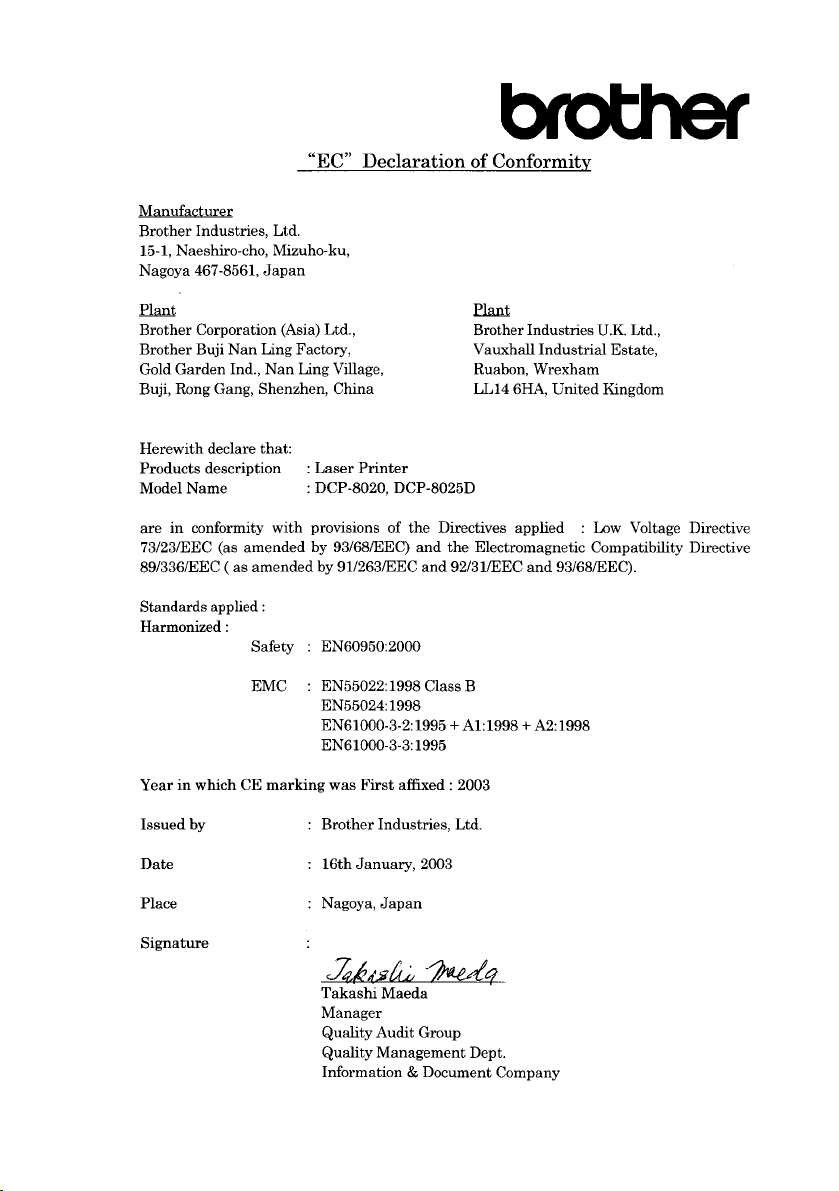
i
Page 3
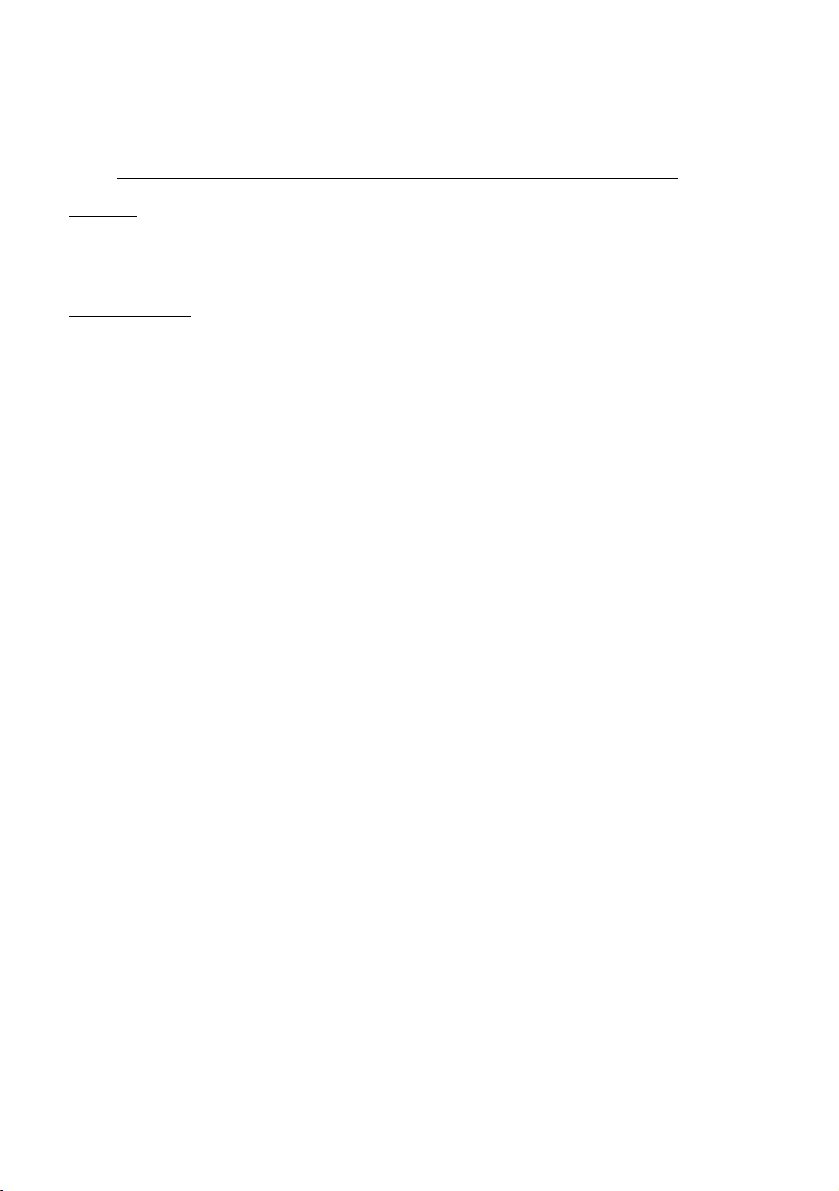
EC overensstemmelseserklæring under R & TTE Direktivet
Producent
Brother Industries, Ltd.
15-1, Naeshiro-cho, Mizuho-ku,
Nagoya 467-8561, Japan
Produktionsanlæg
Brother Industries (Johor) Sdn. Bhd., PT Factory
PTD57028, Jalan Lambak,
Taman Johor,
Johor Bahru, Malaysia
Erklærer hermed at:
Produkt-beskrivelse : Telefaxmaskiner
Type : Gruppe 3
Modelnavn : DCP-8020, DCP-8025D
Er i overensstemmelse med bestemmelserne i R & TTE Direktivet (1999/5/EF) og vi erklærer at
følgende standarder er overholdt :
Sikkerhed : EN60950:2000
EMC : EN55022:1998 Klasse B
EN55024:1998
EN61000-3-2:1995 + A1:1998 + A2:1998
EN61000-3-3:1995
Året for første påhæftning af CE-mærket : 2003
Udstedt af : Brother Industries, Ltd.
Dato : 11. december 2002
Sted : Nagoya, Japan
ii
Page 4
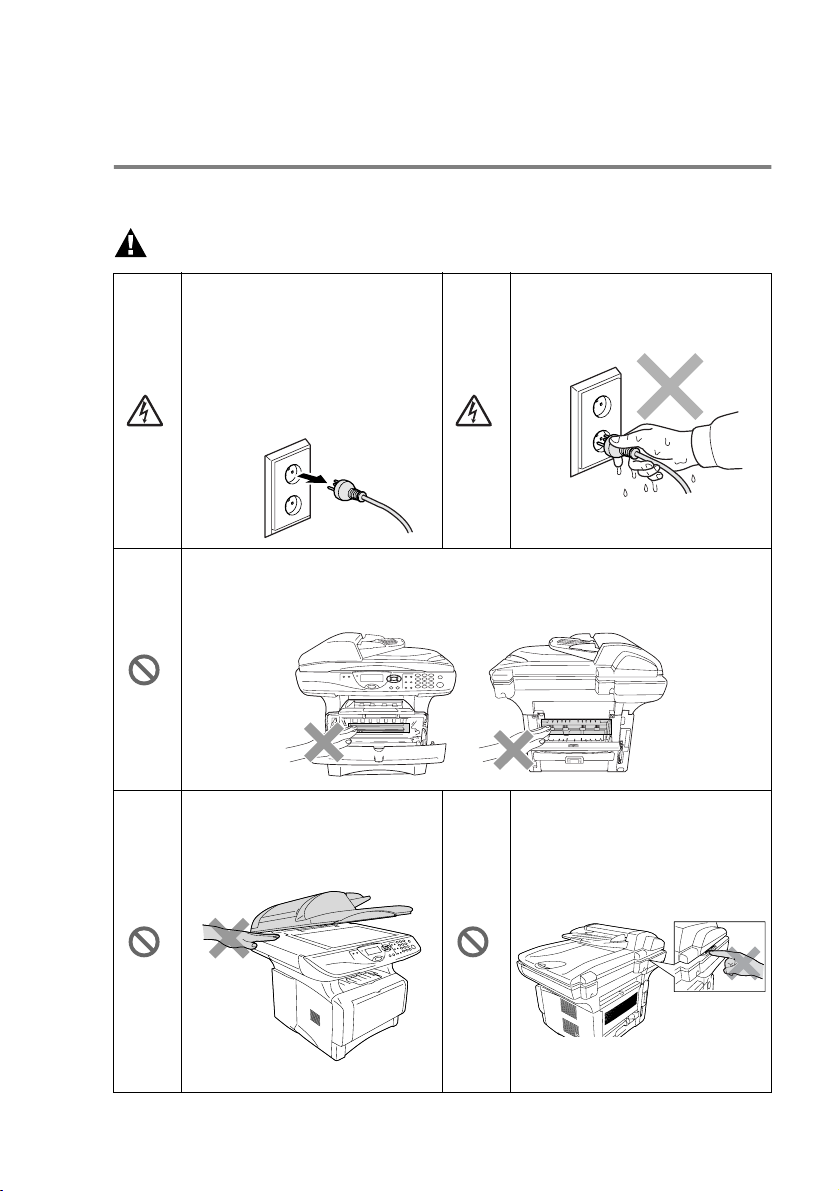
Sikkerhedsforanstaltninger
Sådan bruges DCP’en sikkert
Gem disse instruktioner til senere reference.
ADVARSEL
Der findes
højspændingselektroder indeni
maskinen. Før du rengør de
indvendige dele i DCP’en eller
udreder papirstop, skal du
sikre, at netledningen er taget
ud af stikkontakten.
Når du har brugt DCP’en, er der visse indre dele, der er meget VARME!
Anbring ikke fingrene i det område, der er vist på illustrationen, så du
undgår at komme til skade.
Anbring ikke hænderne på
kanten af DCP’en under
scannerlåget, så du undgår at
komme til skade.
Rør ikke ved stikket med våde
hænder. Dette kan give
elektrisk stød.
Anbring ikke fingrene i det
område, der er vist på
illustrationen, så du undgår at
komme til skade.
iii
Page 5
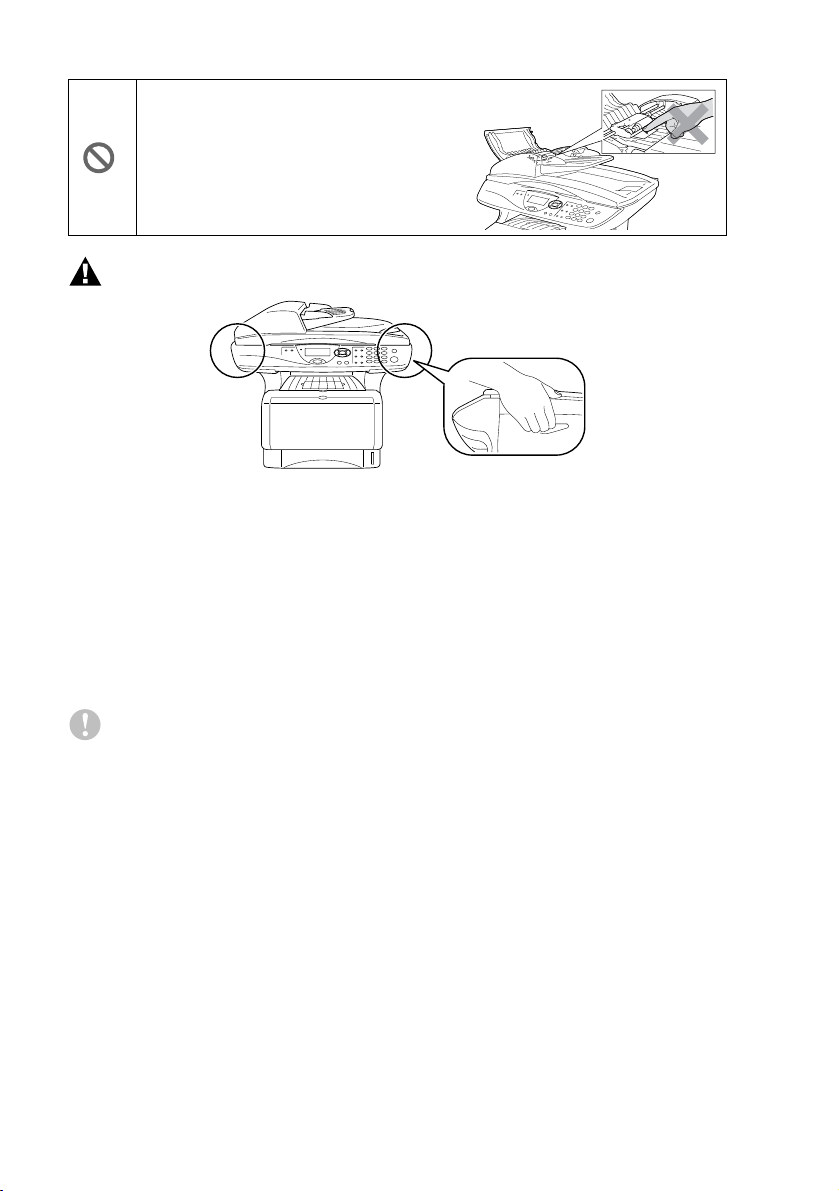
Anbring ikke fingrene i det område, der
er vist på illustrationen, så du undgår at
komme til skade.
ADVARSEL
■
Når du flytter DCP’en, skal du holde i sidehåndtagene under
scanneren. Bær IKKE DCP’en ved at holde den i bunden.
■
Installer udstyret med en netledning i nærheden af en stikkontakt
med nem adgang.
■
Brug ikke dette produkt i nærheden af apparater, der bruger
vand, i våde kældre eller i nærheden af en swimmingpool.
■
Der kan være en lille risiko for elektrisk stød ved lynnedslag.
Forsigtig
■
Lynnedslag og spændingsspidser kan beskadige dette produkt!
Vi anbefaler, at du anvender en overspændingsbeskyttelse af
god kvalitet på netledningen eller trækker stikket ud under
tordenvejr.
iv
Page 6
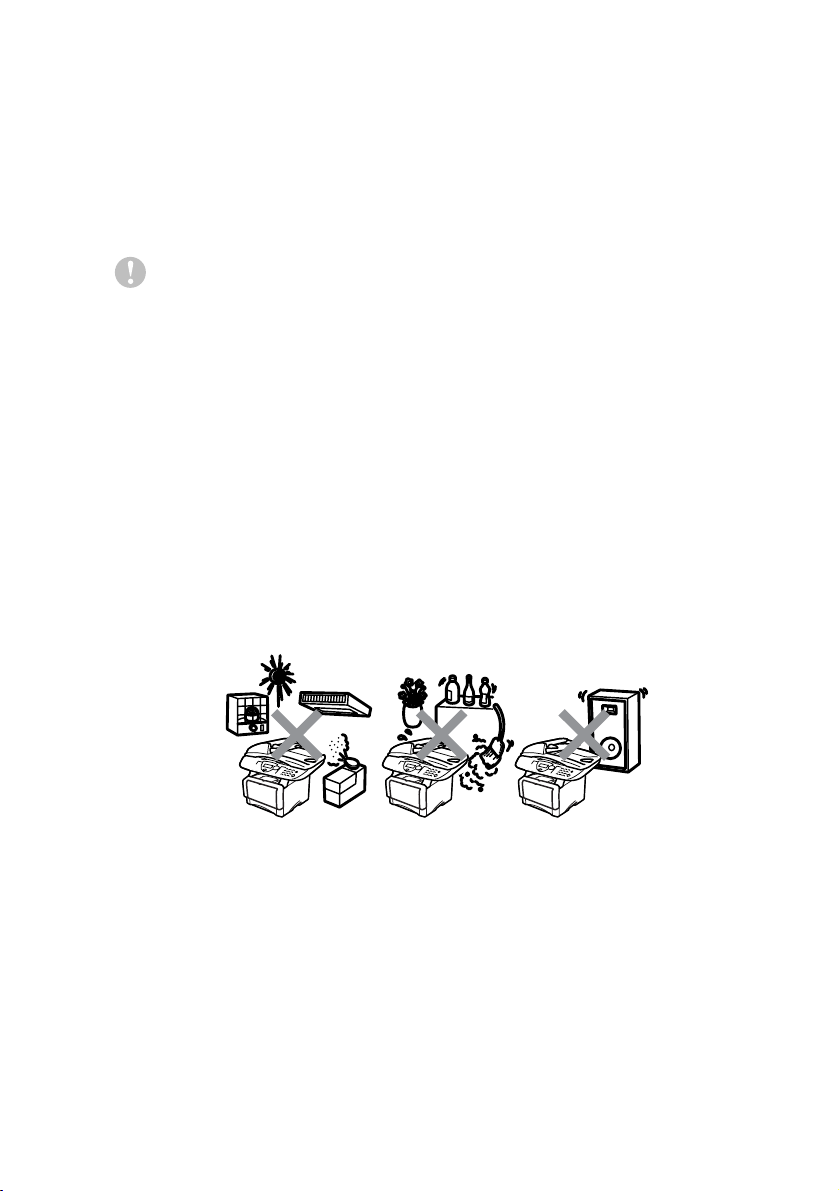
Valg af placering
Anbring DCP'en på et fladt, stabilt underlag, der er fri for vibrationer
og stød, f.eks. et skrivebord. Anbring DCP’en i nærheden af en
almindelig jordforbundet stikkontakt. Vælg en placering, hvor
temperaturen holder sig mellem 10° og 32,5° C.
Forsigtig
■
Undgå at anbringe den i nærheden af varmeapparater,
klimaanlæg, vand, kemikalier eller køleskabe.
■
Undgå at udsætte DCP'en for direkte sollys, stærk varme,
fugtighed eller støv.
■
Undgå at tilslutte DCP'en til stikkontakter, der styres af
vægafbrydere eller automatiske tidsure.
■
Afbrydelse af strømmen kan slette oplysningerne i DCP’ens
hukommelse.
■
Tilslut ikke DCP'en til stikkontakter på samme kredsløb som store
apparater eller andet udstyr, der kan forstyrre strømforsyningen.
■
Undgå interferenskilder, som f.eks. højttalere eller basisenheder
til trådløse telefoner.
v
Page 7
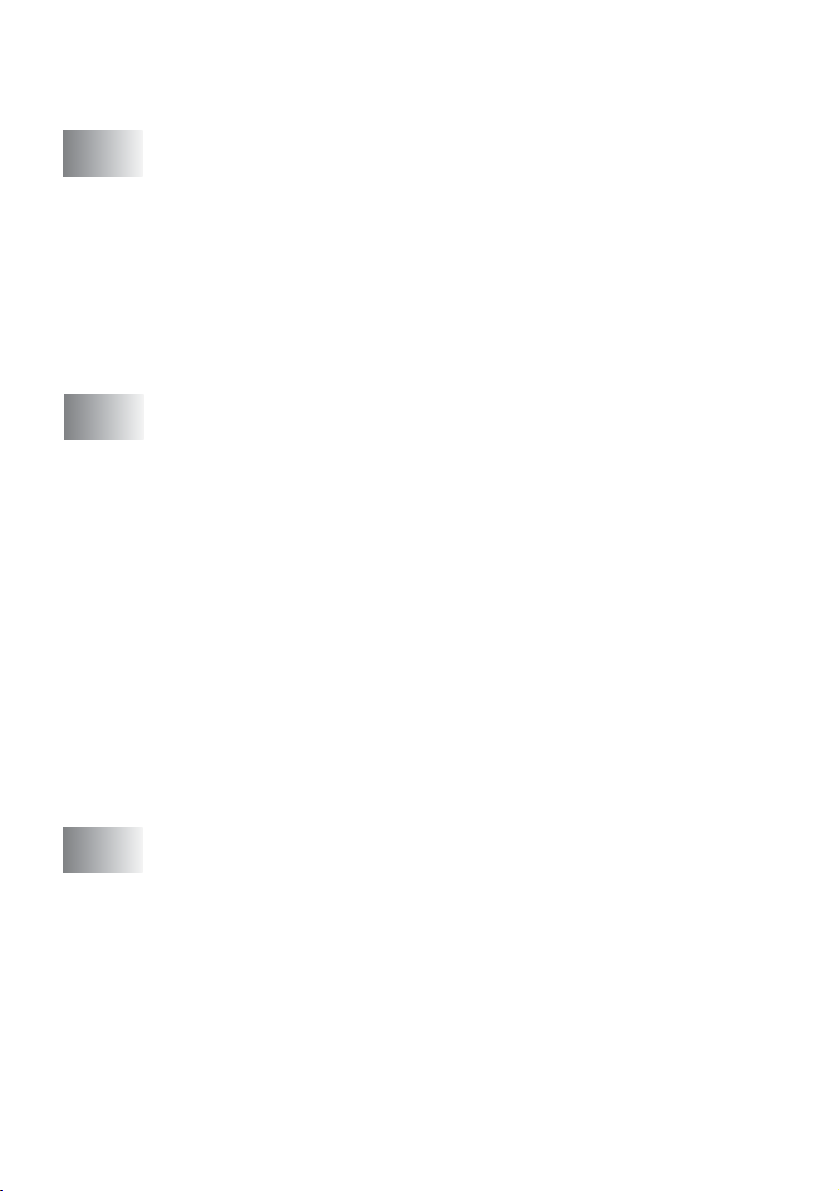
Indholdsfortegnelse
1
2
Introduktion ..........................................................................1-1
Anvendelse af denne brugsanvisning............................... 1-1
Sådan finder du oplysninger................................... 1-1
Symboler anvendt i denne brugsanvisning............. 1-1
DCP-komponentnavne og funktioner..........................1-2
Kontrolpaneloversigt.........................................................1-6
Status-LED-indikationer.............................................. 1-8
Indsætte originaler til kopiering (og scanning) ................ 1-10
Anvende ADF’en
Bruge scannerglaspladen......................................... 1-12
Papir ......................................................................................2-1
Om papir ........................................................................... 2-1
Papirtype og størrelse ................................................2-1
Anbefalet papir ...........................................................2-1
Vælge acceptabelt papir ...................................................2-2
Papirkapaciteten i papibakkerne ............................ 2-3
Papirspecifikationer for hver papirbakke ................2-4
Sådan ilægges papir...................................................2-5
Sådan ilægges papir eller andre medier i
papirmagasinet ...................................................2-5
Sådan ilægges papir eller andre medier i den
manuelle fremføringsbakke (for DCP-8020)....... 2-7
Sådan ilægges papir eller andre medier i
multifunktionsbakken (MP-bakke)
(for DCP-8025D).................................................2-9
Sådan bruges automatisk duplex til kopiering og
udskrivning (for DCP-8025D) ............................... 2-11
(automatisk dokumentfremfører)
....1-10
3
vi
Programmering på skærmen ..............................................3-1
Brugervenlig programmering ............................................ 3-1
Menutabel ...................................................................3-1
Navigationstaster..............................................................3-2
Tabel over tastfunktioner ................................................3-11
Page 8
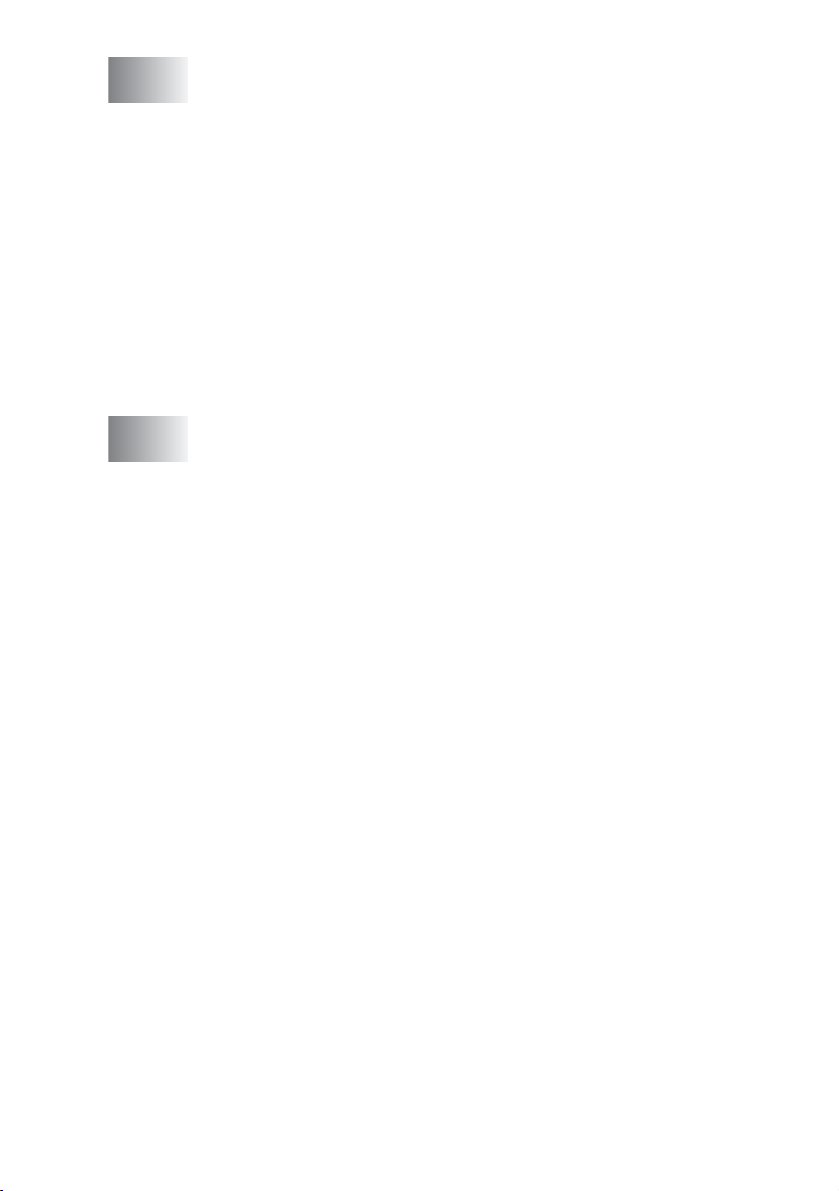
4
Godt i gang ...........................................................................4-1
Generel opsætning...........................................................4-1
Indstille papirtypen......................................................4-1
Indstille papirstørrelsen ..............................................4-3
Indstille bipperlydstyrken ........................................... 4-4
Toner spar..................................................................4-4
Sleep Time ................................................................. 4-5
Slukke scannerlampen ............................................... 4-5
Strømspare.................................................................4-6
Indstille bakken til brug ved kopiering.........................4-7
Indstille LCD-kontrasten .............................................4-8
Udskrive systemopsætningslisten..............................4-8
Startopsætning afhængig af dit land.................................4-9
Indstille lokalsproget ................................................... 4-9
5
Tage kopier ...........................................................................5-1
Bruge DCP’en som kopimaskine......................................5-1
Printbart område.........................................................5-1
Midlertidige kopiindstillinger ................................... 5-2
Tage en enkelt kopi fra ADF’en..................................5-3
Tage flere kopier med ADF’en....................................5-3
Tage enkelte eller flere kopier ved hjælp af
scannerglaspladen ................................................. 5-4
Meddelelsen Hukommelse fuld .................................. 5-5
Bruge Copy-tasten (midlertidige indstillinger)................... 5-6
Forstør/Reducer ......................................................... 5-7
Kvalitet (dokumenttype)..............................................5-9
Sortere kopier ved hjælp af ADF'en ...........................5-9
Kontrast ....................................................................5-10
Bakkevalg.................................................................5-11
Duplex/N in 1............................................................5-12
Duplex/N in 1 kopiering ............................................5-14
Plakat ...................................................................5-16
Duplex (1 in 1) (for DCP-8025D) ..........................5-17
Duplex (2 in 1) og Duplex (4 in 1)
(for DCP-8025D) .............................................. 5-19
Ændre standardkopiindstillingerne ................................ 5-20
Kvalitet......................................................................5-20
Kontrast ....................................................................5-20
vii
Page 9
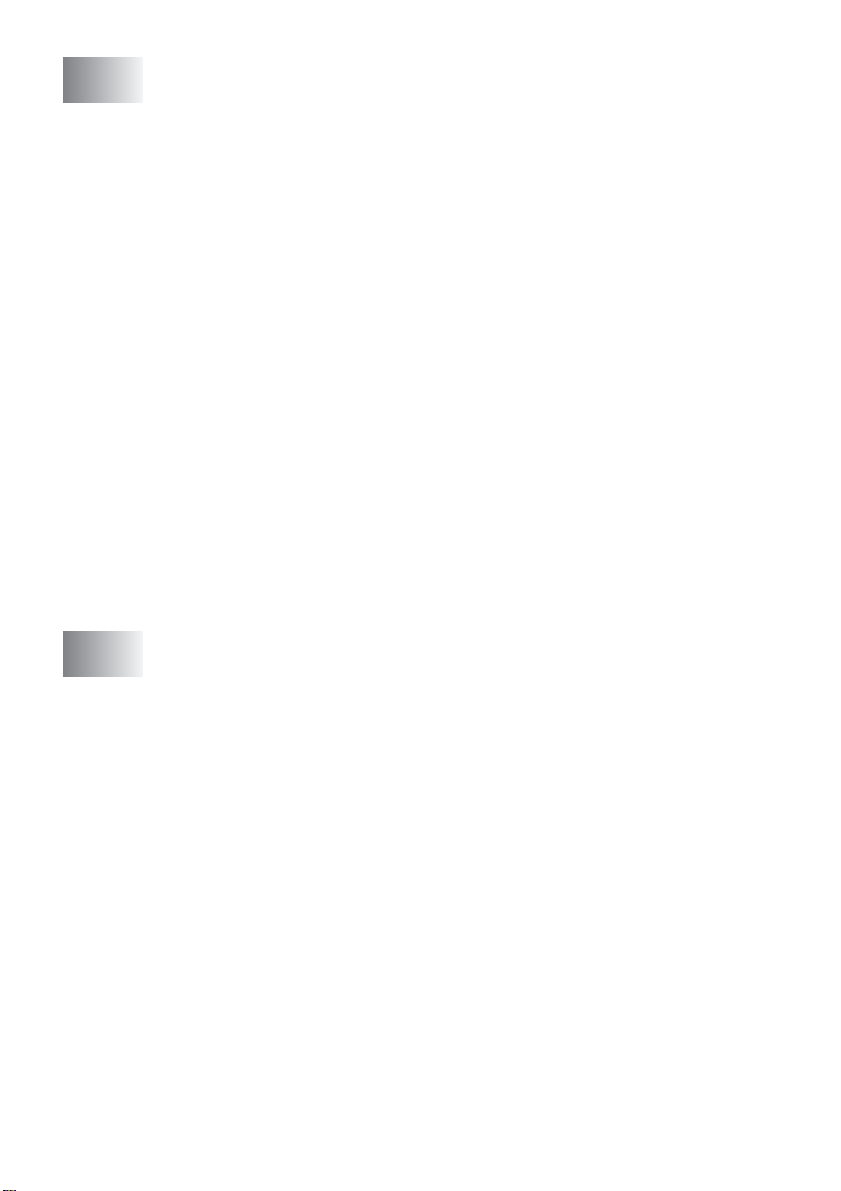
6
Bruge DC P ’e n som e n pr in t e r ......... ....................... .............6-1
Bruge Brother DCP-8020 -, DCP-8025D-printerdriver en...6-1
Sådan udskives et dokumen t... ........................ .................6-2
Samtidig udskrivning og faxafsendelse............................6-3
Dobbeltsidet udskrivning (Duplexudskrivning)............6-3
Automatisk duplex uds k r iv ning ( for DCP -8025D)....6 -3
Manuel duplexudskri v ning... .. .. ............. .. .. .. ............6-4
Papirbakke til forsiden nedad .....................................6-5
Udskrive på almindeligt papir.......... .. .. ........................6-5
Den manuelle fremføringsbakke (for DCP-8020)...6-5
MP-bakken (for DCP-8025D) ................... .. ............6-6
Udskrive på tykkere papir og karton...........................6-8
Den manuelle fremføringsbakke (for DCP-8020)...6-8
Den multifunktionelle bakke (MP-bakke)
(for DCP-8025D).... ...........................................6-10
Udskri vn i ng p å ko n vo lu t te r.............. .........................6-12
Printerbetjeningstaster....................................................6-17
Job Cancel................................................................6-17
Secure-tast...............................................................6-17
Indstille emuleringsvalg............................................6-18
Udskrive den interne skrif ttype ........................ .. .. .. ...6-19
Udskrive printerkonfigurationslisten..........................6-19
Gendanne fabriksindstillingerne ...............................6-19
viii
7
Printerdriverindstillinger ..................................................... 7-1
Printerdriverindstillinger....................................................7-1
Sådan får du adgang til printerdriverindstillingerne ..........7-1
Funktioner i Brother Native Driver ........ .. .. ............. .. .. .. .....7-2
Fanen Grundlæggende.. .............. ............. .. .. .. ............7-2
Papirstørrelse......................................................... 7 -3
Flere sider...............................................................7-3
Papirretning............................................................ 7 -3
Kopier.....................................................................7-3
Medietype...............................................................7-4
Fanen Avanceret ...... ............. .. .. .. ...............................7-5
Udskriftskvalitet......................................................7-5
Dupleks...................................................................7-6
Vandmærke............................................................7-8
Sideindstilling........................................................7-10
Printerfunktion ......................................................7-11
Sikker ud skrift.......... ................. ................................7-11
Fanen Tilbehør.....................................................7-14
Fanen Support......................................................7-16
Page 10
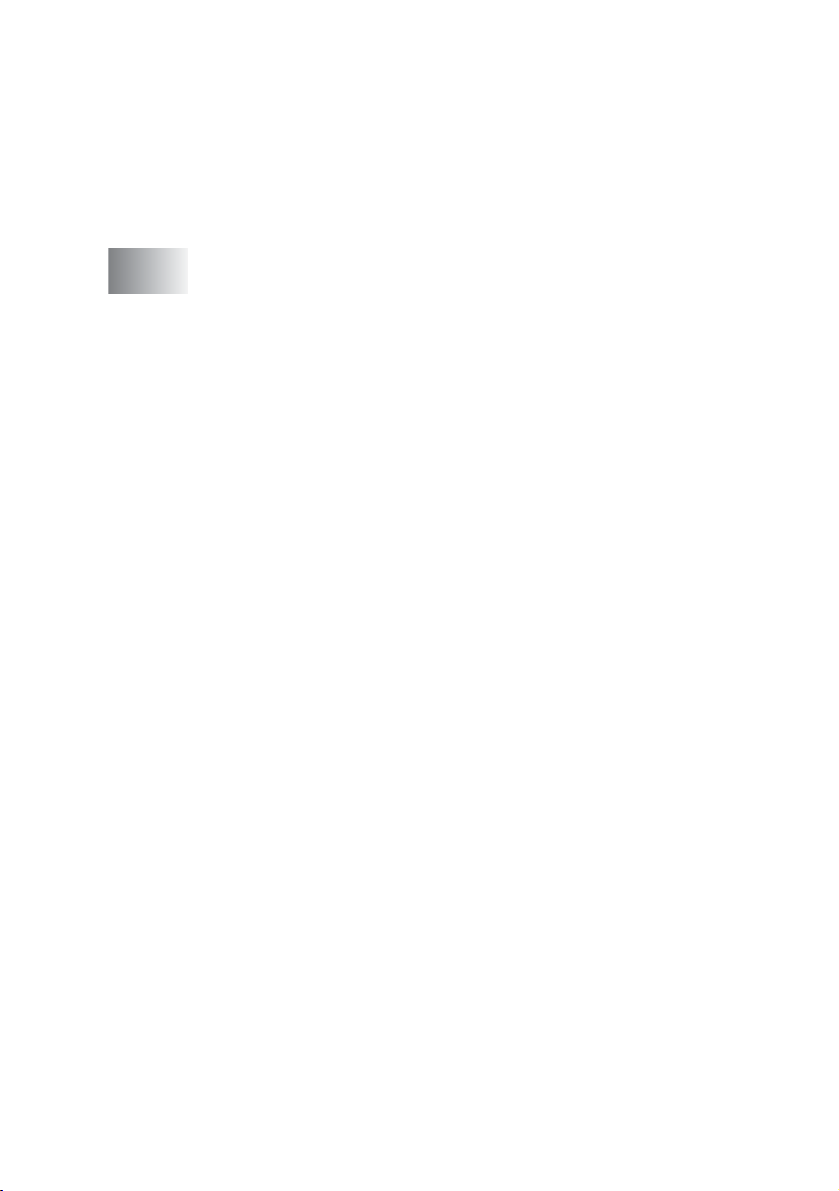
Funktioner i PS -printerdriveren (for Windows®).............7-17
Sådan installeres PS-driveren.............................. 7-17
Fanen Porte..............................................................7-18
Fanen Enhedsindstillinger ........................................ 7-19
Fanen Layout............................................................7-20
Fanen Papir/Kvalitet.................................................7-21
Avancerede indstillinger ........................................... 7-22
8
Sådan scanner du ved hjælp af Windows® ....................... 8-1
Scanne et dokument ........................................................ 8-1
TWAIN-kompatibel .....................................................8-1
Sådan får du adgang til scanneren............................. 8-2
Scanne et dokument ind i pc'en .................................8-3
Scanne en hel side................................................. 8-3
Forscanne for at udskære den del, du vil scanne
....8-4
Indstillinger i scanningsvinduet...................................8-6
Scan .......................................................................8-6
Opløsning...............................................................8-6
Scannetype : .......................................................... 8-7
Lysstyrke ................................................................ 8-7
Kontrast:.................................................................8-7
Dokumentstørrelse.................................................8-8
®
Scanne et dokument (kun til Windows
XP)...................8-10
WIA-kompatibel ........................................................8-10
Sådan får du adgang til scanneren........................... 8-10
Scanne et dokument ind i pc'en ...............................8-11
Scanne et dokument ved hjælp af ADF'en ........... 8-11
Forscanne for at udskære den del, du vil
scanne ved hjælp af scannerglaspladen .......... 8-13
Brother Scanner Utility ......................................... 8-15
Bruge tasten Scan (for brugere af USB- eller
Parallel-interfacekabel)................................................ 8-16
Scan til e-mail...........................................................8-17
Scan til billede ..........................................................8-17
Scan til OCR.............................................................8-18
Scan til fil ..................................................................8-18
®
Bruge ScanSoft
PaperPort® og TextBridge® OCR .......8-19
Få vist elementer......................................................8-20
Organisere dine elementer i mapper ........................ 8-21
Hurtige links til andre programmer ........................... 8-21
®
ScanSoft
TextBridge® OCR giver dig mulighed
for at konvertere billedtekst til tekst, som du kan
redigere ................................................................8-22
Du kan importere elementer fra andre programmer
... 8-23
ix
Page 11
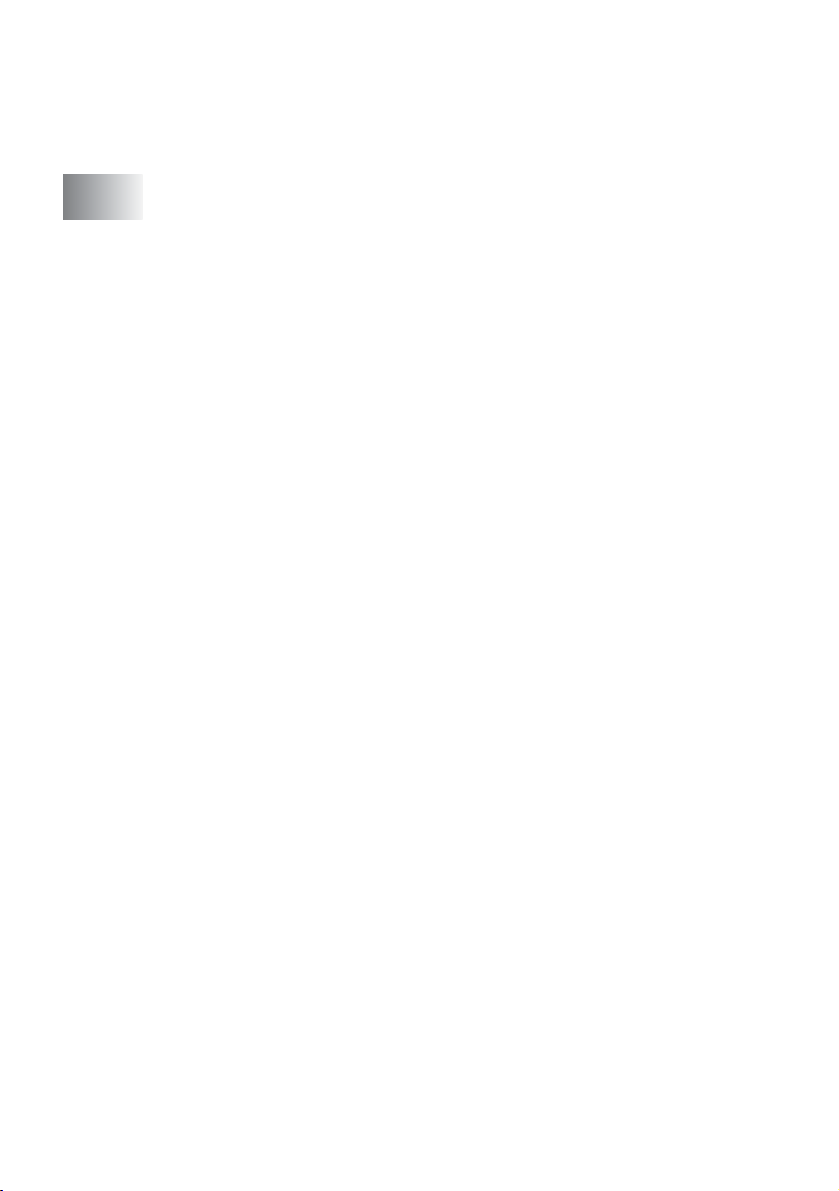
Du kan eksportere elementer i andre formater .........8-23
Eksportere en billedfil...........................................8-23
Sådan fjernes installationen af PaperPort
og ScanSoft
®
TextBridge®....................................8-24
®
9
Bruge Brother Control Center ............................................9-1
Brother MFL-Pro Control Center.................................9-1
Indlæse Brother Control Center automatisk ............... 9-2
Sådan slår du automatisk indlæsning fra....................9-2
Funktioner i Brother Control Center.................................. 9-3
Automatisk konfiguration ............................................9-3
Scan-tastens funktioner..............................................9-4
Kopifunktioner.............................................................9-4
Scannerindstillinger for knapperne Scan,
Kopi og PC-Fax ......................................................9-5
Globale indstillinger .................................................... 9-5
Opsætning af scannerkonfigurationer.........................9-6
Udføre en funktion fra skærmbilledet Kontrol Center
Scan til fil ..........................................................................9-8
Sådan får du adgang til konfigurationsskærmbilledet
Scan til fil................................................................9-8
Scannerindstillinger .................................................... 9-8
Destinationsmappe .....................................................9-9
Scan til e-mail .................................................................9-10
Sådan får du adgang til konfigurationsskærmbilledet
Scan til e-mail.......................................................9-10
Scannerindstillinger ..................................................9-10
E-mail-program.........................................................9-11
Send til-indstillinger...................................................9-11
Scan til OCR (tekstbehandlingsprogram) .......................9-12
Sådan får du adgang til konfigurationsskærmbilledet
Scan til OCR.........................................................9-12
Scannerindstillinger ..................................................9-12
Tekstbehandling .......................................................9-13
Scan til billede.................................................................9-14
Sådan får du adgang til konfigurationsskærmbilledet
Scan til billede ...................................................... 9-14
Scannerindstillinger ..................................................9-15
Program....................................................................9-15
Kopi.................................................................................9-16
Sådan får du adgang til
kopikonfigurationsskærmbilledet ..........................9-16
Scannerindstillinger ..................................................9-17
Antal kopier...............................................................9-17
...9-7
x
Page 12
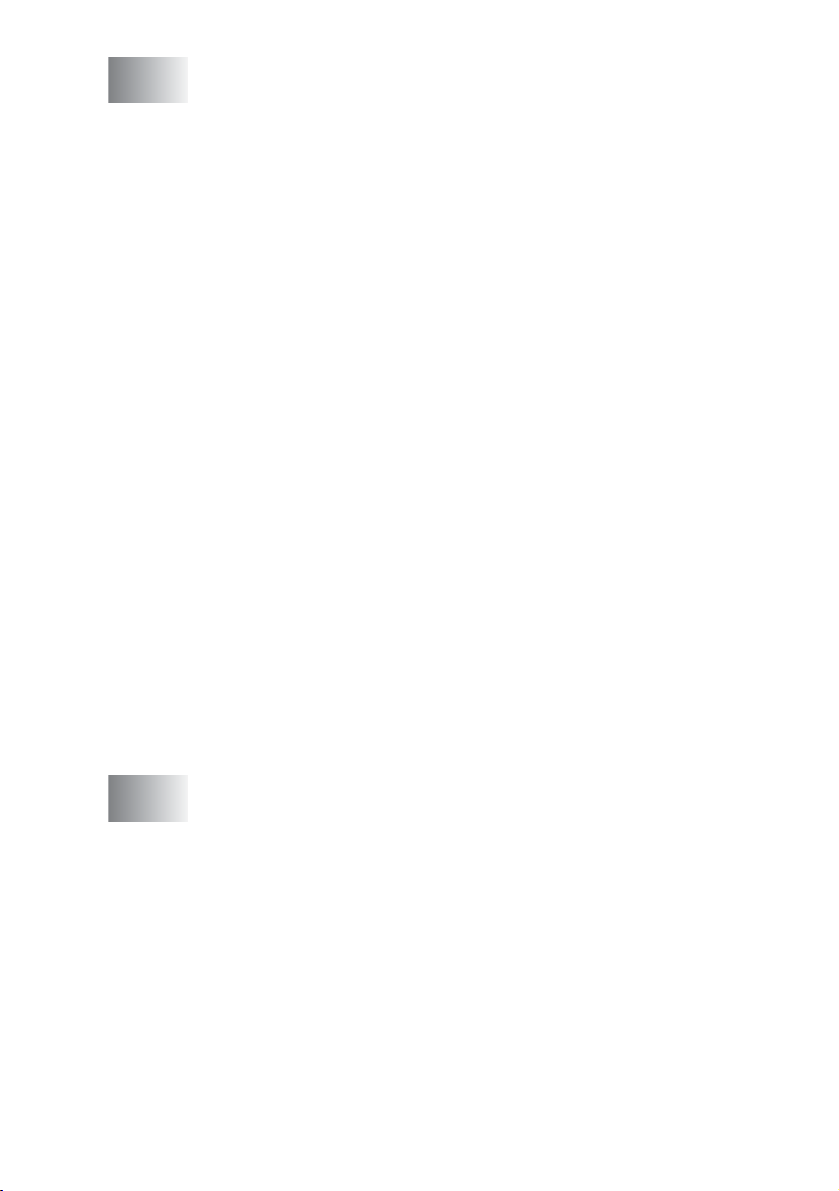
10
Bruge det Windows®-baserede Brother SmartUI Control
Center .................................................................................10-1
Brother SmartUI Control Center ..................................... 10-1
Starte Brother Control Center automatisk ................ 10-2
Sådan slås den automatiske indlæsning fra............. 10-2
Funktioner i Brother Control Center................................10-3
Automatisk konfiguration..........................................10-4
Hardwareafsnit: Ændre konfigurationen af
knappen Scan til .......................................................... 10-5
Scan til e-mail...........................................................10-6
Scan til fil ..................................................................10-7
Scan til billede ..........................................................10-8
Scan til OCR...........................................................10-10
Softwareafsnit...............................................................10-12
Scan .......................................................................10-13
Kopier .....................................................................10-13
Brugerdefineret.......................................................10-14
Scan til fil ......................................................................10-15
Scan til e-mail...............................................................10-17
Vedhæftede filer .....................................................10-19
Scanningsindstillinger.............................................10-20
Scan til OCR (tekstbehandlingsprogram) ..................... 10-21
Scan til grafikprogram (f.eks.: Microsoft Paint)............. 10-23
Kopiér .....................................................................10-25
Brugerdefineret: Brugerdefineret knapper .................... 10-27
Tilpasse en brugerdefineret knap........................... 10-27
1. Vælg Scanningstype ...................................... 10-27
2. Vælg Konfiguration for scannetypen .............. 10-28
3. Vælge Scanningsindstillinger ......................... 10-32
11
Bruge din DCP med en Macintosh® .................................11-1
®
Opsætte din USB-udstyrede Apple
Bruge Brother-printerdriveren med din Apple
®
Macintosh
(Mac OS® 8.6-9.2)....................................11-2
Bruge Brother-printerdriveren med din Apple
®
Macintosh
(Mac OS® X).............................................11-4
Macintosh®...........11-1
®
®
Vælge indstillinger i sideopsætning ..........................11-4
Specifikke indstillinger .............................................. 11-5
®
Bruge PS-driveren med din Apple
®
Til brugere af Mac OS
Til brugere af Mac OS
8.6 til 9.2.............................11-7
®
X.......................................11-12
Macintosh®.............11-7
Bruge Brother TWAIN-scannerdriveren med
®
din Macintosh
...........................................................11-15
Adgang til scanneren.............................................. 11-15
xi
Page 13
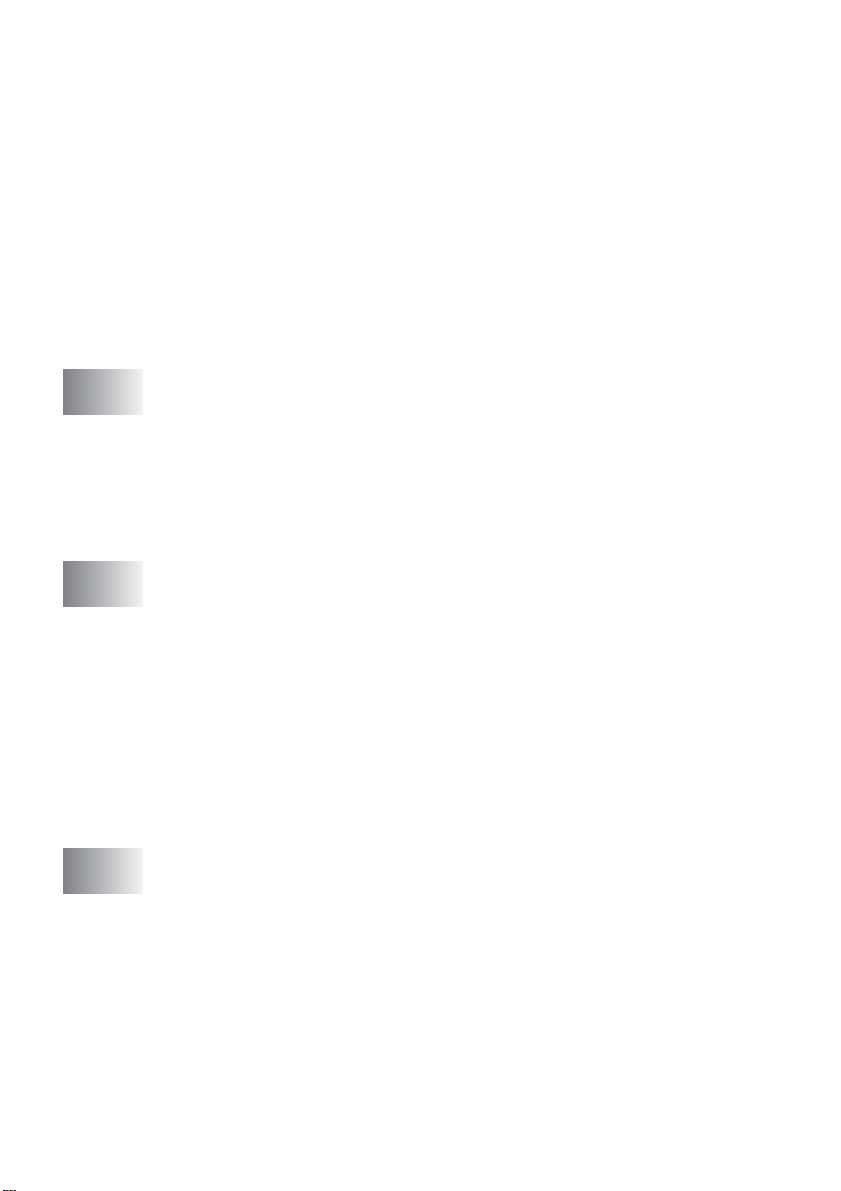
Scanne et billede ind i din Macintosh®...................11-16
Scanne e n he l si d e............. ................................11-16
Forscanne et billede ...............................................11-17
Indstillinger i scanningsvinduet...............................11-18
Billede.................................................................11-18
Scanneområde...................................................11-20
Visitkortstørrelse................................................. 11-20
Justere billedet ............. .. .. ........................... .. .. ...11-21
Bruge Presto!
Hovedfunktioner......................................................11-22
Systemkrav.............................................................11-23
Teknisk su p po rt....... ...................................... .........11-23
®
PageManager®.....................................11-22
12
13
14
Netværksscannin g ............. ...... ........... .......... ......... .......... ..12 -1
Registrering af din pc med DCP’en ..........................12-1
Bruge scanningstasten.... .. .. .............. ............. .. .. .. ..........12-5
Scan til e -m a i l (p c)........... .. ......... ..............................12-5
Scan til Billed............................................................ 12-6
Scan til OCR.............................................................12-7
Scan til fil..................................................................12-8
Vigtige oplysninger ............................................................13-1
IEC 60825-specifikation............................................13-1
Laserdiode............................................................13-1
Forsigtighed..........................................................13-1
Af hensyn til din sikkerhed........................................13-2
Frakobling af enhed..................................................13-2
LAN-tilslutning......................................................13-2
Erklæring om overholdelse af E
Interferensforhold (kun 220-240V modellen) .......... ..13-3
Vigtige sikkerhedsinstruktioner.......................................13-4
Varemærker....................................................................13-6
Fejlfinding og regelmæssig vedligeholdelse ..................14-1
Fejlfinding....................................................................... 14-1
Fejlmeddelelser ........................................................14-1
Dokumentstop...........................................................14-4
Dokumentet sidder fast øverst i ADF-enheden. ...14-4
Dokumentet sidder fast indeni ADF-enheden.......14-4
Papirstop..................................................................14-5
Fastsiddende papi r i duplek sbakken
(for DCP-8025D).... ...........................................14-9
Hvis du har problemer med din DCP......................14-11
Forbedre udskrifts k va liteten....................................14-14
NERGY STAR
®
.......... 13-2
xii
Page 14
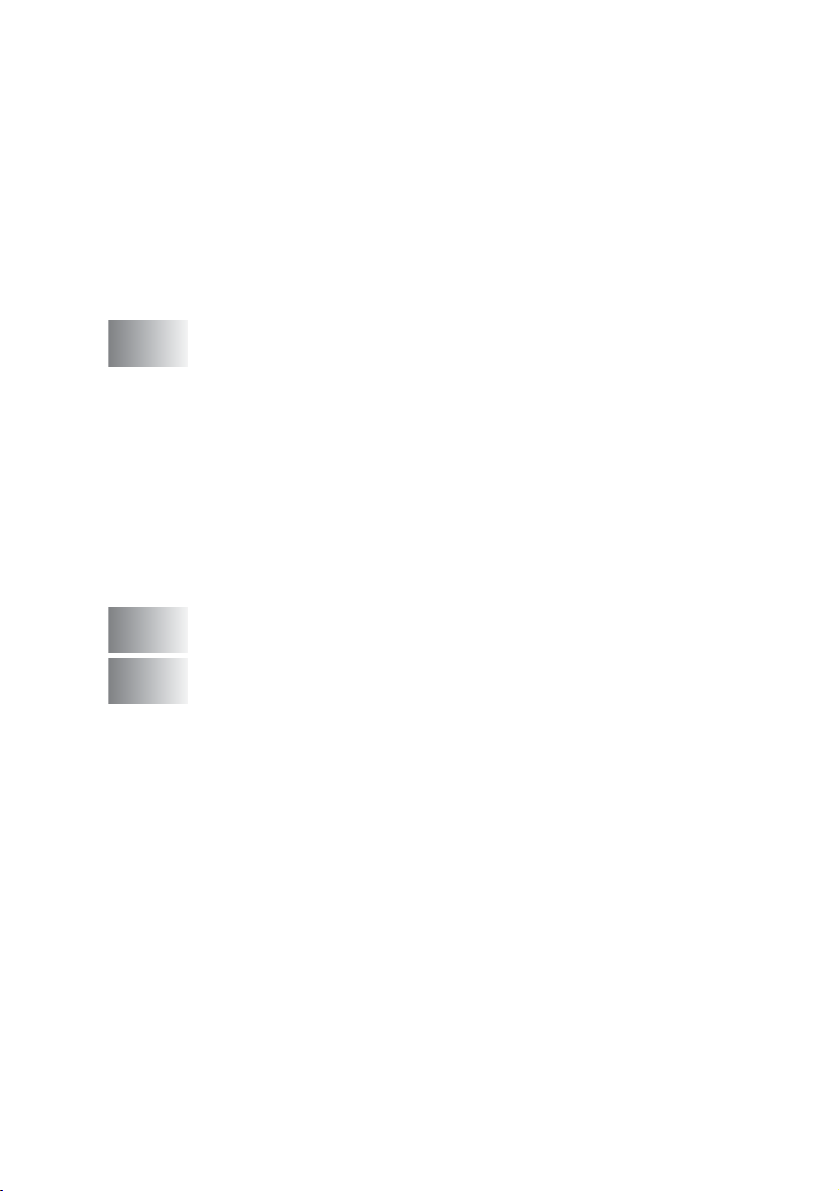
Pakning og forsendelse af DCP’en...............................14-18
Regelmæssig vedligeholdelse...................................... 14-21
Rengøring af scanneren ......................................... 14-21
Rengøring af printeren............................................ 14-22
Rengøring af tromleenheden.................................. 14-23
Sætte tonerpatronen i igen ..................................... 14-24
Sådan udskiftes tonerpatron................................... 14-24
Sætte tromleenheden i igen. .................................. 14-29
Kontrollere tromlens levetid....................................14-32
Sidetæller ...............................................................14-32
15
O
S
Ekstraudstyr .......................................................................15-1
Hukommelseskort...........................................................15-1
Installere det ekstra hukommelseskort.....................15-2
Netværkskort (LAN)........................................................15-5
Før installationen påbegyndes ................................. 15-6
Trin 1: Hardwareinstallation......................................15-6
Trin 2: Tilslutte NC-9100h til et ikke-skærmet parsnoet
10BASE-T eller 100BASE-TX Ethernet-netværk
LED ......................................................................15-9
TESTKONTAKT.................................................15-10
Papirmagasin nr. 2 ................................................. 15-11
Ordliste ................................................................................ O-1
Specifikationer .....................................................................S-1
Produktbeskrivelse ...........................................................S-1
Generelt............................................................................S-1
Udskriftsmedier.................................................................S-2
Kopier ...............................................................................S-2
Scanner ............................................................................S-3
Printer ...............................................................................S-4
Interfaces..........................................................................S-4
Computerkrav...................................................................S-5
Forbrugsstoffer .................................................................S-6
Netværkskort (LAN) (NC-9100h) ......................................S-7
....15-9
16
Indeks ....................................................................................I-1
xiii
Page 15
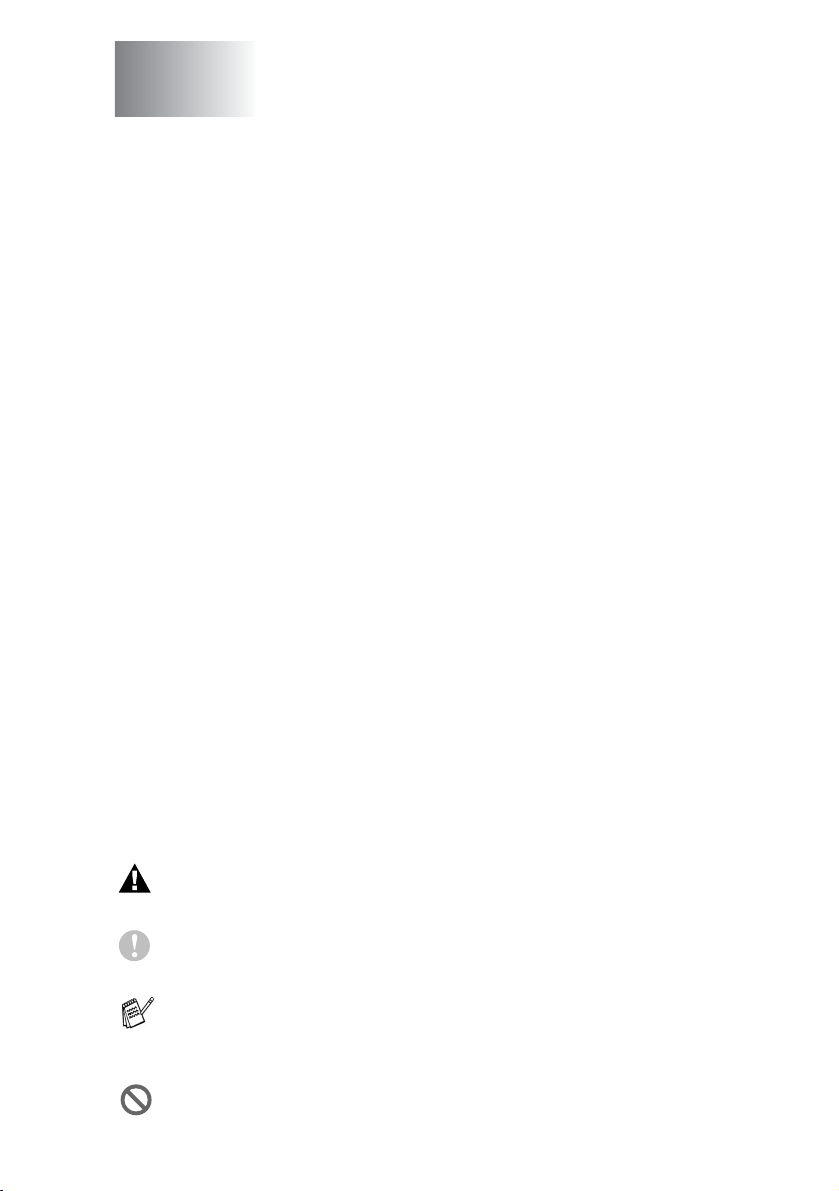
1
Introduktion
Anvendelse af denne brugsanvisning
Tak for købet af en Brother Digital Copier Printer (DCP). Din
DCP-8020 eller DCP-8025D er enkel at bruge med vejledning på
LCD-displayet til programmering af den. Du får mest ud af DCP’en
ved at bruge nogle få minutter på at læse denne brugsanvisning.
Sådan finder du oplysninger
Alle kapiteloverskrifter og underordnede overskrifter findes i indholds
fortegnelsen. Du vil kunne finde oplysninger om en bestemt facilitet
eller funktion ved at se i indekset bagerst i denne brugsanvisning.
Symboler anvendt i denne brugsanvisning
I hele denne brugsanvisning finder du symboler, der henleder
opmærksomheden på advarsler, bemærkninger og handlinger. For
at gøre tingene tydeligere og hjælpe dig med at trykke på de rigtige
taster, har vi anvendt en speciel skrifttype og tilføjet nogle
meddelelser, der vises på LCD'et.
Fed Fed skrift identificerer bestemte taster på DCP’s
kontrolpanel.
Kursiv Kursiv skrift fremhæver et vigtigt punkt eller henviser til
et relateret emne.
Courier New Skrifttypen Courier New identificerer meddelelser på
LCD’et på DCP’en." under "eller henviser til et relateret
emne.
Advarsler giver dig besked om, hvordan du undgår personskade eller
beskadigelse af DCP’en.
Forsigtighedsforanstaltninger angiver procedurer, du skal følge eller
undgå for at forhindre eventuel beskadigelse af maskinen.
Bemærkninger fortæller, hvordan du skal reagere i en situation, der
kan opstår, eller giver tip om, hvordan den aktuelle funktion virker med
andre faciliteter.
Forkert opsætning gør opmærksom på enheder og funktioner, der ikke
er kompatible med DCP’en.
INTRODUKTION 1 - 1
Page 16
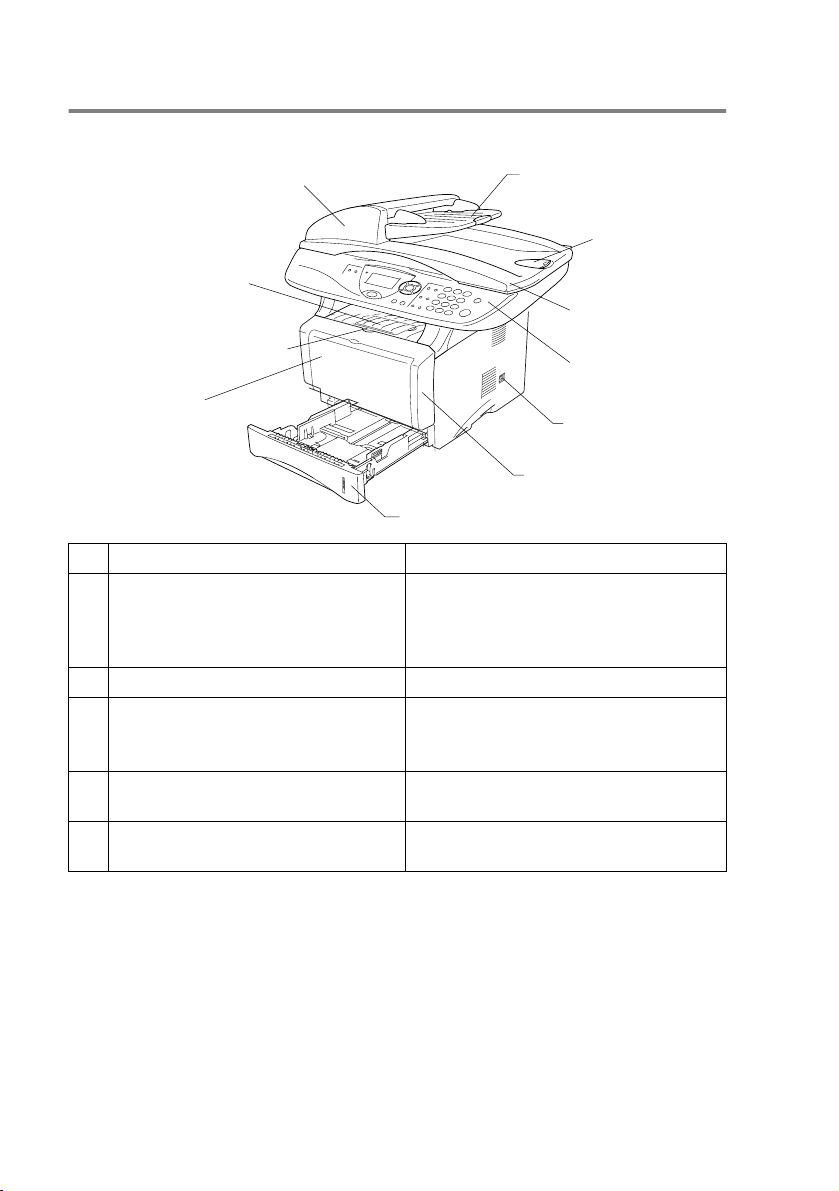
DCP-komponentnavne og funktioner
■
Set forfra
4 ADF (automatisk dokumentfremfører)
3 Klap til papirbakkestøtte til
forsiden nedad med
forlænger
2 Udløserhåndtag til frontlåge
1 (DCP-8020) Manuel
fremføringsbakke
(DCP-8025D)
Multifunktions
bakke (MP-bakke)
11 Papirmagasin (bakke 1)
Nr.
Navn Beskrivelse
1 (DCP-8020) Manuel
Læg papir i her.
5 ADF-dokumentstøtteforl
ænger
6 ADF-
outputstøtteklap
7 Dokumentlåg
8 Kontrolpanel
9 Netafbryder
10 Frontlåge
fremføringsbakke
(DCP-8025D) Multifunktionsbakke
(MP-bakke)
2 Udløserhåndtag til frontlåge Tryk på den for at åbne frontlågen.
3 Klap til papirbakkestøtte til forsiden
nedad med forlænger
Fold den ud for at forhindre, at papiret
falder ned af DCP’en.
(støtteklap)
4 ADF (automatisk
dokumentfremfører)
Brug ADF-enheden til flersidede
dokumenter.
5 ADF-dokumentstøtteforlænger Anbring dokumentet her for at bruge
ADF-enheden.
1 - 2 INTRODUKTION
Page 17
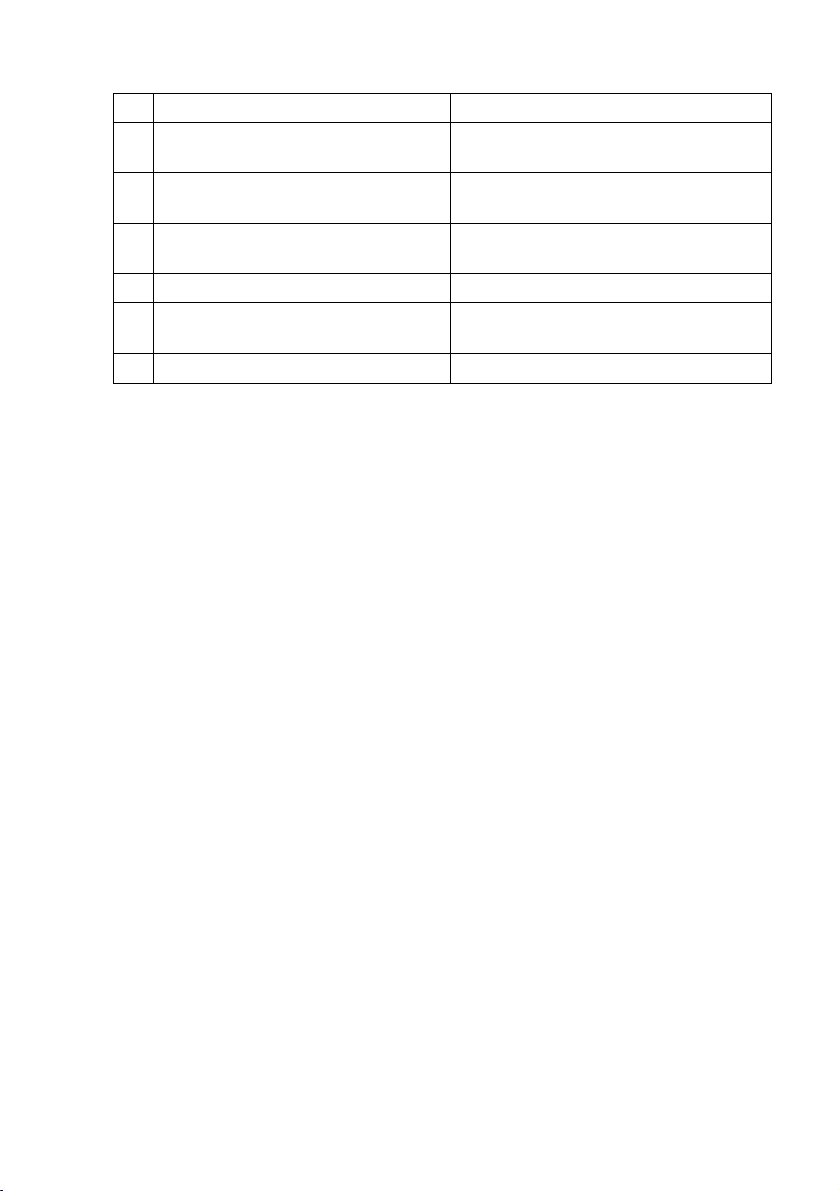
Nr.
Navn Beskrivelse
6 ADF-outputstøtteklap Fold den ud for at forhindre, at de
scannede sider falder ned af DCP’en.
7 Dokumentlåg Åbn det for at anbringe dokumentet på
scannerglaspladen.
8 Kontrolpanel Brug tasterne og displayet til at styre
DCP’en.
9 Netafbryder Tænd eller sluk.
10 Frontlåge Åbn den for at installere en tonerpatron
eller tromleenhed.
11 Papirmagasin (bakke 1) Læg papir i her.
INTRODUKTION 1 - 3
Page 18
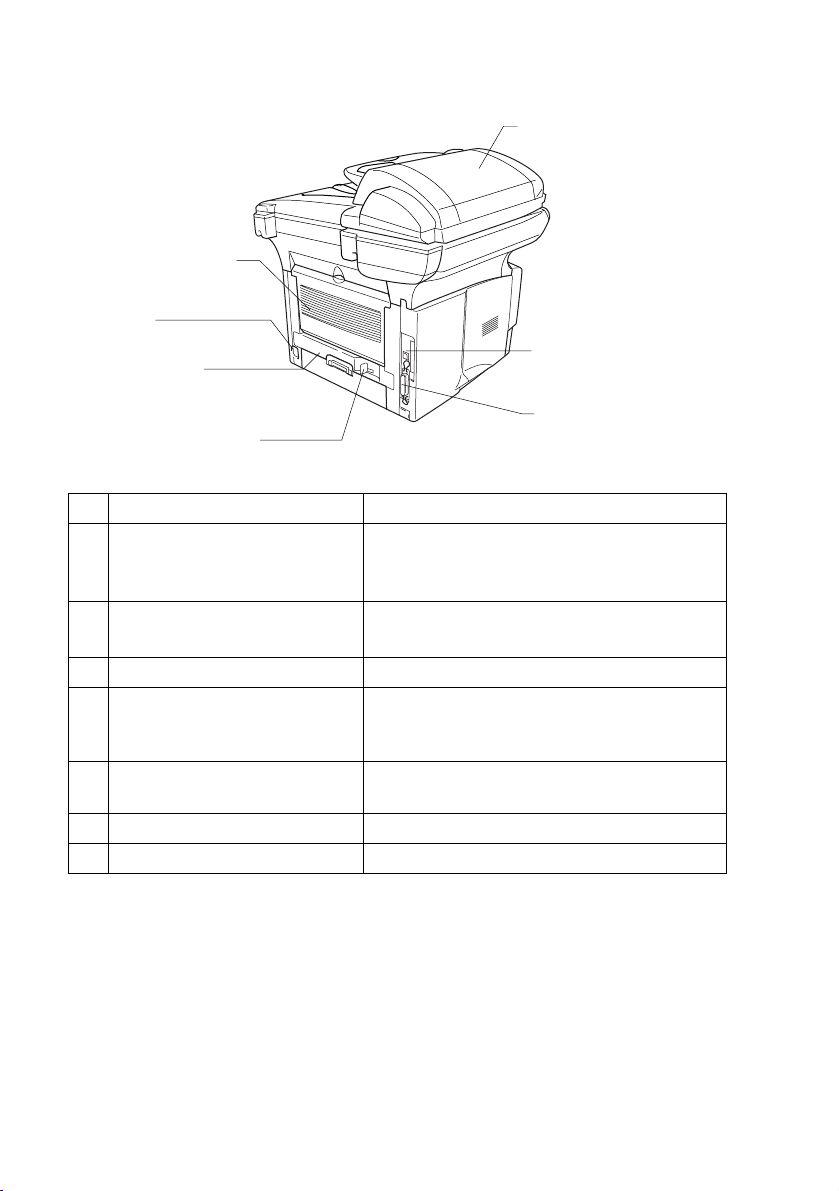
■
Set bagfra
16 ADF-låg
15 Papirbakke til
forsiden opad
(Bakke til output på
bagsiden)
14 AC-stik
13 Duplexbakke
(DCP-8025D)
12 Papirudløserhåndtag
til duplexudskrivning
(DCP-8025D)
Nr.
Navn Beskrivelse
12 Papirjusteringshåndtag til
duplexudskrivning
Brug det til at tilpasse papirstørrelsen til
duplexudskrivning.
17 USB-interfacestik
18 Parallelinterfacestik
(DCP-8025D)
13 Duplexbakke
(DCP-8025D)
Brug det til at fjerne fastsiddende
papirstykker indeni DCP’en.
14 AC-stik Tilslut AC-stikket her.
15 Papirbakke til forsiden opad
(Bakke til output på bagsiden)
Åbn den, når du lægger tykkere papir i
MP-bakken eller den manuelle
fremføringsbakke.
16 ADF-låg Åbn det for at fjerne fastsiddende papir
indeni ADF-enheden.
17 USB-interfacestik Tilslut USB-kablet her.
18 Parallelinterfacestik Tilslut parallelkablet her.
1 - 4 INTRODUKTION
Page 19
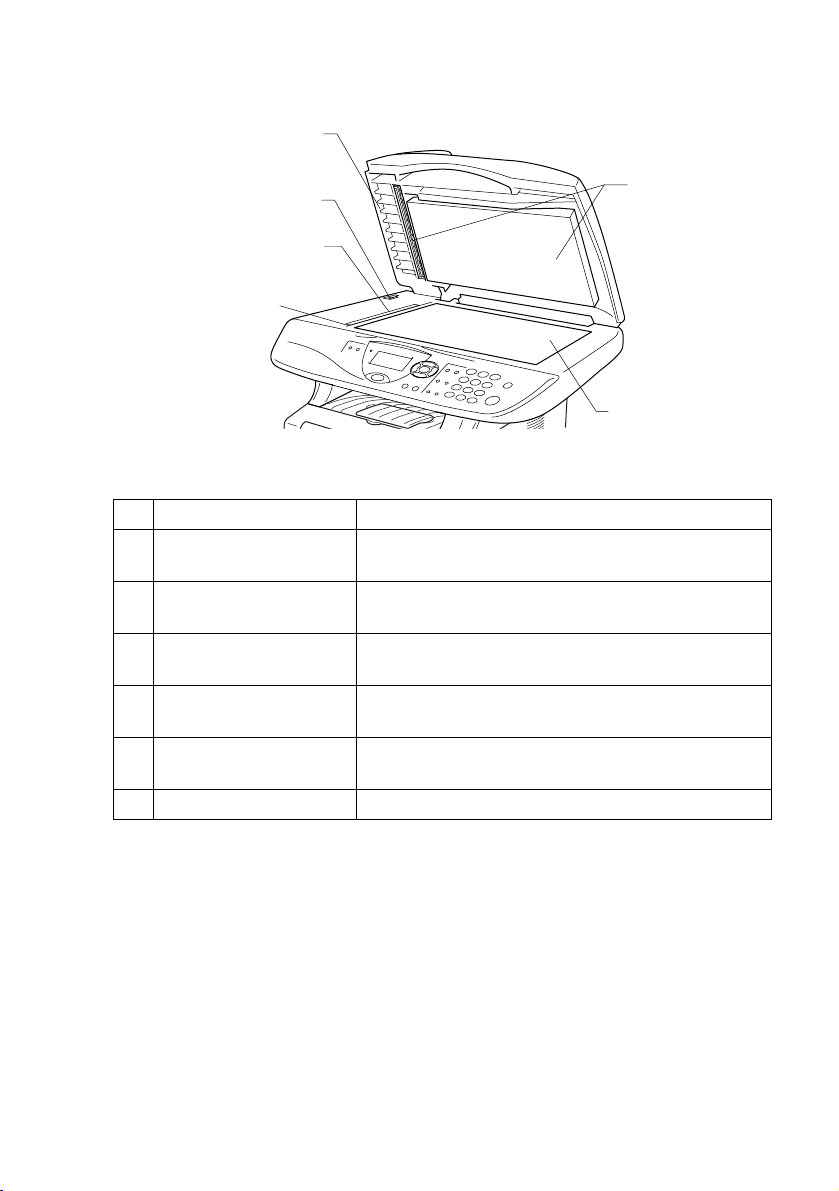
■
Set indvendig fra (dokumentlåget åbent)
22 Dokumentlåg
21 Låsehåndtag til scanner
20 Glasstrimmel
19
Dokumentstyrelinjer
Nr.
Navn Beskrivelse
23 Hvid film
24 Scannerglasplade
19 Dokumentstyrelinjer Brug disse til at anbringe dokumentet på
scannerglaspladen.
20 Glasstrimmel Denne bruges til scanning af dokumenter ved
hjælp af ADF’en.
21 Låsehåndtag til
scanner
Brug det til at låse/låse scanneren op, når DCP'en
skal flyttes.
22 Dokumentlåg Åbn det for at anbringe dokumentet på
scannerglaspladen.
23 Hvid film Rens den for at opnå god kvalitet ved kopiering og
scanning.
24 Scannerglasplade Læg det dokument, der skal scannes, her.
INTRODUKTION 1 - 5
Page 20
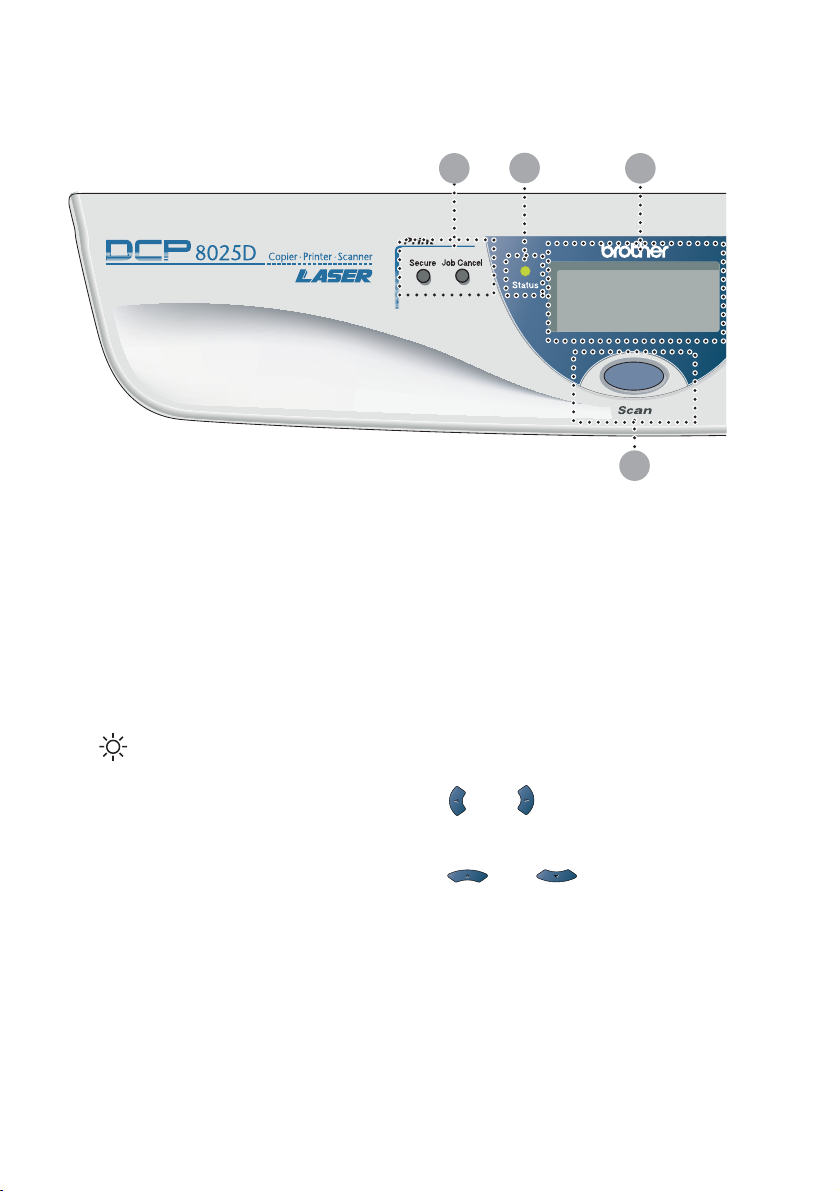
Kontrolpaneloversigt
DCP-8020 og DCP-8025D har tilsvarende taster på lontrolpanelet.
Print-taster:
1
Secure
Giver mulighed for at udskrive data,
der er gemt i hukommelsen ved at
indtaste din firecifrede
adgangskode.
Job Cancel
Sletter data fra
printerhukommelsen.
2
3
Status-LED
(Light-Emitting Diode)
LED’en blinker og skifter farve
afhængig af DCP’ens status.
5-linjers LCD (Liquid Crystal
Display)
Viser meddelelser på skærmen som
hjælp til opsætning og brug af
DCP’en.
1 3
2
9
Navigationstaster:
4
Menu
Giver adgang til menuen til
programmering.
Set
Giver mulighed for at gemme dine
indstillinger i DCP'en.
Clear/Back
Sletter de indtastede data, eller
giver mulighed for at afslutte
menuen ved gentagne tryk.
eller
Tryk for at rulle fremad eller tilbage
til et menuvalg.
eller
Tryk for at rulle gennem menuerne
og indstillingerne.
1 - 6 INTRODUKTION
Page 21
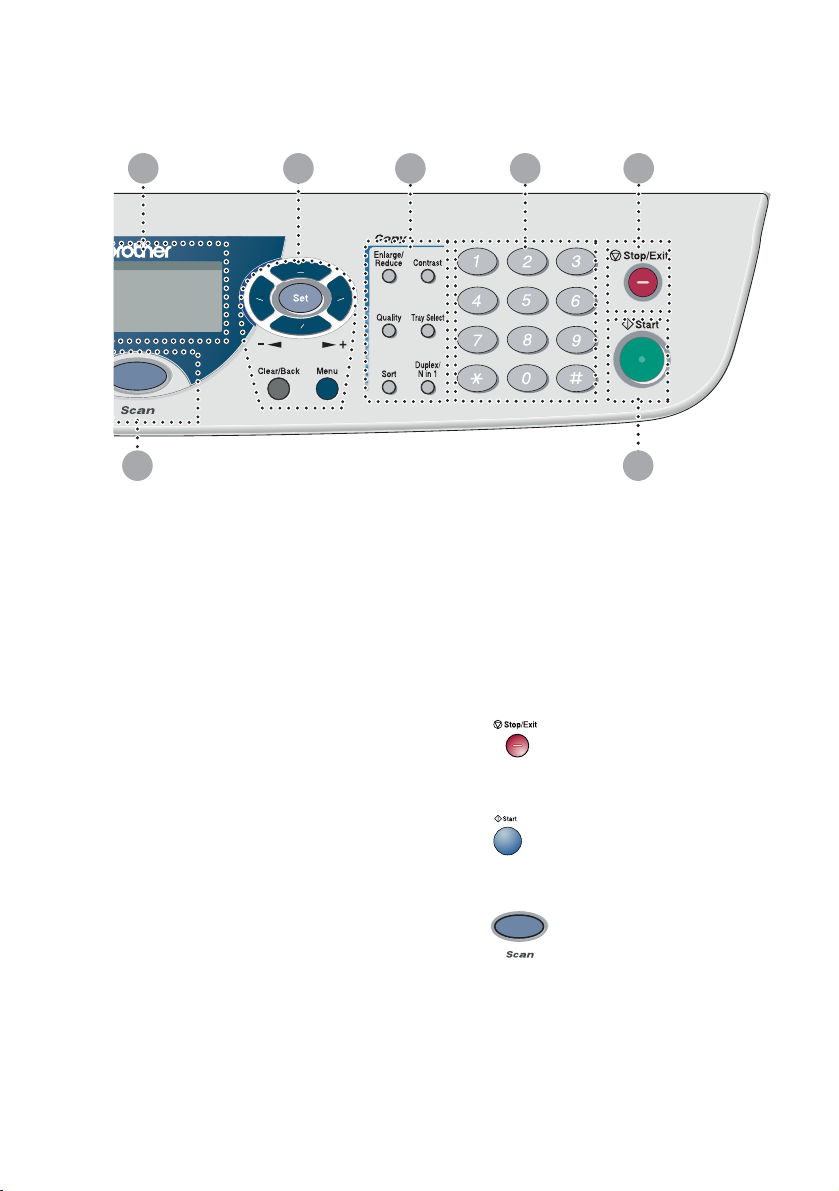
3 4
5
6
7
9
Kopitaster
5
(Midlertidige indstillinger):
Enlarge/Reduce
Gør det muligt at reducere eller
forstørre kopier afhængig af det
størrelsesforhold, du vælger.
Contrast
Giver mulighed for at tage en kopi,
der er lysere eller mørkere end
dokumentet.
Quality
Giver mulighed for at vælge
kopikvaliteten til din type af
dokument.
Tray Select
Du kan vælge, hvilken bakke du vil
bruge til den næste kopi.
Sort
Giver mulighed for at sortere flere
kopier ved hjælp af ADF.
N in 1 (for DCP-8020)
N in 1 giver mulighed for at kopiere
2 eller 4 sider på én side.
8
Duplex/N in 1 (for DCP-8025D)
Du kan vælge Duplex for at kopiere
på begge sider af papiret eller N in 1
for at kopiere 2 eller 4 sider på én
side.
Numeriske taster
6
Brug de numeriske taster til at
indtaste antallet af kopier (maks.
99).
7
8
9
Stop/Exit (Stop/Afslut)
Stopper en kopi- og scannefunktion
eller afslutter menuen.
Start
Giver mulighed for at tage kopier
eller scanne.
Giver adgang til scannefunktionen.
Scan
INTRODUKTION 1 - 7
Page 22
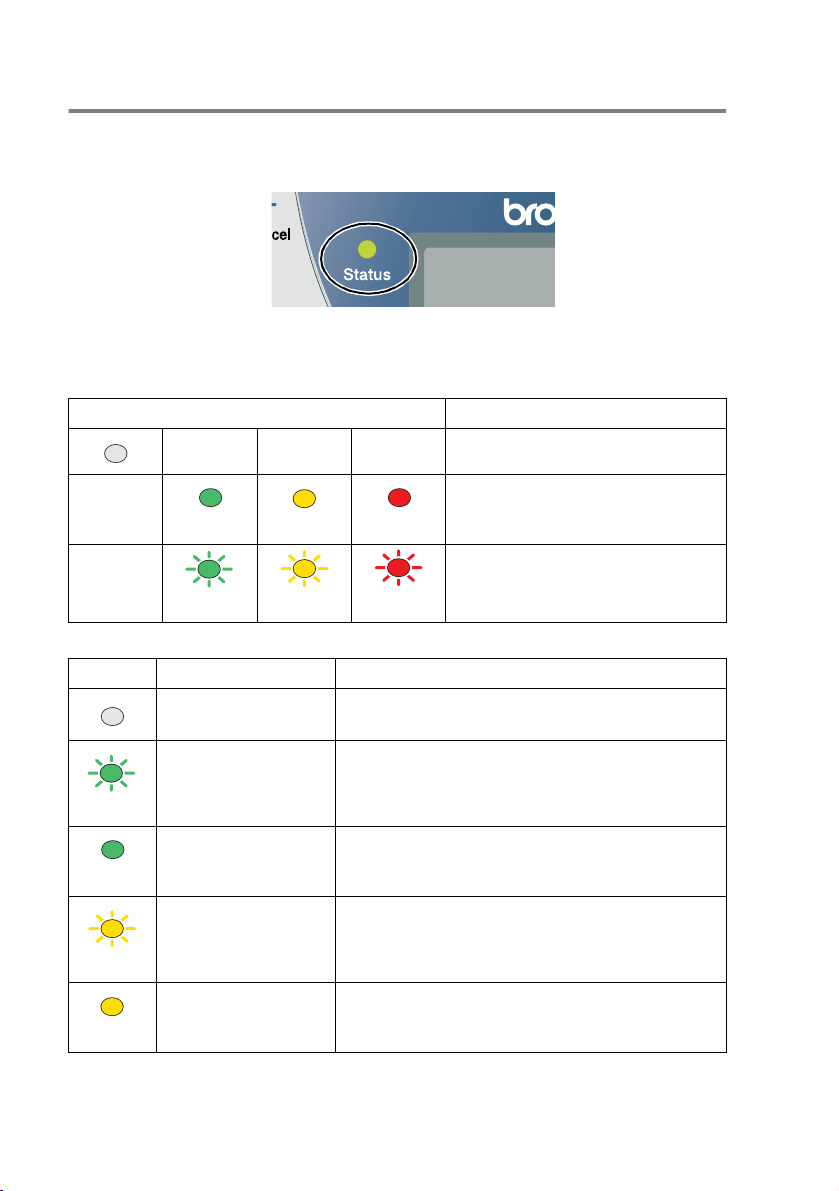
Status-LED-indikationer
Status
-LED’en (Light Emitting Diode) blinker og skifter farve
afhængigt af DCP’ens status.
LED-indikationerne i tabellen nedenfor bruges på illustrationerne i
dette kapitel.
LED LED-status
LED’en er slukket.
LED’en er tændt.
Grøn Gul Rød
LED’en blinker.
Grøn Gul Rød
LED DCP -status Beskrivelse
Dvaletilstand Netafbryderen er slået fra, eller DCP’en er i
dvaletilstand eller strømsparetilstand.
Varmer op DCP’en varmer op til udskrivning.
Grøn
Klar DCP’en er klar til udskrivning.
Grøn
Modtager data DCP’en modtager enten data fra computeren,
Gul
Der er data tilbage i
hukommelsen
Gul
1 - 8 INTRODUKTION
behandler data i hukommelsen eller udskriver
data.
Printdata forbliver i DCP’ens hukommelse.
Page 23
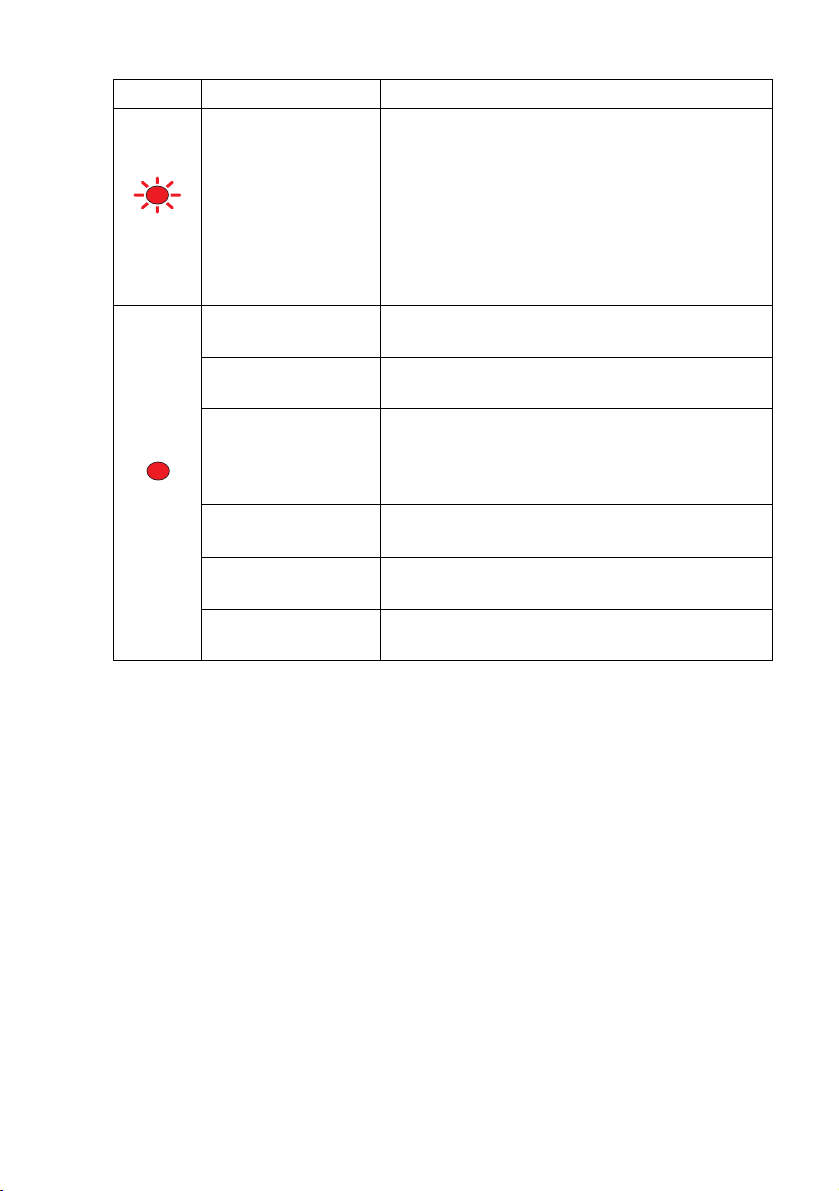
LED DCP -status Beskrivelse
Servicefejl Følg nedenstående trin.
1. Sluk på netafbryderen.
2. Vent i nogle få sekunder, tænd den derefter
igen, og prøv at udskrive igen.
Rød
Låget er åbent Låget er åbent. Luk låget. (Se Fejlmeddelelser
Toner tom Udskift tonerpatronen med en ny. (Se Sætte
Papirfejl Læg papir i papirbakken, eller fjern
Rød
Scannerlås Check, at scannerlåsen er udløst. (Se
Andet Check LCD-meddelelsen. (Se Fejlfinding og
Der mangler
hukommelse
Hvis du ikke kan fjerne fejlen og får den samme
servicefejl, når DCP'en tændes igen, skal du
ringe til din forhandler eller et autoriseret
Brother-servicecenter.
på side 14-1).
tonerpatronen i igen på side 14-24).
papirstoppet. Check LCD-meddelelsen. (Se
Fejlfinding og regelmæssig vedligeholdelse på
side 14-1).
Låsehåndtag til scanner på side 1-5).
regelmæssig vedligeholdelse på side 14-1).
Hukommelsen er fuld. (Se Fejlmeddelelser på
side 14-1).
INTRODUKTION 1 - 9
Page 24
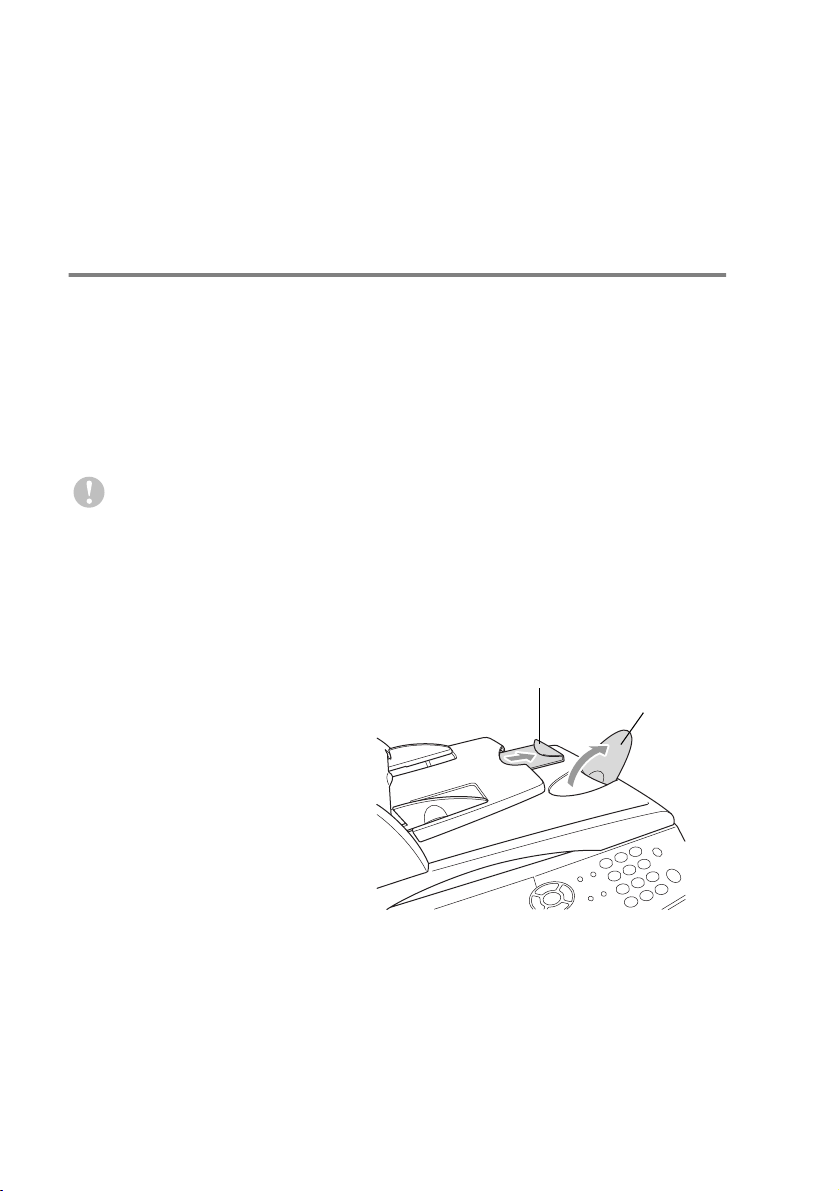
Indsætte originaler til kopiering
t
(og scanning)
Du kan kopiere fra ADF'en (automatisk dokumentfremfører) eller fra
scannerglaspladen.
Anvende ADF’en (automatisk dokumentfremfører)
Den automatiske dokumentfremfører (ADF) kan indeholde op til 50
sider og fremfører hvert ark enkeltvis gennem DCP’en. Brug
standard (75 g/m
og anbring dem forskudt for hinanden.
Temperatur: 20
Fugtighed: 50% - 70%
Brug IKKE papir, der er krøllet, rynket, foldet, forrevet, hæftet,
er forsynet med papirclips, sammenklistret eller forsynet med
tape. Brug IKKE karton, avispapir eller stof. (Hvis du vil kopiere
eller scanne denne type dokument, se Bruge
scannerglaspladen på side 1-12).
Sørg for, at originaler, der er skrevet med blæk, er helt tørre.
1
Træk
ADF-dokumentstøtteforlængeren ud.
2
Fold ADF-outputstøtteklappen ud.
3
Luft siderne godt, og
anbring dem i en vinkel.
Sørg for at anbringe
dokumenterne med
forsiden opad og
øverste kant forrest i
ADF'en, indtil du kan føle, at de berører fremføringsrullen.
2
) papir ved brug af ADF’en. Luft altid siderne godt,
°
C - 30°C
ADF-dokumentstøtt
eforlænger
ADF-outpu
tøtteklap
1 - 10 INTRODUKTION
Page 25
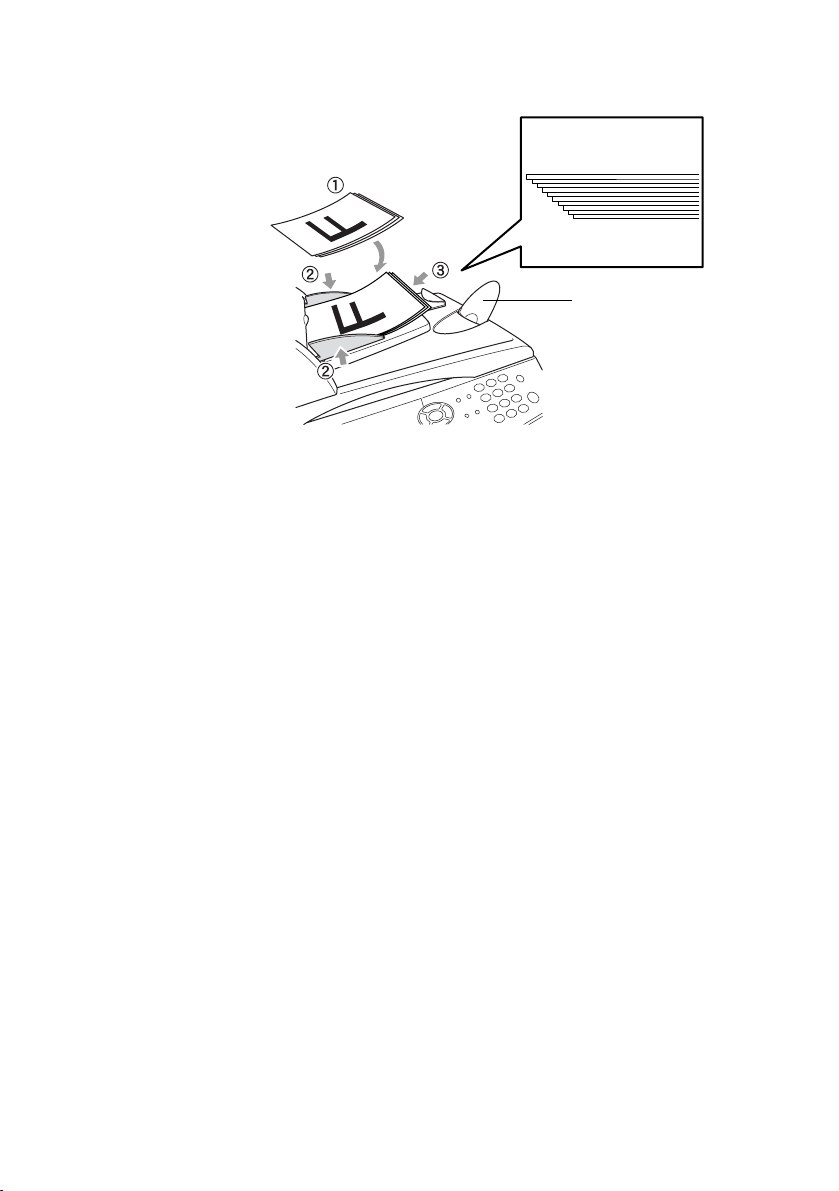
4
Indstil papirstyrene, indtil de passer til dokumenternes bredde.
Dokumenterne
skal have forsiden
opad i ADF'en
ADF-outputstøtteklap
5
Tryk på
Start
. DCP’en begynder at scanne den første side.
INTRODUKTION 1 - 11
Page 26
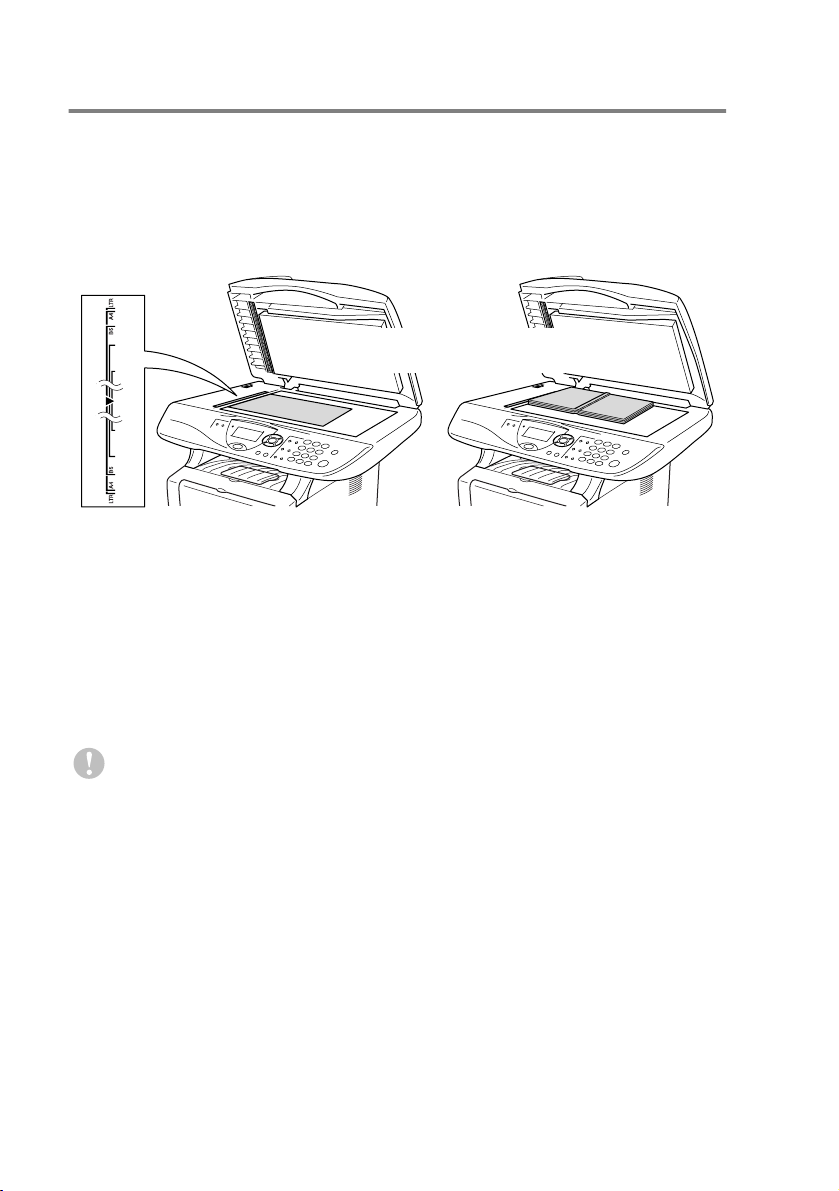
Bruge scannerglaspladen
Du kan bruge scannerglaspladen til at kopiere én side ad gangen
eller siderne i en bog. Når scannerglaspladen skal anvendes, skal
ADF'en være tom. Du kan tage flere kopier, men hvis du vil have dem
sorteret, skal du bruge ADF’en.
1
Løft dokumentlåget.
Originalerne skal ligge med forsiden
nedad på scannerglaspladen
2
Centrér originalen med forsiden nedad på scannerglaspladen
ved hjælp af dokumentstyrelinjerne til venstre, og luk
dokumentlåget.
3
Brug de numeriske taster til at indtaste det antal kopier, du
ønsker (op til 99).
4
Tryk på
DCP’en påbegynder scanningen af originalen.
Start
.
Hvis originalen er en bog eller er tyk, må du ikke smække låget
ned eller trykke på det, da du kan beskadige DCP’en.
1 - 12 INTRODUKTION
Page 27
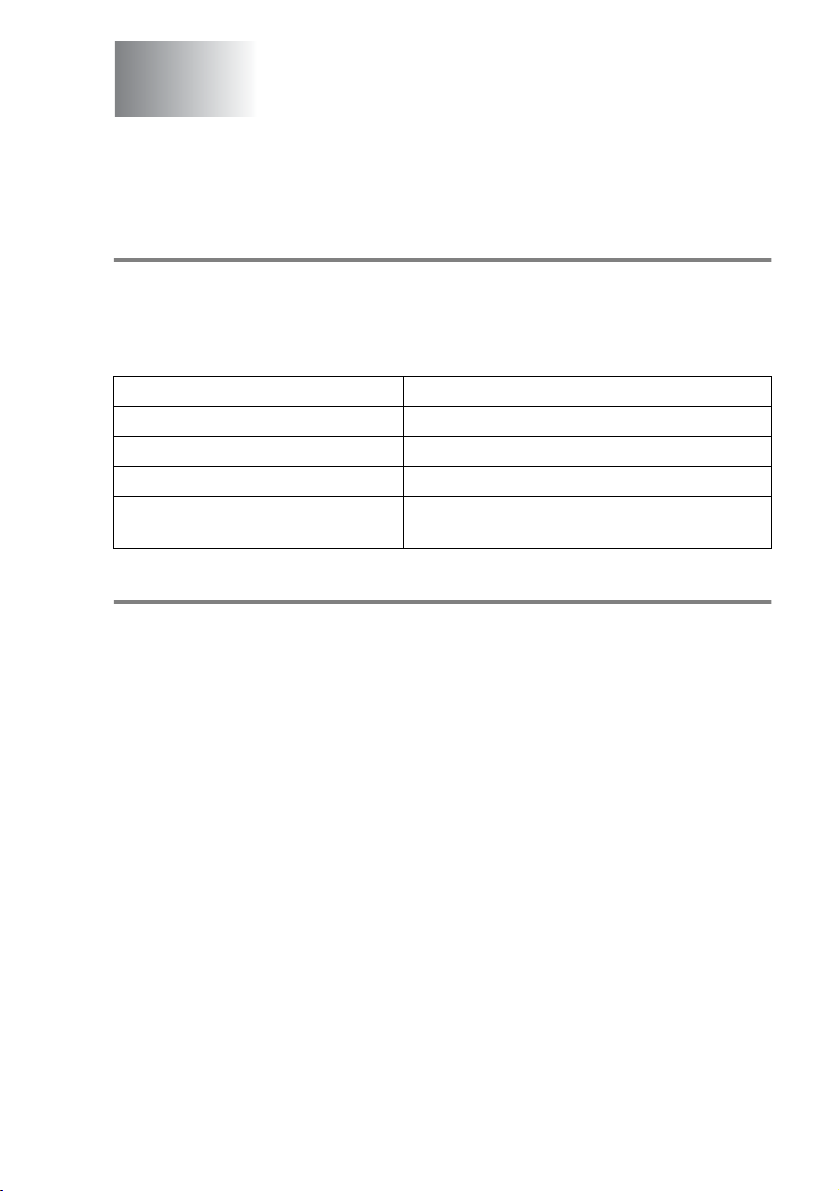
2
Papir
Om papir
Papirtype og størrelse
DCP’en henter papir fra det installerede papirmagasin, den manuelle
fremføringsbakke, multifunktionsbakken eller det ekstra nederste
magasin.
Bakketype Modelnavn
Papirmagasin (bakke 1) DCP-8020 og DCP-8025D
Manuel fremføringsbakke DCP-8020
Multifunktionsbakke (MP-bakke) DCP-8025D
Ekstra nederste papirmagasin
(bakke 2)
Anbefalet papir
Ekstraudstyr til DCP-8020 og DCP-8025D
Almindeligt papir: Xerox Premier 80 g/m
Xerox Business 80 g/m
Mode DATACOPY 80 g/m
IGEPA X-Press 80 g/m
Genbrugspapir: Xerox Recycled Supreme
Transparent: 3M CG 3300
Etiketter: Avery laser label L7163
■
Før du køber en stor mængde papir, bør du sikre, at papiret er
egnet.
■
Brug almindeligt kopipapir.
■
Brug papir på 75 til 90 g/m2.
■
Brug neutralt papir. Brug ikke syreholdigt eller basisk papir.
■
Brug papir med lange fibre.
■
Brug papir med et fugtighedsindhold på ca. 5%.
2
2
2
2
PAPIR 2 - 1
Page 28
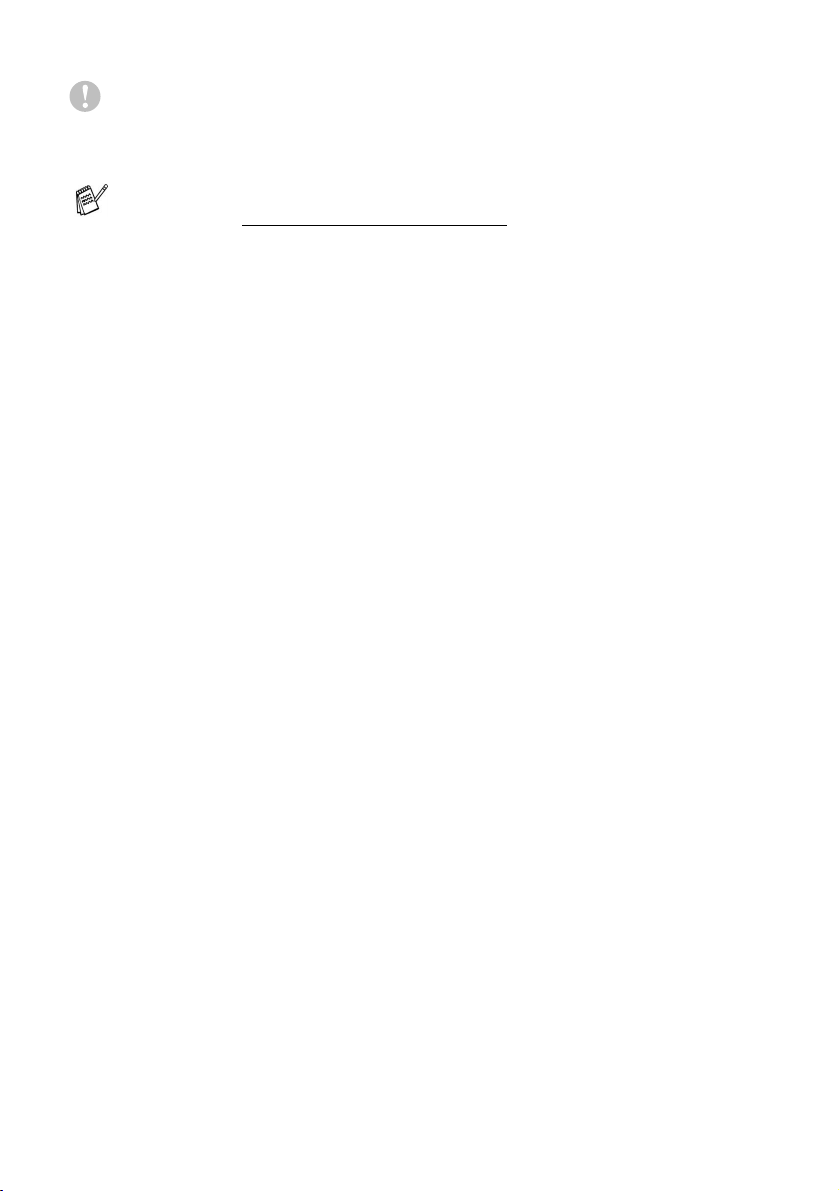
Forsigtig
Brug ikke inkjet-papir. Det kan forårsage papirstop og beskadige
DCP’en.
Udskriftskvaliteten afhænger af papirtypen og papirfabrikatet.
Besøg os på http://solutions.brother.com
anbefalinger for papir, der kan bruges sammen med DCP-8020
og DCP-8025D.
, og check de seneste
Vælge acceptabelt papir
Vi anbefaler, at du tester papiret (især specielle formater og typer) i
DCP, før du køber større mængder.
■
Undgå at anvende etiketteark, der er delvis brugt, da DCP’en kan
blive beskadiget.
■
Undgå at bruge papir med belægning, som f.eks. vinylbelagt
papir.
■
Undgå at bruge fortrykt papir, papir med kraftig struktur eller papir
med præget brevhoved.
Brug den anbefalede type papir for at opnå optimal udskrivning specielt almindeligt papir og transparenter. Yderligere oplysninger
om papirspecifikationer får du ved at ringe til den nærmeste
salgskonsulent, eller det sted, hvor du har købt din DCP.
■
Brug etiketter eller transparenter, der er designet til brug i
laserprintere.
■
Vi anbefaler papir med lange fibre for at opnå den bedste
udskriftskvalitet.
■
Hvis du bruger specialpapir, og der er problemer med at fremføre
papiret fra papirmagasinet, kan du prøve at bruge den manuelle
bakke eller multifunktionsbakken.
■
Du kan anvende genbrugspapir til denne DCP.
2 - 2 PAPIR
Page 29
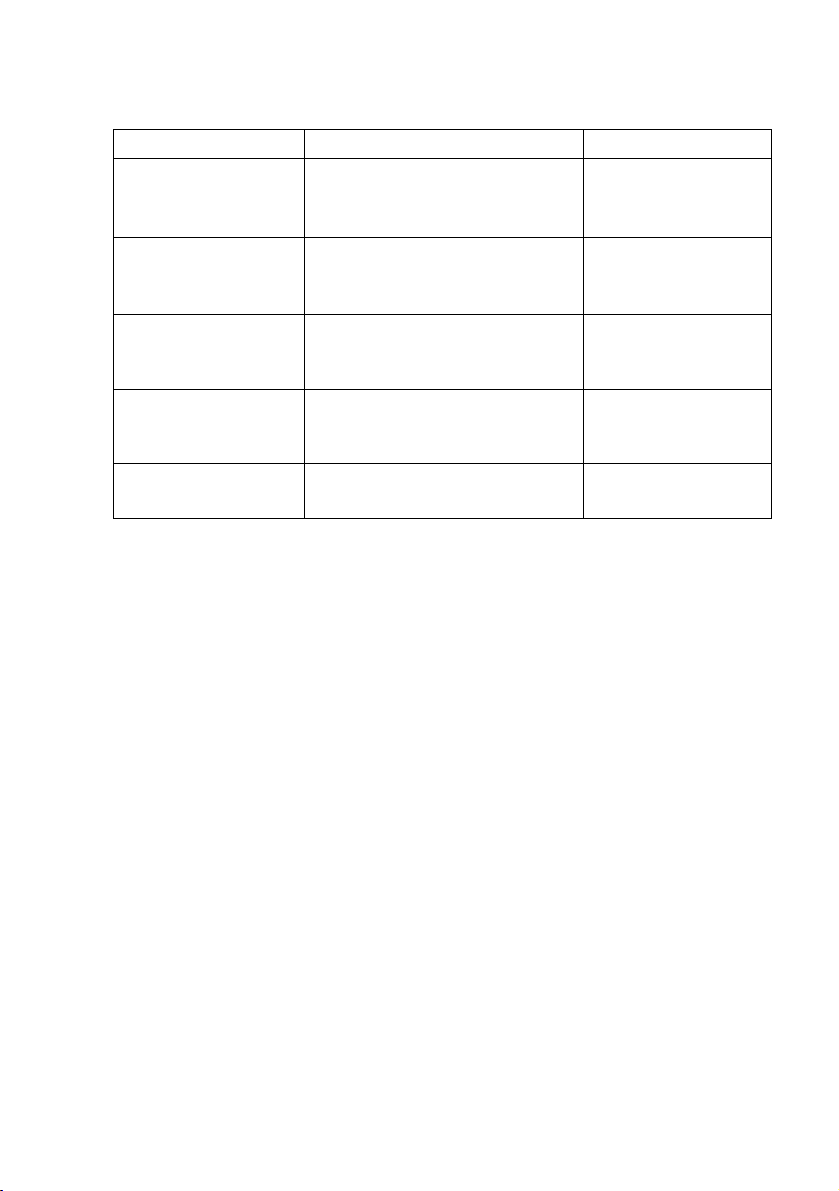
Papirkapaciteten i papibakkerne
Papirstørrelse Antal ark
Multifunktionsbakke
(MP-bakke)
(DCP-8025D)
Manuel
fremføringsbakke
(DCP-8020)
Papirmagasin
(bakke 1)
Ekstra nederste
papirmagasin
(bakke 2)
Duplexudskrivning
(DCP-8025D)
Bredde: 69,8 til 220 mm
Højde: 116 til 406,4 mm
Bredde: 69,8 til 220 mm
Højde: 116 til 406,4 mm
A4, Letter, Legal, B5 (ISO),
B5 (JIS), Executive, A5, A6,
B6 (ISO)
A4, Letter, Legal, B5 (ISO),
B5 (JIS), Executive, A5, B6 (ISO)
A4, Letter, Legal —
50 ark
(80 g/m
2
Enkelt ark
250 ark
(80 g/m
2
250 ark
(80 g/m
2
)
)
)
PAPIR 2 - 3
Page 30
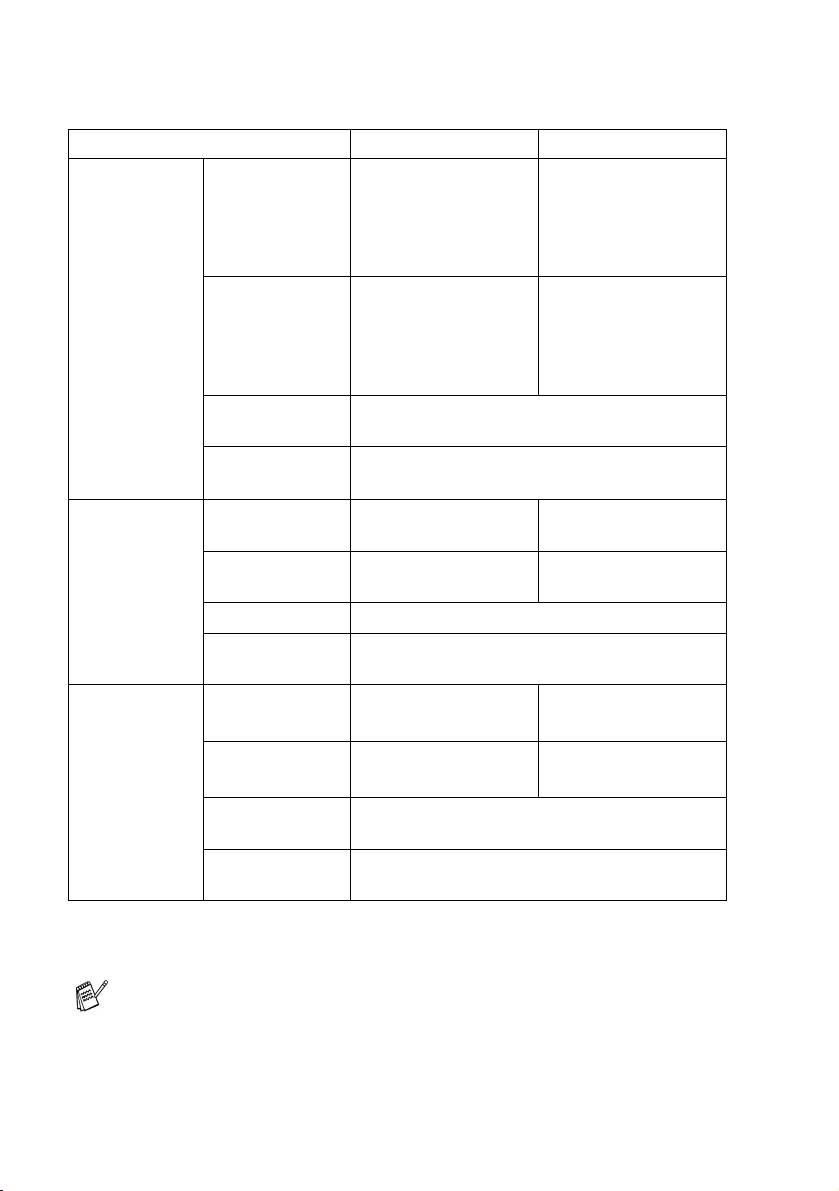
Papirspecifikationer for hver papirbakke
Model DCP-8020 DCP-8025D
Papirtyper
Papirvægte
Papirstørrelser
Multi
funktionsbakke
Manuel
fremføringsbakke
Papirmagasin Almindeligt papir, genbrugspapir og
Ekstra nederste
magasin
Multi
funktionsbakke
Manuel
fremføringsbakke
Papirmagasin 60 til 105 g/m
Ekstra nederste
magasin
Multi
funktionsbakke
Manuel
fremføringsbakke
Papirmagasin A4, Letter, Legal, B5 (ISO), B5 (JIS), Executive,
Ekstra nederste
magasin
I/R Almindeligt papir,
kraftigt papir,
genbrugspapir,
konvolutter*
1
, etiketter*2
og transparenter*
Almindeligt papir,
I/R
kraftigt papir,
genbrugspapir,
konv olutter, etikett er og
transparenter
transparenter*
Almindeligt papir, genbrugspapir og
transparenter*
I/R 60 til 161 g/m
60 til 161 g/m
60 til 105 g/m
2
.
2
.
2
2
2
2
I/R
I/R Bredde: 69,8 til 220 mm
Højde: 116 til 406,4 mm
Bredde: 69,8 til 220 mm
I/R
Højde: 116 til 406,4 mm
A5, A6, B6 (ISO)
A4, Letter, Legal, B5 (ISO), B5 (JIS), Executive,
A5, B6 (ISO)
2
*1 op til 3 konvolutter
*2 op til 10 ark
Ved udskrivning af transparenter skal hver side fjernes fra
bakken til forsiden nedad, når den kommer ud af DCP'en.
2 - 4 PAPIR
Page 31

Sådan ilægges papir
Sådan ilægges papir eller andre medier i papirmagasinet
1
Tag papirmagasinet helt ud af DCP’en.
2
Tryk på udløserhåndtaget til papirstyret, og lad det glide på
plads, så det passer til papirbredden.
Check, at styrene sidder fast i åbningerne.
Ved papir i Legal-format skal du trykke på udløserknappen til
det universelle styr, og trække bagsiden af papirmagasinet ud.
Udløserknap til det
universelle styr
PAPIR 2 - 5
Page 32

3
Luft papirstakken godt for at undgå papirstop og fremføringsfejl.
4
Læg papir i papirmagasinet.
Check, at papiret ligger fladt i magasinet under
maksimummærket, og at papirstyret ligger til mod papirstakken.
5
Sæt papirmagasinet helt tilbage i DCP'en, og fold støtteklappen
ud, før du bruger DCP’en.
Hertil.
Støtteklap
Når du lægger papir i papirmagasinet, skal du huske følgende:
■
Den side, der skal udskrives på, skal vende nedad.
■
Læg forkanten (toppen af papiret) i først, og skub det
forsigtigt ind i magasinet.
■
Når du kopierer på papir i Legal-format, skal du også folde
støtteklappens forlænger ud.
2 - 6 PAPIR
Page 33

Sådan ilægges papir eller andre medier i den manuelle fremføringsbakke (for DCP-8020)
Ved udskrivning af konvolutter og etiketter skal du bruge den
manuelle fremføringsbakke.
1
Åbn den manuelle fremføringsbakke. Lad papirstyrene glide på
plads, så de passer til papirbredden.
2
Brug begge hænder til at indsætte papiret i den manuelle
fremføringsbakke, indtil papirets forkant berører rullen til
papirfremføring. Hold papiret i denne stilling, indtil DCP’en
automatisk fører papiret lidt ind, og slip derefter papiret.
PAPIR 2 - 7
Page 34

Når du lægger papir i den manuelle fremføringsbakke, skal du
huske følgende:
■
Den side, der skal udskrives på, skal vende opad.
■
Læg forkanten (toppen af papiret) i først, og skub det
forsigtigt ind i magasinet.
■
Sørg for, at papiret er lige og er placeret rigtigt i den
manuelle fremføringsbakke. I modsat fald fremføres det ikke
rigtigt, så udskriften bliver skæv, eller der opstår papirstop.
■
Læg ikke mere end ét ark eller én konvolut ad gangen i den
manuelle fremføringsbakke, da der ellers kan opstå
papirstop.
2 - 8 PAPIR
Page 35

Sådan ilægges papir eller andre medier i multifunktionsbakken (MP-bakke) (for DCP-8025D)
Ved udskrivning af konvolutter og etiketter skal du bruge
multifunktionsbakken.
1
Åbn MP-bakken, og sænk den forsigtigt.
2
Træk støtteklappen til MP-bakken ud, og fold den ud.
Støtteklap til MP-bakke
PAPIR 2 - 9
Page 36
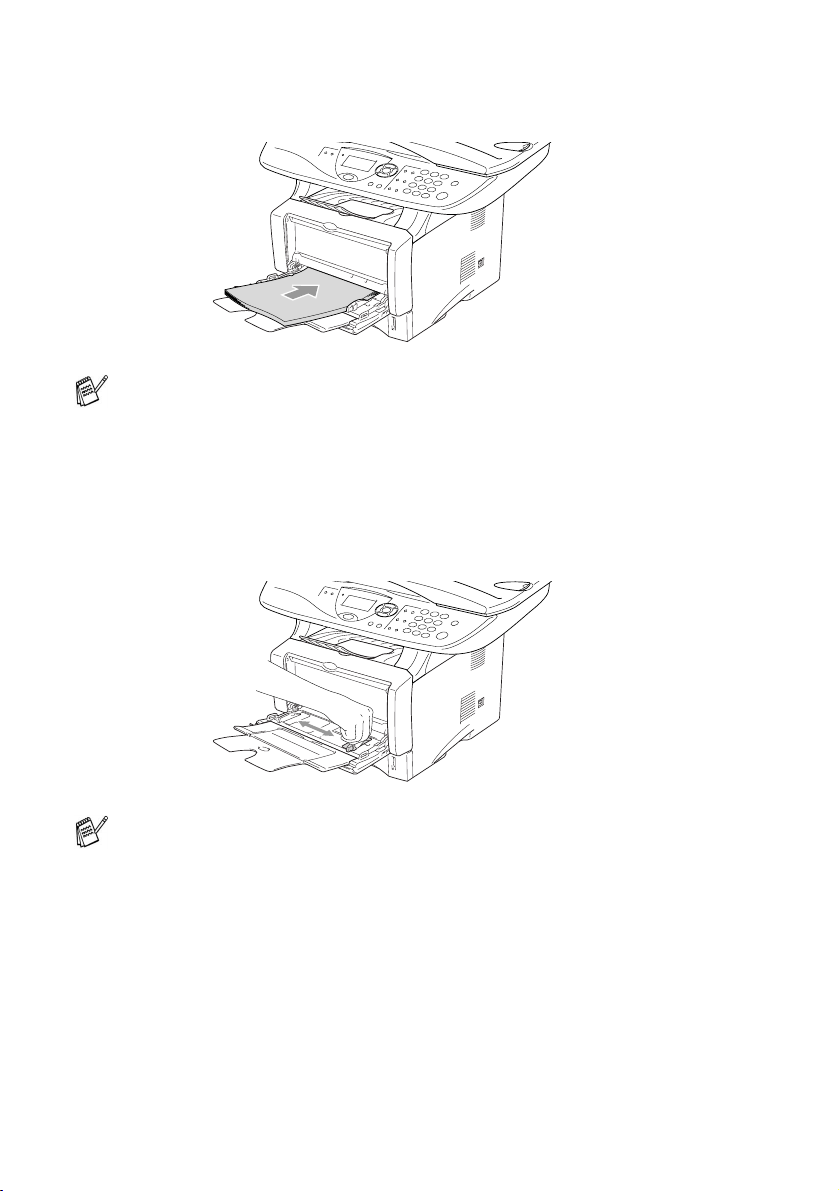
3
Når du lægger papir i MP-bakken, skal du sørge for, at det
berører bagenden af bakken.
■
Sørg for, at papiret er lige og placeret rigtigt i MP-bakken. I
modsat fald fremføres det ikke rigtigt, så udskriften bliver
skæv, eller der opstår papirstop.
■
Du kan ilægge op til 3 konvolutter eller op til 50 ark 80 g/m2
papir i MP-bakken.
4
Tryk på udløserhåndtaget til papirstyret, og lad det glide på
plads, så det passer til papirstørrelsen.
Når du lægger papir i MP-bakken, skal du huske følgende:
■
Den side, der skal udskrives på, skal vende opad.
■
Under udskrivningen hæves den indvendige bakke for at
føre papiret ind i DCP’en.
■
Læg forkanten (toppen af papiret) i først, og skub det
forsigtigt ind i magasinet.
2 - 10 PAPIR
Page 37

Sådan bruges automatisk duplex til kopiering og udskrivning (for DCP-8025D)
Hvis du ønsker at udskrive på begge sider af papiret ved hjælp af
duplexfunktionen til kopiering eller udskrivning, skal du indstille
håndtaget til papirjustering til den størrelse papir, du bruger.
Denne funktion er tilgængelig for papirformaterne A4, Letter og
Legal. (Se Duplex/N in 1 på side 5-12 og Dobbeltsidet udskrivning
(Duplexudskrivning) på side 6-3).
1
Læg papir i papirmagasinet eller multifunktionsbakken.
2
Indtil håndtaget til papirjustering til duplexudskrivning på
bagsiden af DCP'en, så den passer til papirstørrelsen.
LTR/LGL
A4
3
DCP’en er nu klar til dobbeltsidet udskrivning.
PAPIR 2 - 11
Page 38

3
Programmering på
skærmen
Brugervenlig programmering
Din DCP er designet til at være brugervenlig med programmering på
LCD'et ved hjælp af navigeringstasterne. Den brugervenlige
programmering hjælper dig med at få det fulde udbytte af alle de
menuvalg, DCP’en har.
Da programmeringen udføres på LCD'et, har vi fremstillet en trinvis
vejledning på skærmen som hjælp til at programmere DCP’en. Alt
hvad du behøver er, at følge vejledningen, da den fører dig gennem
alle menuvalgene og programmeringsmulighederne.
Menutabel
Du kan sandsynligvis programmere DCP’en uden brugsanvisningen.
Men brug menutabellen på side 3-4 som hjælp til at forstå
menuvalgene og -indstillingerne i DCP-programmerne.
Du kan programmere DCP’en ved at trykke på
menunummeret. F.eks.: til at indstille
Menu, 2, 1
Set
.
og eller til at vælge
Kvalitet
Menu
Foto
efterfulgt af
Foto
til
og tryk derefter på
, tryk på
3 - 1 PROGRAMMERING PÅ SKÆRMEN
Page 39

Navigationstaster
*Adgang til menuen
*Gå til det næste
menuniveau
*Acceptér et valg
* Afslut menuen ved at trykke
gentagne gange
*Gå tilbage til det forrige
menuniveau
*Rul gennem det aktuelle
menuniveau
*Gå tilbage til det forrige
menuniveau
*Gå frem til det næste
menuniveau
*Afslut menuen
Du kan få adgang til menutilstanden ved at trykke på
Når du kommer ind i menuen, ruller LCD'et.
Tryk på
opsætning
—ELLER—
Tryk på
—ELLER—
Tryk på
—ELLER—
Tryk på
(Kun hvis det ekstra LAN-kort (NC-9100h) er installeret).
—ELLER—
Du kan rulle hurtigere gennem hvert menuniveau ved at trykke på
pilen for den retning, du ønsker: eller .
Vælg derefter en indstilling ved at trykke på
vises på LCD’et.
1
for menuen Generel
2
for kopimenuen
3
for printermenuen
4
for LAN-menuen
1.Gen opsætning
2.Kopi
3.Printer
4.Lan
Vælg
Set
PROGRAMMERING PÅ SKÆRMEN 3 - 2
Menu
▲▼
& Set
, når indstillingen
.
Page 40

Derefter viser LCD'et det næste menuniveau.
Tryk på eller for at rulle til det næste menuvalg.
Tryk på
Set
.
Når du er færdig med at indstille en funktion, viser LCD'et
Accepteret
.
Brug til at rulle tilbage, hvis du er kommet forbi det ønskede
eller vil spare tasteanslag.
Den aktuelle indstilling er altid funktionen med en “ ”.
3 - 3 PROGRAMMERING PÅ SKÆRMEN
Page 41
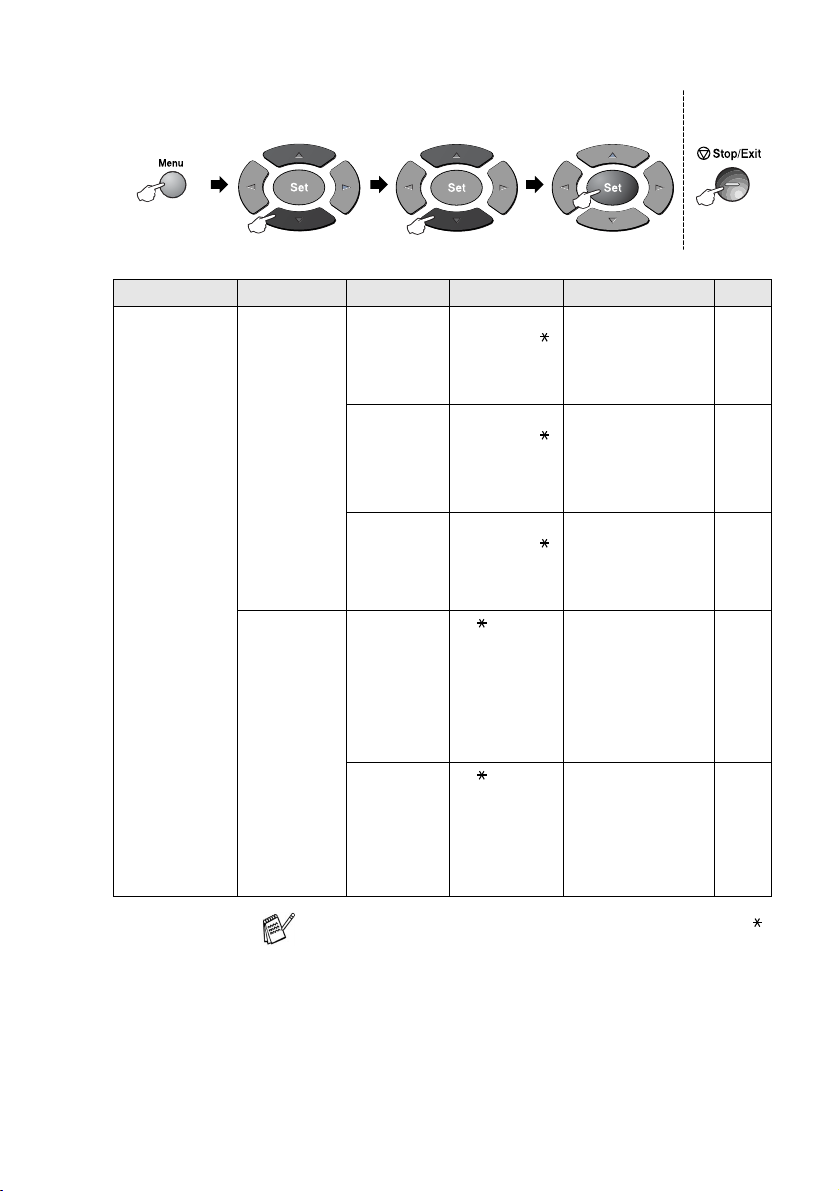
Tryk På Menu-numrene.
(f.eks. Tryk på 1, 1 for Papirtype)
Eller
—
—
for at
vælge vælge
Hovedmenu Undermenu Menuvalg Funktioner Beskrivelser Side
Gen
1.
opsætning
1.Papirt ype
2.
Papirstørrelse
1.MP Bk
(DCP-8025D)
2.Øvre
(Denne menu
vises kun,
hvis du har
den ekstra
bakke 2).
3.Nedre
(ekstra)
1.Øvre
(Denne menu
vises kun,
hvis du har
den ekstra
bakke 2).
2.Nedre
(ekstra)
Tyndt
Almindelig
Tykt
Tykkere
Transparent
Tyndt
Almindelig
Tykt
Tykkere
Transparent
Tyndt
Almindelig
Tykt
Tykkere
Transparent
A4
Letter
Legal
Executive
A5
A6
B5
B6
A4
Letter
Legal
Executive
A5
B5
B6
for at acceptere
Indstiller papirtypen i
multifunktionsbakken.
Indstiller papirtypen i
papirmagasin 1.
Indstiller papirtypen i
papirmagasin 2.
Indstiller
papirstørrelsen i
papirmagasin 1.
Indstiller
papirstørrelsen i
papirmagasin 2.
afslutte
4-1
4-1
4-1
4-3
4-3
Fabriksindstillingerne vises med fed skrift med .
PROGRAMMERING PÅ SKÆRMEN 3 - 4
Page 42

Tryk På Menu-numr ene.
(f.eks . Tryk på 1, 1 for Papirtype)
Eller
—
—
for at
vælge vælge
Hovedmenu Undermenu Menuvalg Funktioner Beskrivelser Side
Gen
1.
opsætning
(forts at )
3.Bipper — Lav
4.Økologi 1.Toner spar Til
2.Dvaletid (05Min ) Sparer strøm. 4-5
3.Strømspare Til
5. Bakkeanv:
Kopi
(for DCP-8020
vises denne
menu ikke).
(Hvis du har
den ekstra
bakke 2, skal
du se side
3-10).
5.LCD
Kontrast
(DCP-8020)
6.LCD
Kontrast
(DCP-8025D)
(Hvis du har
den ekstra
bakke 2, skal
du se side
3-10).
6.
Tromlelevetid
(DCP-8020)
7.
Tromlelevetid
(DC P-8025D )
(Hvis du har
den ekstra
bakke 2, skal
du se side
3-10).
— Bakke#1 K un
—- +
— — Du kan checke den
Med
Høj
Fra
Fra
Fra
MP Kun
Auto
- +
- +
- +
- +
for at ac cept ere
Justerer
volumenniveau for
bipperen.
Forøger
tonerpatronens
levetid.
Strømsparetilstand 4-6
Vælger den bakke,
der skal bruges til
kopiering.
Justerer kontrasten
på LCD’et.
procentdel af
tromlens levetid, der
er tilbage.
afslutte
4-4
4-4
4-7
4-8
14-32
Fabriksindstillingerne vises med fed skrift med .
3 - 5 PROGRAMMERING PÅ SKÆRMEN
Page 43

Tryk På Menu-numrene.
(f.eks. Tryk på 1, 1 for Papirtype)
Eller
—
—
for at
vælge vælge
Hovedmenu Undermenu Menuvalg Funktioner Beskrivelser Side
Gen
1.
opsætning
(fortsat )
7.Sidetæ ller
(For DCP-8020)
8.Sidetæ ller
(For DCP-8025D)
(Hvis du har den
ekstra bakke 2, skal
du se side 3-10).
8.System indst.
(For DCP-8020)
9.System indst.
(For DCP-8025D)
(Hvis du har den
ekstra bakke 2, skal
du se side 3-10).
0.Lokal spr og
(for norsk, svensk,
dansk og finsk)
— Total
Kopi
Udskriv
Liste
— — Du kan udskrive
— Norsk
Svensk
Dansk
Finsk
Engelsk
for at acceptere
Giver mulighed for at
checke det totale
antal sider, som
DCP’en har
udskrevet indtil nu.
lister.
Giver mulighed for at
ændre sprog i
LCD-teksterne.
afslutte
14-32
4-8
4-9
■
Fabriksindstillingerne vises med fed skrift med .
■
0. Menuen Lokal sprog er ikke tilgængelig på en
engelsk maskine.
PROGRAMMERING PÅ SKÆRMEN 3 - 6
Page 44

Tryk På Menu-numrene.
(f.eks. Tryk på 1, 1 for Papirtype)
Eller
—
—
for at
vælge vælge
Hovedmenu Undermenu Menuvalg Funktioner Beskrivelser Side
2.Kopi 1.Kvalitet Tekst
2.Kontrast —- +
3.Printe r 1.Emuler ing — Auto
2.Printval g 1.Intern
3.Nulstil
print
font
2.
Konfiguration
——Sætter DCP’en
Foto
Auto
- +
- +
- +
- +
HP LaserJet
BR-Script 3
— Udskriver en liste
—6-19
for at acceptere
Vælger
kopiopløsningen af
din type dokument.
Justerer kontrasten
på kopier.
Vælger emuleringen. 6-18
over DCP’ens i nterne
skrifttyper eller de
aktuelle
printerindstillinger.
tilbage til de
oprindelige
standardfabriksindstil
linger.
afslutte
5-20
5-20
6-19
6-19
Fabriksindstillingerne vises med fed skrift med .
3 - 7 PROGRAMMERING PÅ SKÆRMEN
Page 45

Tryk På Menu-numrene.
(f.eks. Tryk på 1, 1 for Papirtype)
Eller
—
—
for at
vælge vælge
for at acceptere
afslutte
Hvis du har installeret det ekstra LAN-kort (NC-9100h), viser
LCD’et følgende LAN-menu.
Hovedmenu Undermenu Menuvalg Funktioner Beskrivelser Side
4.Lan
(ekstra)
1.Setup
TCP/IP
1.Boot
method
2.IP-adres se [000-255].
3.Subnet
mask
4.Gateway [000-255].
5.Host nam e BRN_XXXXXX Indtast Host-navnet.
6.Wins
config
7.Wins
server
8.Dns server Primary
Auto
Static
RARP
BOOTP
DHCO
[000-255].
[000-255].
[000-255]
[000-255].
[000-255].
[000-255].
[000-255]
[000-255].
[000-255].
[000-255]
Auto
Static
Primary
Secondary
Secondary
Du kan vælge den
BOOT-metode, som
passer bedst til dine
behov.
Indtast IP-adressen.
Indtast
Subnet-masken.
Indtast
Gateway-adressen.
Du kan vælge
WINS-konfigurationsf
unktionen.
Angiver IP-adressen
på den primære eller
sekundære server.
Angiver IP-adressen
på den primære eller
sekundære server.
Se Network
User’s Guide
på cd-rom’en
Fabriksindstillingerne vises med fed skrift med .
PROGRAMMERING PÅ SKÆRMEN 3 - 8
Page 46

Tryk På Menu-numrene.
(f.eks. Tryk på 1, 1 for Papirtype)
Eller
—
—
for at
vælge vælge
Hovedmenu Undermenu Menuvalg Funktioner Beskrivelser Side
4.Lan
(ekstra)
(fortsat)
1.Setup
TCP/IP
(fortsat)
2.Opsætn.
div.
9.APIPA Til
1.Netware Til
2.Net frame Auto
3.AppleTal k Til
4.DLC/LCC Til
5.Net
BIOS/IP
6.Ethernet Auto
Fra
Fra
8023
ENET
8022
SNAP
Fra
Fra
Til
Fra
100B-FD
100B-HD
10B-FD
10B-HD
for at acceptere
Tildeler automatisk
IP-adressen fra det
link-lokale
adresseområde.
Vælg Til for at bruge
DCP’en i et
Netware-netværk.
Giver mulighed for at
angive frame-type.
Vælg Til for at bruge
DCP’en i et
Macintosh-netværk.
Vælg Til for at bruge
DCP’en i et
DLC/LLC-netværk.
Vælg Til for at bruge
DCP’en i et Net
BIOS/IP-netværk.
Vælger Ethernet link.
afslutte
Se Network
User’s G uide
på cd-rom’en
Fabriksindstillingerne vises med fed skrift med .
3 - 9 PROGRAMMERING PÅ SKÆRMEN
Page 47

Hvis du har det ekstra papirmagasin, viser LCD’et disse
indstillinger.
(for DCP-8020 med ekstra papirbakke 2)
Hovedmenu Undermenu Menuvalg Funktioner Beskrivelser Side
1.Gen
opsætni ng
5.Bakkeanv :
Kopi
6.LCD
Kontrast
7.
Tromlelevetid
8.Sidetæll er — Total
9.System
indst.
— Bakke# 1 Kun
Bakke#2 Kun
Auto
—- +
- +
- +
- +
- +
— — Du kan checke den
Kopi
Udskriv
Liste
— — Du kan udskrive
Vælg den bakke, der
skal bruges til
kopiering.
Justerer kontrasten
på LCD’et.
procentdel af
tromlens levetid, der
er tilbage.
Giver mulighed for at
checke det totale
antal sider, som
DCP’en har
udskrevet indtil nu.
lister.
(for DCP-8025D med ekstra papirbakke 2)
Hovedmenu Undermenu Menuvalg Funktioner Beskrivelser Side
1.Gen
opsætni ng
5.Bakkea nv:
Kopi
6.LCD
Kontrast
7.
Tromlelevetid
8.Sidetæ ller — Total
9.System
indst.
— Bakke#1 Kun
Bakke#2 Kun
MP Kun
Auto
—- +
- +
- +
- +
- +
— — Du kan checke den
Kopi
Udskriv
Liste
— — Du kan udskrive
Vælg den bakke, der
skal bruges til
kopiering.
Justerer kontrasten
på LCD’et.
procentdel af
tromlens levetid, der
er tilbage.
Giver mulighed for at
checke det totale
antal sider, som
DCP’en har
udskrevet indtil nu.
lister.
4-7
4-8
14-32
14-32
4-8
4-7
4-8
14-32
14-32
4-8
Fabriksindstillingerne vises med fed skrift med .
PROGRAMMERING PÅ SKÆRMEN 3 - 10
Page 48

Tabel over tastfunktioner
Du kan bruge tasterne på kontrolpanelet til nemt at vælge
midlertidige kopiindstillinger og få adgang til scanningsfunktionerne.
Tabel over tastfunktioner nedenfor hjælper dig med at forstå deres
funktioner.
Midlertidige
taster
Secure — Udskriv data, der er gemt i
Job Cancel — Slet data fra printerhukommelsen. 6-17
Scan Scan til E-mail Scan en sort-hvid original eller en
Enlarge/Reduce 104%, 141%, 200%, Auto, Bruger,
Contrast - + Justér kontrasten. 5-10
Quality Auto , Teks t, Foto Vælg kopiopløsningen af din type
Tray Select
(For DCP-8020)
(For DCP-8025D) #1 (XXX*), #2 (X XX*), MP Bk, Auto 5-11
Sort Sortér flere kopier ved hjælp af
N in 1
(For DCP-8020)
Duplex/N in 1
(For DCP-8025D)
■
(XXX*) er den papirstørrelse, du indstillede.
■
#2 (XXX*) vises, når det ekstra papirmagasin er installeret.
Funktioner Beskrivelser Side
hukommelsen, ved at indtaste din
firecifrede adgangskode.
farveoriginal ind i dit
e-mail-program som en vedhæftet
fil.
Scan til Billed Scan et billede ind i dit
Scan til OCR Scan et tekstdokument, så
Scan til fil Scan en sort-hvid original eller en
50%, 70%, 78%, 83%, 85%,
91% (Fuld side), 94%, 97%
#1 (XXX*), #2 (XXX*), Auto Skift den valgte bakke for kun den
2 in 1 (P), 2 in 1 ( L),
4 in 1 (P), 4 in 1 ( L),
Poster, Fra
Form P1,
Form P2,
Form L1,
Form L2
Enkeltsidet,
Dobbeltsidet
grafikprogram (f.eks. et
farvebillede) til visning og
redigering.
®
ScanSoft
TextBridge
redigérbare tekst og få den vist i dit
tekstbehandlingsprogram.
farveoriginal ind i din computer, og
gem den som en fil i den mappe,
du vælger.
Forstør eller reducér kopiernes
størrelse.
original.
næste kopi.
ADF'en.
Skift layoutet af kopierne på
udskriftsmediet.
udfører OCR i
®
for at konvertere den
6-17
8-17
8-17
8-18
8-18
5-7
5-9
5-11
5-9
5-14
5-12
3 - 11 PROGRAMMERING PÅ SKÆRMEN
Page 49
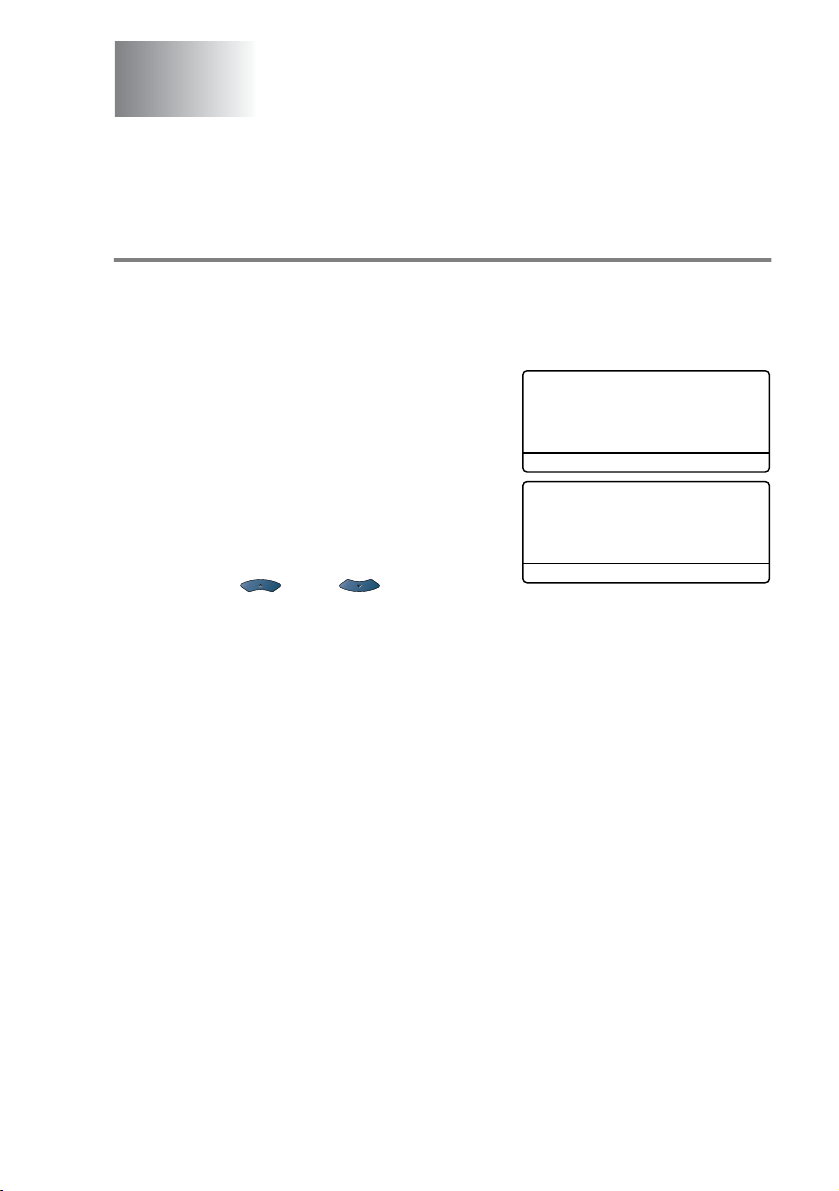
4
Godt i gang
Generel opsætning
Indstille papirtypen
Indstil DCP’en til den type papir, du bruger, for at opnå den bedste
udskriftskvalitet.
For DCP-8020
1
Tryk på
—ELLER—
Hvis du har det ekstra
papirmagasin, skal du trykke på
Menu, 1, 1, 1
papirtypen for
1, 2
Nedre
2
Tryk på eller for at
vælge
Transparent
3
Tryk på
4
Tryk på
Menu, 1, 1
for at indstille papirtypen for
.
Tyndt, Almindelig, Tykt, Tykkere
Set
.
Stop/Exit
.
for at indstille
eller
.
Menu, 1
Øvre
.
11.Papirtype
▲
▼
Vælg
11.Papirtype
,
Vælg
Almindelig
Tykt
Tykkere
▲▼
& Set
1.Øvre
2.Nedre
▲▼
& Set
eller
GODT I GANG 4 - 1
Page 50

For DCP-8025D
1
Tryk på
indstille papirtypen for
—ELLER—
Tryk på
indstille papirtypen for
Menu, 1, 1, 1
Menu, 1, 1, 2
for at
MP Bk
for at
Øvre
11.Papirtype
.
1.MP Bk
2.Øvre
3.Nedre
Vælg
▲▼
.
—ELLER—
Hvis du har det ekstra papirmagasin, skal du trykke på
1, 1, 3
2
Tryk på eller for at
vælge
Tykt, Tykkere
Transparent
3
Tryk på
4
Tryk på
for at indstille papirtypen for
Tyndt, Almindelig
eller
.
Set
.
Stop/Exit
.
,
Nedre
.
11.Papirtype
1.MP Bk
▲
▼
Vælg
Almindelig
Tykt
▲▼
& Set
& Set
Menu
,
Du kan kun vælge
A4, Letter
eller
Transparent
Legal
er valgt i
for Bakke 1 og Bakke 2, når
Menu, 1, 2
.
4 - 2 GODT I GANG
Page 51

Indstille papirstørrelsen
Du kan bruge otte størrelser papir til udskrivning af kopier: A4, Letter,
Legal, Executive, A5, A6, B5 og B6. Når du ændrer størrelsen på
papiret i DCP'en, skal du ændre indstillingen af Papirstørrelse
samtidigt, så din DCP kan tilpasse en reduceret kopi på siden.
1
Tryk på
2
Tryk på
A4, Letter
A5, A6, B5
Tryk på
3
Tryk på
Med ekstra papirmagasin
1
Tryk på
indstille papirstørrelsen
—ELLER—
Tryk på
indstille papirstørrelsen
2
Tryk på eller for at vælge A4,
Executive, A5, A6, B5
Tryk på
3
Tryk på
Menu, 1, 2
eller
Legal
,
eller B6.
Set
.
Stop/Exit
.
Executive
,
.
Menu, 1, 2, 1
Menu, 1, 2, 2
Set
.
Stop/Exit
.
for at vælge
for at
Øvre
.
for at
Nedre
og B6.
.
12.Papirstørrelse
▲
,
▼
Vælg
12.Papirstørrelse
Vælg
A4
Letter
Legal
▲▼
& Set
1.Øvre
2.Nedre
▲▼
& Set
Letter, Legal
,
■
Hvis du bruger det ekstra papirmagasin, er papirstørrelsen
A6 ikke tilgængelig.
■
Hvis du vælger
vælge
A4, Letter
Transparent
Legal
eller
Menu, 1, 1
i
.
, kan du kun
GODT I GANG 4 - 3
Page 52

Indstille bipperlydstyrken
Du kan ændre bippervolumen. Standardindstillingen er
bipperen er slået til, bipper DCP’en, hver gang du trykker på en tast
eller begår en fejl.
1
Tryk på
2
Tryk på eller for at
vælge din indstilling.
Lav, Med, Høj
(
Tryk på
3
Tryk på
Menu, 1, 3
eller
Set
.
Stop/Exit
.
.
Fra
13.Bipper
▲
▼
).
Vælg ▲▼ & Set
Med
Høj
Fra
Med
. Når
Toner spar
Du kan spare toner ved at bruge denne funktion. Når du indstiller
Toner spar til
Fra
er
.
1
Tryk på
2
Tryk på eller for at
vælge
3
Tryk på
4
Tryk på
Til
, udskrives der noget lysere. Standardindstillingen
Menu, 1, 4, 1
Til
Set
(eller
Fra
.
Stop/Exit
.
).
.
14.Økologi
1.Toner spar
▲
▼
Vælg ▲▼ & Set
Til
Fra
4 - 4 GODT I GANG
Page 53

Sleep Time
Indstilling af Sleep Time reducerer strømforbruget ved at afbryde
fikseringsanordningen indeni DCP'en, når den er ledig. Du kan
vælge, hvor lang tid DCP’en skal være ledig (fra 00 til 99 minutter),
før den skifter til dvaletilstand. Timeren nulstilles automatisk, når
DCP'en modtager pc-data eller tager en kopi. Fabriksindstillingen er
05 minutter. Når DCP’en er i dvaletilstand, får du vist
LCD’et. Hvis du forsøger at udskrive eller kopiere i dvaletilstand,
bliver der en kort forsinkelse, mens fikseringsanordningen varmer op
til arbejdstemperatur.
1
Tryk på
2
Brug opkaldstastaturet til at indtaste den tidsperiode, hvor
DCP’en skal være ledig, før den skifter til dvaletilstand (00 til 99).
3
Tryk på
4
Tryk på
Menu, 1, 4, 2
Set
.
Stop/Exit
.
.
Dvale
på
Hvis du ønsker at slå dvaletilstand fra, skal du trykke på
Job Cancel
og
samtidigt i Trin 2.
Secure
Slukke scannerlampen
Scannerlampen forbliver tændt i 16 timer, før den automatisk slukkes
for at forlænge lampens levetid. Du kan slukke scannerlampen
manuelt, hvis du vil, ved at trykke på tasterne og samtidigt.
Scannerlampen forbliver slukket, indtil du næste gang bruger
scannerfunktionen.
Når scannerlampen er slukket, reduceres strømforbruget også.
■
Bemærk, at jævnlig slukning af lampen reducerer lampens
levetid. Nogle foretrækker at slukke lampen, når de forlader
kontoret eller sent om natten derhjemme. Dette er ikke
nødvendigt ved normal daglig brug.
■
Hvis DCP'en er i dvaletilstand, når du ændrer Sleep Time,
får den nye indstilling først virkning, næste gang DCP'en
kopierer, udskriver eller genstartes.
GODT I GANG 4 - 5
Page 54
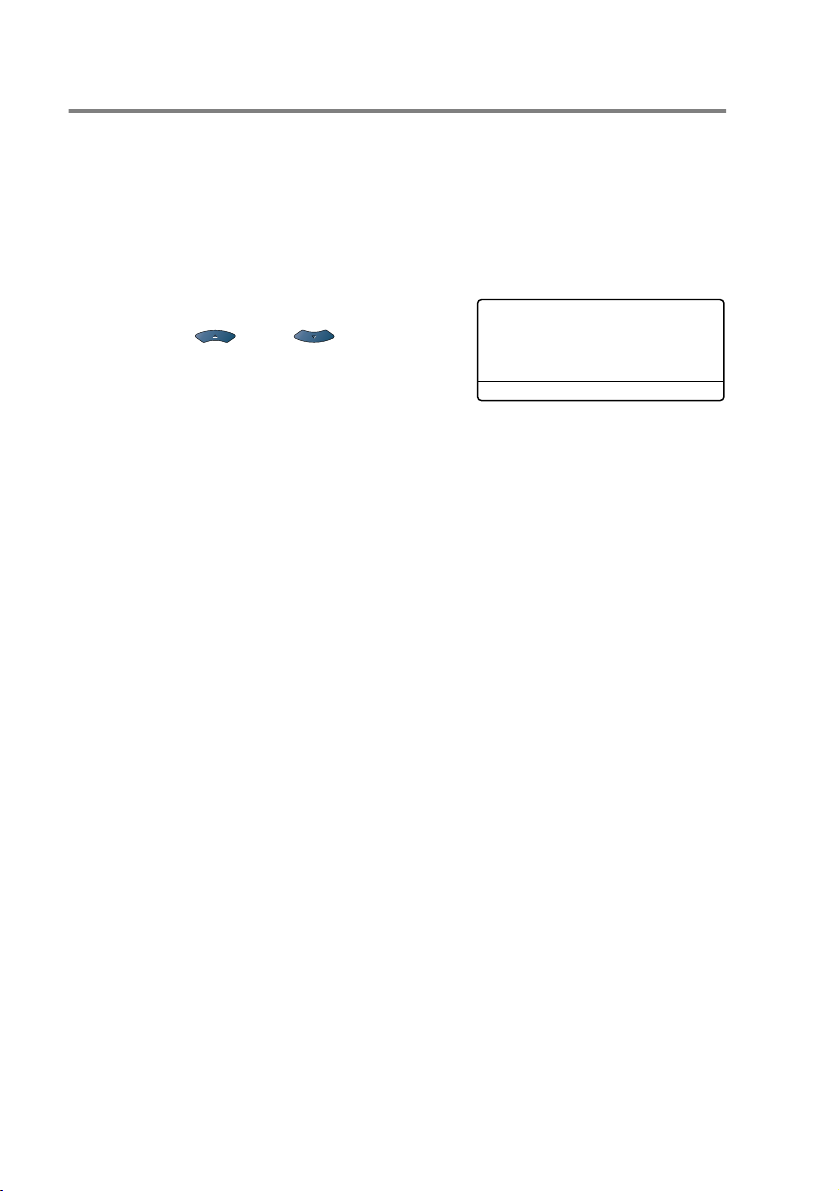
Strømspare
Indstille Strømsparetilstand reducerer strømforbruget. Hvis
strømsparetilstand slås
er slukket, går den i strømsparetilstand automatisk efter ca. 10
minutter. I strømsparetilstand kan du ikke bruge
faxregistreringsfunktionen eller fjernaktiveringen.
DCP ’en viser ikke dato og klokkeslæt i denne tilstand.
1
Tryk på
2
Tryk på eller for at
vælge
3
Tryk på
den ønskede indstilling.
4
Tryk på
Menu, 1, 4, 3
Til
(eller
Set
, når skærmen viser
Stop/Exit
Til
, når DCP’en er ledig, og scannerlampen
Fra
.
.
).
14.Økologi
3.Strømspare
▲
▼
Vælg ▲▼ & Set
Til
Fra
4 - 6 GODT I GANG
Page 55

Indstille bakken til brug ved kopiering
Hvis DCP’en er en DCP-8020 uden den ekstra bakke 2, kan du
springe denne indstilling over.
DCP-8020
Auto
Standardindstillingen
den ekstra Bakke 2, hvis der mangler papir i Bakke 1, eller *
dokumentets størrelse passer bedst til papiret i Bakke 2.
1
Tryk på
2
Tryk på eller for at vælge
Bakke#1 Kun, Bakke#2 Kun
Auto
3
Tryk på
4
Tryk på
Menu, 1, 5
.
Set
.
Stop/Exit
DCP-8025D
Standardindstillingen
ekstra Bakke 2 eller MP-bakken, hvis der mangler papir i Bakke 1, eller
2
*
hvis dokumentets størrelse passer bedst til papiret i Bakke 2.
1
Tryk på
2
Tryk på eller for at
vælge
eller
Menu, 1, 5
Bakke#1 Kun, MP Kun
Auto
.
—ELLER—
Hvis du har den ekstra papirbakke.
Tryk på eller for at
3
4
vælge
Kun
Tryk på
Tryk på
Bakke#1 Kun, Bakke#2
MP Kun
,
Set
eller
.
Stop/Exit
giver DCP'en mulighed *1for at vælge
.
eller
15.Bakkeanv:Kopi
▲
▼
Vælg ▲▼ & Set
Bakke#1 Kun
Bakke#2 Kun
Auto
.
Auto
giver DCP'en mulighed *1for at vælge den
.
Auto
.
15.Bakkeanv:Kopi
▲
▼
Vælg
15.Bakkeanv:Kopi
▲
▼
Vælg
Bakke#1 Kun
MP Kun
Auto
▲▼
& Set
Bakke#1 Kun
Bakke#2 Kun
MP Kun
▲▼
& Set
.
2
hvis
*1 Kopier udskrives kun automatisk fra Bakke 2, hvis
indstillingen Papirstørrelse for Bakke 2 er den samme som for
Bakke 1.
2
*
Ved brug af ADF'en udskrives kopierne automatisk fra Bakke
2, hvis indstillingen af Papirstørrelse for Bakke 2 er forskellig fra
Bakke 1, og denne papirstørrelse er mere egnet til den
scannede original.
GODT I GANG 4 - 7
Page 56

Indstille LCD-kontrasten
Du kan ændre kontrasten for at få LCD’et til at blive lysere eller
mørkere.
1
(DCP-8020) Tryk på
(DCP-8025D) Tryk på
—ELLER—
Hvis du har den ekstra bakke 2,
skal du trykke på
2
Tryk på
—ELLER—
Tryk på
Tryk på
3
Tryk på
for at forbedre kontrasten.
for at formindske kontrasten.
Set
.
Stop/Exit
Menu, 1, 5
Menu, 1, 6
Menu, 1, 6
.
.
16.LCD Kontrast
.
Vælg & Set
.
-+
Udskrive systemopsætningslisten
Du kan udskrive en liste over de forskellige indstillinger.
1
(DCP-8020) Tryk på
(DCP-8025D) Tryk på
—ELLER—
Hvis du har den ekstra bakke 2, skal du trykke på
2
Tryk på
Start
.
Menu, 1, 8
Menu, 1, 9
.
.
Menu, 1, 9
.
4 - 8 GODT I GANG
Page 57

Startopsætning afhængig af dit land
Indstille lokalsproget
Sproget på maskinen er i første omgang indstillet til engelsk, men du
kan ændre sproget til dansk (eller norsk, svensk, finsk).
1
Tryk på
2
Tryk på eller for at
vælge sprog, og try på
3
Tryk på
Menu, 1, 0
Stop/Exit
.
Set
.
.
10.Lokal sprog
▲
▼
Vælg
Dansk
Engelsk
Norsk
▲▼
& Set
GODT I GANG 4 - 9
Page 58

5
Tage kopier
Bruge DCP’en som kopimaskine
Du kan bruge din DCP som kopimaskine og tage op til 99 kopier ad
gangen.
Printbart område
Det printbare område i DCP’en begynder ca. 2 mm fra begge ender
og 3 mm fra toppen eller bundet af papiret.
Ex: A4 (Document) A4 (Paper)
2mm
3mm
Unprintable
area
5 - 1 TAGE KOPIER
Page 59

Midlertidige kopiindstillinger
Du kan forbedre dine kopier ved at bruge de midlertidige kopitaster:
Enlarge/Reduce, Contrast, Quality, Tray Select, Sort
N in 1
indstillinger er midlertidige, og DCP’en vender tilbage til
standardindstillingerne 1 minut efter afslutningen på kopieringen.
Hvis du vil bruge disse midlertidige indstillinger igen, kan du lægge
det næste dokument i ADF’en eller på scannerglaspladen inden for
dette tidsrum.
(for DCP-8020) eller
Midlertidige kopitaster
Duplex/N in 1
(for DCP-8025D). Disse
og
TAGE KOPIER 5 - 2
Page 60

Tage en enkelt kopi fra ADF’en
1
Anbring dokumentet med forsiden opad i ADF'en.
2
Tryk på
Træk NOT i dokumentet, mens kopieringen er i gang.
Start
.
Tryk på
dokumentet ud.
Stop/Exit
for at stoppe kopieringen og skubbe
Tage flere kopier med ADF’en
1
Indsæt dokumentet med forsiden opad i ADF'en.
2
Brug tastgruppen til at indtaste det antal kopier, du ønsker
(op til 99).
3
Tryk på
Tryk på tasten
Start
.
Sort
for at sortere kopierne.
5 - 3 TAGE KOPIER
Page 61

Tage enkelte eller flere kopier ved hjælp af scannerglaspladen
Du kan tage flere kopier ved hjælp af scannerglaspladen. Flere kopier vil
blive stakket (alle kopier af side 1, derefter alle kopier af side 2 osv.).
Brug de midlertidige kopitaster til at vælge flere indstillinger. (Se Bruge
Copy-tasten (midlertidige indstillinger) på side 5-6.)
1
Løft dokumentlåget.
Anbring dokumentet
med forsiden nedad på
scannerglaspladen
Dokumentstyrelinjer
2
Centrér dokumentet med forsiden nedad på scannerglaspladen
ved hjælp af dokumentstyrelinjerne til venstre, og luk
dokumentlåget.
3
Brug tastgruppen til at indtaste det antal kopier, du ønsker
(op til 99).
Start
3 8
for 38 kopier.
.
Tryk f.eks. på
4
Tryk på
DCP’en påbegynder scanningen af dokumentet.
Hvis du vil sortere flere kopier, skal du bruge ADF'en.
(Se Tage en enkelt kopi fra ADF’en på side 5-3).
TAGE KOPIER 5 - 4
Page 62

Meddelelsen Hukommelse fuld
Hvis meddelelsen
vises, skal du trykke på
at annullere eller trykke på
kopiere de scannede sider. Du skal
fjerne nogle job i hukommelsen, før du
kan fortsætte.
Hvis denne fejlmeddelelse vises mere end én gang, bør du
muligvis forøge hukommelsens størrelse. Yderligere
oplysninger om, hvordan du øger hukommelsen, findes du ved
at se Hukommelseskort på side 15-1.
Hukommelse fuld
Stop/Exit
Start
for
for at
Hukommelse fuld
Kopi:Tryk Start
Afsl:Tryk Stop
5 - 5 TAGE KOPIER
Page 63

Bruge Copy-tasten (midlertidige indstillinger)
Hvis du kun vil ændre indstillingerne for den næste kopi, skal du
bruge de midlertidige kopitaster.
Midlertidige kopitaster
Du kan bruge forskellige kombinationer. Det store LCD viser de
aktuelle indstillinger for kopifunktionen.
Fst/fmd :100%
Kvalitet:Auto
Kontrast:- +
Bakke :#1(A4)
Tryk ▲▼ el Start
Eksempel på kopifunktion på LCD
01
Duplex / N i 1
TAGE KOPIER 5 - 6
Page 64

Forstør/Reducer
Du kan vælge de følgende forstørrelses- eller reduktionsforhold.
Auto
indstiller DCP'en til at beregne det reduktionsforhold, der
passer til din størrelse papir.
Bruger
gør det muligt at indtaste et forhold mellem 25% og 400%.
Tryk på
Enlarge/Reduce
Auto vises kun, når du anbringer dokumentet i ADF'en.
1
Anbring dokumentet med forsiden opad i ADF'en, eller med
forsiden nedad på scannerglaspladen.
2
Brug tastgruppen til at indtaste det antal kopier, du ønsker
(op til 99).
3
4
Tryk på
Tryk på
Enlarge/Reduce
Enlarge/Reduce
100%
→
104% (EXE
141% (A5
200%
Auto
Bruger (25 - 400%)
50%
70% (A4
78% (LGL
83% (LGL
85% (LTR
91% (Fuld side)
94% (A4
97% (LTR
.
eller .
LTR)
→
A4)
→
A5)
→
LTR)
→
A4)
→
EXE)
→
LTR)
→
A4)
Fst/fmd :100%
Kvalitet:Auto
Kontrast:- +
Bakke :#1(A4)
01
5 - 7 TAGE KOPIER
Page 65

5
Tryk på eller for at vælge den ønskede forstørrelse
eller reduktion.
Tryk på
—ELLER—
Du kan vælge
Brug tastgruppen til at indtaste et forstørrelses- eller
formindskelsesforhold fra
Tryk på
(Tryk f.eks. på
6
Tryk på
—ELLER—
Tryk på de andre midlertidige kopitaster for at vælge flere
indstillinger.
■
■
Set
.
Bruger
Set
.
5 3
Start
.
Specielle kopieringsindstillinger (2 i 1, 4 i 1 eller Poster) er
ikke tilgængelige med
Auto er ikke tilgængelig ved brug af scannerglaspladen.
og trykke på
25%
til
for at indtaste
Enlarge/Reduce
Set
400%
53%
.
.
).
.
TAGE KOPIER 5 - 8
Page 66

Kvalitet (dokumenttype)
Du kan vælge kvaliteten af din type dokument. Standardindstillingen
Auto
er
fotografier.
Foto bruges til at kopiere fotografier.
1
2
3
4
5
, som bruges til dokumenter, der indeholder både tekst og
Tekst
Anbring dokumentet med forsiden opad i ADF'en, eller med
forsiden nedad på scannerglaspladen.
Brug tastgruppen til at indtaste det antal kopier, du ønsker
(op til 99).
Tryk på
Tryk på eller for at vælge dokumenttypen (
Foto
eller
Tryk på
Tryk på
—ELLER—
Tryk på de andre midlertidige kopitaster for at vælge flere
indstillinger.
bruges til dokumenter, der kun indeholder tekst.
Quality
).
Set
Start
.
Auto, Tekst
.
.
Sortere kopier ved hjælp af ADF'en
Hvis du vil sortere flere kopier, skal du bruge ADF'en. Siderne
udskrives i rækkefølgen 123, 123, 123 osv.
1
Anbring dokumentet med forsiden opad i ADF'en.
2
Brug tastgruppen til at indtaste det antal kopier, du ønsker
(op til 99).
3
Tryk på
4
Tryk på
—ELLER—
Tryk på de andre midlertidige kopitaster for at vælge flere
indstillinger.
5 - 9 TAGE KOPIER
Sort
Start
.
.
Page 67

Kontrast
Du kan justere kontrasten ved kopiering for at gøre kopier mørkere
eller lysere.
1
Anbring dokumentet med forsiden opad i ADF'en, eller med
forsiden nedad på scannerglaspladen.
2
Brug tastgruppen til at indtaste det antal kopier, du ønsker
(op til 99).
3
Tryk på
4
Tryk på for at tage en lysere kopi.
—ELLER—
Tryk på for at tage en mørkere kopi.
Tryk på
5
Tryk på
—ELLER—
Tryk på de andre midlertidige kopitaster for at vælge flere
indstillinger.
Contrast
Set
.
Start
.
.
Tryk på
Contrast
- +
- +
- +
- +
- +
- +
TAGE KOPIER 5 - 10
Page 68

Bakkevalg
Du kan ændre den valgte bakke for kun den næste kopi.
1
Anbring dokumentet med forsiden opad i ADF'en, eller med
forsiden nedad på scannerglaspladen.
2
Brug tastgruppen til at indtaste det antal kopier, du ønsker
(op til 99).
3
Tryk på
4
Tryk på eller for at vælge bakken.
Tryk på
5
Tryk på
—ELLER—
Tryk på de andre midlertidige kopitaster for at vælge flere
indstillinger.
(For DCP-8020 med ekstra papirbakke 2)
Tray Select
Set
.
Start
.
.
Tryk på
(For DCP-8025D med ekstra papirbakke 2)
Tryk på
* XXX er den papirstørrelse, du indstillede i
5 - 11 TAGE KOPIER
Tray Select
Tray Select
. Auto
#1 (XXX)*
#2 (XXX)*
Auto
.
#1 (XXX)*
#2 (XXX)*
MP Bk
Menu, 1, 2
For DCP-8020 viser LCD’et kun valgt bakke, hvis den ekstra
papirbakke er installeret.
.
Page 69

Duplex/N in 1
‘Duplex’ udskriver på begge sider af papiret.
Midlertidig
tast
Tryk på
Duplex/N in 1
(DCP-8025D)
N in 1
(DCP-8020)
Niveau 1 Niveau 2 Funktion dokument færdigt layout
N i 1 — 2 i 1 (P)
2 i 1 (L)
4 i 1 (P)
4 i 1 (L)
Duplex(1 i 1)
Form P1
—
(DCP-8025D)
Form P2
Enkeltsi det
Dobbelts idet
Form L1
Enkeltsi det
Dobbelts idet
Form L2
—
1
2
1
2
1
2
1
2
1
2
1
2
1
2
1
2
1
2
1
2
12
1
2
12
34
123
4
1
2
1
2
1
2
1
1
1
2
2
2
TAGE KOPIER 5 - 12
Page 70

Midlertidig
tast
Tryk på
Duplex/N in 1
(DCP-8025D)
N in 1
(DCP-8020)
Niveau 1 Niveau 2 Funktion dokument færdigt layout
Duplex(2 i 1)
(DCP-8025D)
Duplex(4 i 1)
(DCP-8025D)
Poster —
— Form P1
Form P2
Form L1
Form L2
— Form P1
Form P2
Form L1
Form L2
1
2
1
2
1
2
1
2
1
2
1
2
1
2
1
2
1
12
3
21
3
1
3
1
3
132
5
241
5
13
5
2
31
5
4
Fra — — —
5 - 13 TAGE KOPIER
Page 71

Duplex/N in 1 kopiering
Du kan spare papir ved at kopiere enten to eller fire sider på én side.
Kontroller, at papirstørrelsen er indstillet til
1
Anbring dokumentet med forsiden opad i ADF'en, eller med
forsiden nedad på scannerglaspladen.
2
Brug tastgruppen til at indtaste det antal kopier, du ønsker
(op til 99).
3
Tryk på
4
Tryk på eller for at vælge
4 i 1 (P)
Tryk på
5
Hvis du er klar til at kopiere, skal
du gå til Trin 7.
—ELLER—
Tryk på eller for at
vælge Kvalitet, Kontrast eller
Magasin.Tryk på
6
Tryk på eller for at vælge en ny indstilling. Tryk på
7
Tryk på
originalerne og udskriver kopierne.
—ELLER—
Hvis du bruger scannerglaspladen, scanner DCP’en siden.
Anbring den næste original på scannerglaspladen.
Duplex/N in 1.
4 i 1 (L)
eller
Set
.
Set
Start
. Hvis du bruger ADF’en, scanner DCP’en
Tryk på
.
.
A4, Letter
Set
for at vælge
2 i 1 (P), 2 i 1 (L)
Fst/fmd :100%
Kvalitet:Auto
Kontrast:- +
Bakke :#1(A4)
▲▼
tryk
el Start
eller
N i 1
Legal
.
01
Set
.
.
,
TAGE KOPIER 5 - 14
Page 72

8
Vælg 1, og tryk på
1
på
for at kopiere den næste side.
9
Gentag Trin 7 og 8 for hver side i
layoutet.
10
Når alle siderne i dokumentet er
blevet scannet,
skal du vælg
kopierne.
(P) betyder Portræt, og (L) betyder Landskab.
Du kan også kombinere N i 1 og Duplex. (Se Duplex (2 in 1) og
Duplex (4 in 1) (for DCP-8025D) på side 5-19).
Set
2
, og tryk på
, eller tryk
Set
, eller tryk på 2 for at udskrive
Glaspladekopi:
Næste side?
▲
1.Ja
▼
2.Nej
Vælg ▲▼ & Set
Du kan ikke bruge indstillingen Enlage/Reduce til
2 i 1 (L), 4 i 1 (P)
eller
4 i 1 (L)
.
2 i 1 (P)
,
5 - 15 TAGE KOPIER
Page 73

Plakat
Du kan tage en kopi af et
fotografi i plakatstørrelse.
Du skal bruge
scannerglaspladen.
1
Anbring originalen med forsiden nedad på scannerglaspladen.
2
Tryk på
Tryk på
3
Tryk på
DCP’en starter scanning af originalen og udskriver plakatens sider.
For plakatkopier kan du ikke tage mere end én kopi eller bruge
indstillingen Enlarge/Reduce.
Duplex/N in 1
Set
.
Start
.
og (op) eller (ned) for at vælge
Poster
.
TAGE KOPIER 5 - 16
Page 74

Duplex (1 in 1) (for DCP-8025D)
Fremstil en dobbeltsidet kopi ud fra et enkeltsidet dokument
1
2
1
Anbring dokumentet med fo rsiden opad i ADF'en, eller med
forsiden nedad på scanner glaspladen.
2
Brug tastgrup pen til at indtaste det antal kopier, du ønsker
(op til 99).
3
Tryk på
Duplex(1 i 1)
Tryk på
4
Tryk på eller for at vælge
Form L1
—ELLER—
Hvis du har valgt
Tryk på
5
Tryk på eller for at vælge
dokume ntet. (Hv is du bruger scanne r glaspladen eller har
ændret nummeret har ændret antallet af kopier i Trin 2, vises
denne f unktion ik ke).
Tryk på
6
Tryk på
Hvis du har anbragt dokumentet i ADF’en, starter DCP ’en
udskrivningen.
—ELLER—
Hvis du ha r lagt dokum entet på sc annerglaspladen, skal du gå
til Trin 7.
7
Anbring det næste dokument på scannerglaspladen.
Vælg
side.
8
Når alle s iderne i doku me n tet er blevet sc an n et,
skal du vælge
udskrive.
Duplex/N in 1
Set
.
Form L2
eller
Form P1
Set
.
Set
.
Start
for at scanne dokumentet.
1
, og tryk på
2
og trykke på
og eller for at vælge
.
.
eller
Set
, eller tryk på 1 for at kop i er e de n næste
Set
1
2
Form P1, Form P2
Form L2
eller trykke på 2 for at
, skal du gå til Trin 6.
Enkeltsidet
for
,
5 - 17 TAGE KOPIER
Page 75
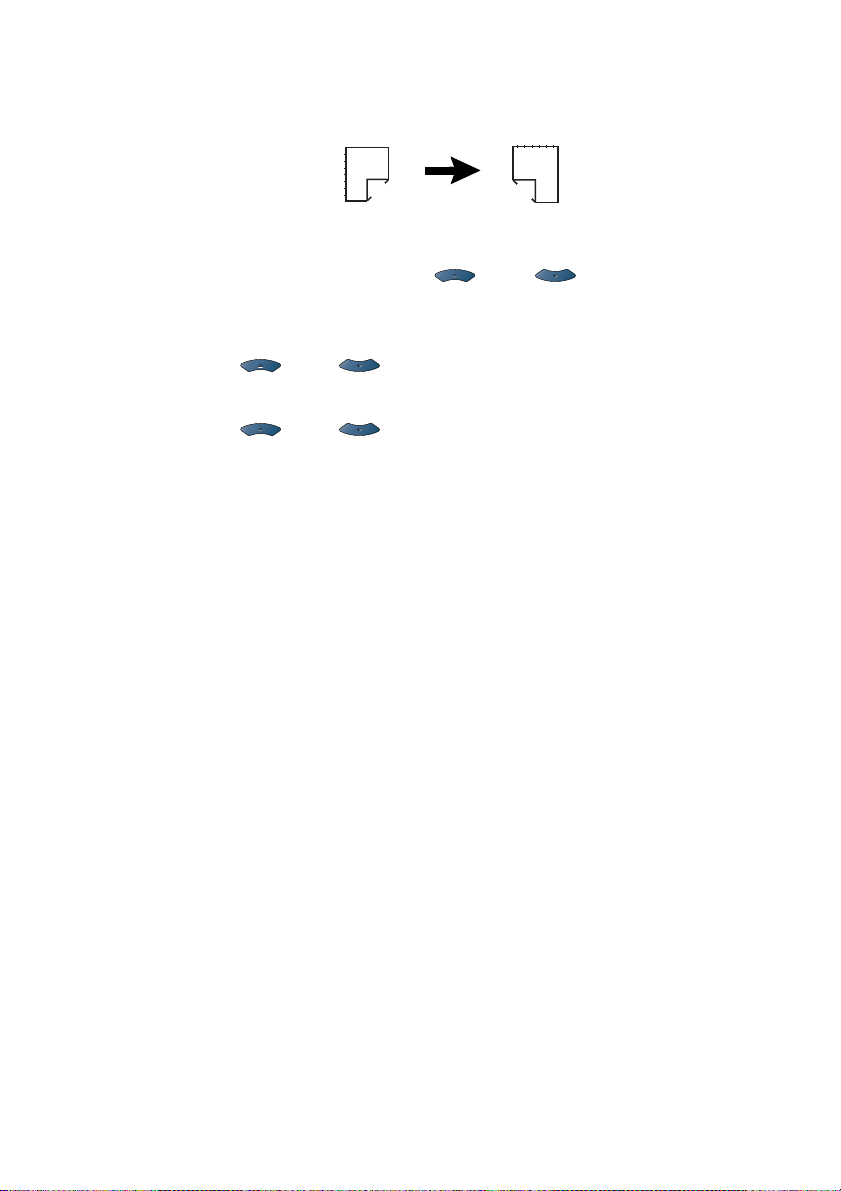
Fremstil en dobbeltsidet kopi ud fra et dobbeltsidet dokument
(ikke tilgængelig for flere kopier)
1
2
1
Anbring dokumentet med forsiden opad i ADF'en.
2
Tryk på
Duplex(1 i 1)
Tryk på
3
Tryk på eller for at vælge
Tryk på
4
Tryk på eller for at vælge
dokumentet.
Tryk på
5
Tryk på
6
Kontroller, at du har lagt dokumenterne i ADF’en so m vist på
LCD’et, og tryk på
7
Når alle dokumentets sider er scannet på den ene side, skal du
vende den anden s ide af dokumentet opad i ADF'en.
Tryk på
Duplex/N in 1
.
Set
.
Set
.
Set
.
Start
.
Start
Start
.
og eller for at vælg e
.
1
2
Form P2, Form L1
Dobbeltsidet
til
.
TAGE KOPIER 5 - 18
Page 76

Duplex (2 in 1) og Duplex (4 in 1) (for DCP-8025D)
1
Anbring dokumentet med forsiden opad i ADF'en, eller med
forsiden nedad på scannerglaspladen.
2
Brug tastgruppen til at indtaste det antal kopier, du ønsker
(op til 99).
3
Tryk på
Duplex(2 i 1)
Tryk på
4
Tryk på eller for at vælge
L1
Tryk på
5
Tryk på
Hvis du har anbragt dokumentet i ADF’en, starter DCP ’en
udskrivningen.
—ELLER—
Hvis du har lagt dokumentet på scannerglaspladen, skal du gå
til Trin 6.
6
Anbring det næste dokument på scannerglaspladen.
Vælg
side.
7
Når alle siderne i dokumentet er blevet scannet,
skal du vælge
udskrive.
Duplex/N in 1
Set
Form L2
eller
Set
Start
1
, og tryk på
og eller for at vælge
Duplex(4 i 1)
eller
.
.
.
for at scanne dokumentet.
Set
, eller tryk på 1 for at kopiere den næste
2
og trykke på
Set
eller trykke på 2 for at
.
Form P1, Form P2, Form
5 - 19 TAGE KOPIER
Page 77

Ændre standardkopiindstillingerne
Du kan justere de kopiindstillinger, der er vist i skemaet. Disse
indstillinger bevares, indtil du ændrer dem igen.
Undermenu Menuvalg Funktioner
1.Kvalitet
Kontrast
2
.
—
—- +
Tekst Auto
Foto
Auto
- +
- +
- +
- +
Fabriksindstillinger
- +
Kvalitet
1
Tryk på
2
Tryk på eller for at
vælge
Tryk på
3
Tryk på
Menu, 2, 1
Tekst, Foto
Set
.
Stop/Exit
.
eller
.
Auto
21.Kvalitet
▲
.
▼
Vælg
Auto
Tekst
Foto
▲▼
& Set
Kontrast
Du kan ændre kontrasten for at få et billede til blive lysere eller
mørkere.
1
Tryk på
2
Tryk på for at gøre det lysere.
—ELLER—
Tryk på for at gøre det mørkere.
Tryk på
3
Tryk på
Menu, 2, 2
Set
.
Stop/Exit
.
22.Kontrast
-+
Vælg & Set
.
TAGE KOPIER 5 - 20
Page 78

6
Bruge DCP’en som en
printer
Bruge Brother DCP-8020-, DCP-8025D-printerdriveren
En printerdriver er software, der oversætter data fra det format, som
anvendes af en computer, til det format, der kræves af en bestemt
printer, ved hjælp af et printerkommandosprog eller
sidebeskrivelsessprog.
Printerdriverne findes på den medfølgende cd-rom. Installér driverne
først, ved at følge Hurtig installationsanvisning. Den nyeste
printerdriver kan også indlæses fra Brother Solutions Center på:
http://solutions.brother.com
Windows
Den dedikerede printerdriver og TrueType
Microsoft
Windows NT
fulgte med din DCP. Du kan nemt installere dem i dit
Windows
understøtter vores enestående kompressionsfunktion til forøgelse af
udskrivningshastigheden for Windows
mulighed for at indstille de forskellige printerindstillinger, herunder
økonomisk udskrivning og tilpasning af papirstørrelse.
Populær understøttelse af printeremulering
DCP’en understøtter HP LaserJet (PCL level 6) og BR-Script 3
(PostScript 3) printeremulering. Hvis du bruger DOS-programmer,
kan du bruge HP LaserJet (PCL level 6) og BR-Script 3
(PostScript 3) emulering til printerfunktionerne.
®
-udskrivning
™
®
Windows® 95/98/98SE/Me/2000 Professional/XP og
®
workstation 4.0 er tilgængelige på den cd-rom, der
®
-system ved hjælp af installationsprogrammet. Driveren
-kompatible skrifttyper til
®
-programmer og giver
6 - 1 BRUGE DCP’EN SOM EN PRINTER
Page 79

Sådan udskives et dokument
Når DCP’en modtager data fra din computer, begynder den at
udskrive ved at tage papir fra papirmagasinet. Papirmagasinet kan
fremføre mange typer papir og konvolutter.
1
Fra computeren skal du vælge kommandoen Udskriv.
Hvis din computer også er forbundet til andre printere, skal du
vælge Brother DCP-8020 eller DCP-8025D (USB) Printer som
din printerdriver i menuen Udskriv eller Udskriftsindstillinger i dit
program og derefter klikke på OK for at starte udskrivningen.
2
Din computer sender en udskrivningskommando og data til
DCP’en.
3
LED’en blinker gult, og DCP’en starter udskrivningen.
Du kan vælge papirstørrelse og -retning i dit program.
Hvis dit program ikke understøtter din tilpassede papirstørrelse, skal
du vælge den næststørste papirstørrelse.
Derefter justerer du udskriftsområdet ved at ændre højre og venstre
margener i dit program.
BRUGE DCP’EN SOM EN PRINTER 6 - 2
Page 80
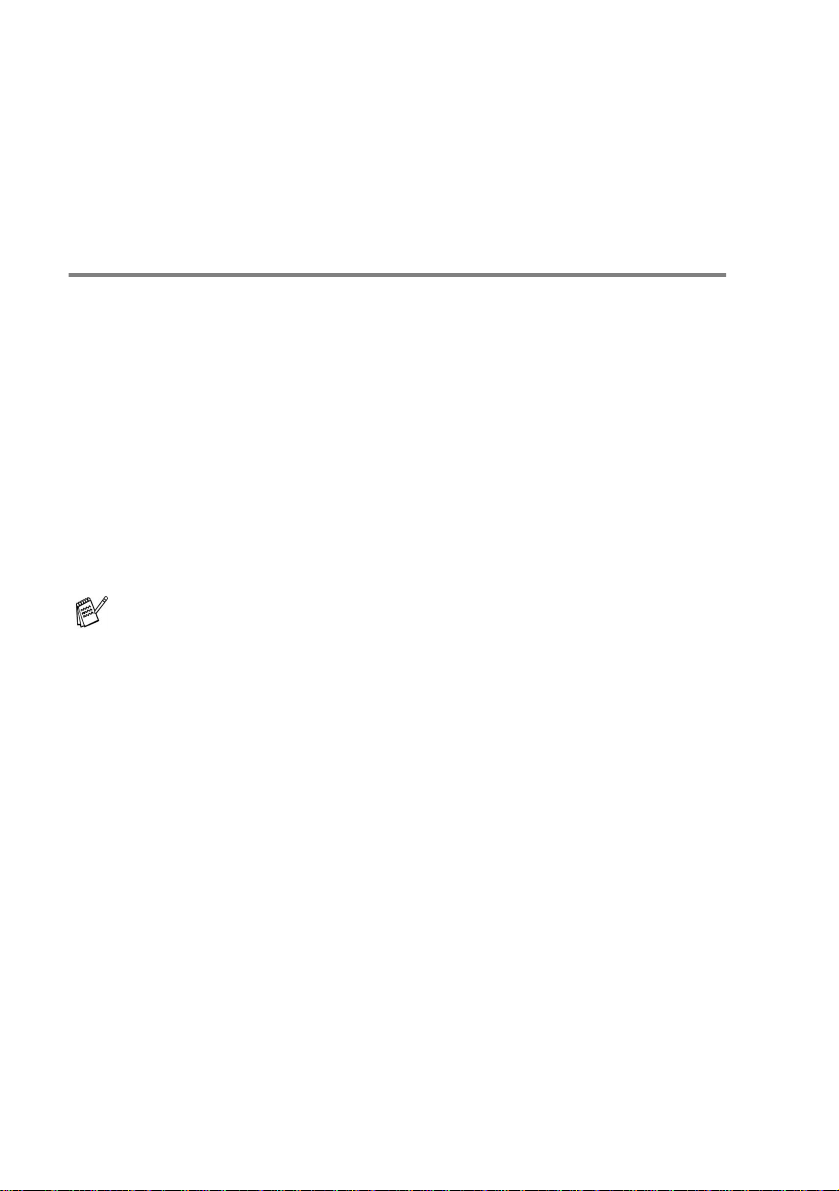
Samtidig udskrivning og faxafsendelse
Din DCP kan udskrive fra computeren, mens den scanner
dokumentet ind i computeren.
Dobbeltsidet udskrivning (Duplexudskrivning)
Den medfølgende printerdriver understøtter duplexudskrivning.
(Yderligere oplysninger, se Dupleks på side 7-6).
Automatisk duplexudskrivning (for DCP-8025D)
I denne funktion udskriver DCP’en automatisk på begge sider af
A4-, Letter-
1
Åbn dialogboksen Egenskaber i printerdriveren.
2
Vælg Duplexudskrivning under fanen Avanceret, kontroller at
‘Brug dupleksenhed’ er valgt, og klik derefter på knappen OK.
(Se Dupleks på side 7-6). Printeren udskriver automatisk på
begge sider af papiret.
■
Når du vælger Brug dupleksenhed, er HQ1200 ikke
tilgængelig.
■
Hvis du også vil bruge duplexudskrivning til fax- og
kopieringsfunktioner, skal du se Sådan bruges automatisk
duplex til kopiering og udskrivning (for DCP-8025D) på side
2-11.
eller
Legal
-papir.
6 - 3 BRUGE DCP’EN SOM EN PRINTER
Page 81

Manuel duplexudskrivning
DCP’en udskriver alle sider med lige
numre på den ene side af papiret
først.
Derefter giver Windows
besked på at sætte papiret i igen
(med en pop-up-meddelelse). Før du
sætter papiret i, skal du rette det godt
ud, da der ellers kan opstå papirstop.
Meget tyndt eller meget tykt papir kan
ikke anbefales.
Vi anbefaler 75 til 90 g/m
®
-driveren dig
2
papir.
BRUGE DCP’EN SOM EN PRINTER 6 - 4
Page 82

Papirbakke til forsiden nedad
DCP’en sender papiret ud med udskriftssiden forsiden nedad i
udbakken foran på DCP’en. Fold støtteklappen ud for at understøtte
de udskrevne sider.
Ved udskrivning af transparenter skal hver side fjernes fra
støtteklappen, når den kommer ud af DCP’en.
Støtteklap med
forlænger
Udskrive på almindeligt papir
Den manuelle fremføringsbakke (for DCP-8020)
DCP’en skifter automatisk til manuel fremføring, når du lægger
papir i den manuelle fremføringsbakke.
1
Vælg Papirstørrelse, Medietype, Papirkilde og andre
indstillinger i printerdriveren.
Medietype: Almindeligt papir
Papirkilde: Manuel
2
Send udskriftsdata til DCP’en.
3
Åbn den manuelle fremføringsbakke. Lad papirstyrene glide på
plads, så de passer til papirbredden.
6 - 5 BRUGE DCP’EN SOM EN PRINTER
Page 83

4
Brug begge hænder til at indsætte papiret i den manuelle
fremføringsbakke, indtil papirets forkant berører rullen til
papirfremføring, hvorefter DCP griber papiret.
■
Sørg for, at papiret er lige og er placeret rigtigt i den
manuelle fr emføringsbakke . I modsat fald fre mføres det ikke
rigti gt, så ud skrifte n bliver skæv, ell er der opstår papir stop.
■
Læg ikke mere end ét ark i ad gangen i den manuelle
fremføringsbakke, da der ellers kan opstå papirstop.
5
Når den udskrevne side kommer ud af DCP’en, skal du ilægge
det næst e ar k p apir i so m i T rin 4 oven for. Gent ag d ett e for hve r
side, du vil udsk r ive.
MP-bakken (for DCP-8025D)
1
Vælg Papirstørrelse, Medietype, Papirkilde og andre
indstillinger i printerdriveren.
Medietype: Almindeligt papir
Papirkilde: MP-bakke
2
Åbn MP-bakken, og sænk den f orsigti gt.
3
Træk støtteklappen til MP-bakken ud.
BRUGE DCP’EN SOM EN PRINTER 6 - 6
Page 84

4
Når du lægger papir i MP-bakken, skal du sørge for, at det
berører bagenden af bakken.
Udløserhåndtag til
papirstyr
Sørg for, at papiret er lige og er placeret rigtigt i MP-bakken. I
modsat fald fremføres det ikke rigtigt, så udskriften bliver skæv,
eller der opstår papirstop.
5
Tryk på udløserhåndtaget til papirstyret, og lad det glide på
plads, så det passer til papirstørrelsen.
Når du lægger papir i MP-bakken, skal du huske følgende:
■
Den side, der skal udskrives på, skal vende opad.
■
Under udskrivningen hæves den indvendige bakke for at
føre papiret ind i DCP’en.
■
Læg forkanten (toppen af papiret) i først, og skub det
forsigtigt ind i bakken.
6
Send udskriftsdata til DCP’en.
6 - 7 BRUGE DCP’EN SOM EN PRINTER
Page 85

Udskrive på tykkere papir og karton
Når bakken til output på bagsiden trækkes ned, har DCP’en en lige
papirvej fra den manuelle fremføringsbakke eller MP-bakken på
bagsiden af DCP’en. Brug denne papirfremførings- og
outputmedode, når du ønsker at udskrive på tykkere (106 - 161 g/m
papir eller karton.
Den manuelle fremføringsbakke (for DCP-8020)
1
Vælg Papirstørrelse, Medietype, Papirkilde og andre
indstillinger i printerdriveren.
Medietype: Tykt papir eller tykkere papir
Papirkilde: Manuel
2
Åbn bakken til output på bagsiden.
2
)
3
Åbn den manuelle fremføringsbakke. Lad papirstyrene glide på
plads, så de passer til papirbredden.
BRUGE DCP’EN SOM EN PRINTER 6 - 8
Page 86

4
Brug begge hænder til at indsætte papiret i den manuelle
fremføringsbakke, indtil papirets forkant berører rullen til
papirfremføring, hvorefter DCP griber papiret.
■
Sørg for, at papiret er lige og er placeret rigtigt i den
manuelle fremføringsbakke. I modsat fald fremføres det ikke
rigtigt, så udskriften bliver skæv, eller der opstår papirstop.
■
Læg ikke mere end ét ark ad gangen i den manuelle
fremføringsbakke, da der ellers kan opstå papirstop.
5
Send udskriftsdata til DCP’en.
6
Når den udskrevne side kommer ud af DCP’en, skal du lægge
det næste ark papir i som i Trin 4 ovenfor. Gentag dette for hver
side, du vil udskrive.
7
Luk bakken til output på bagsiden, når du er færdig med
udskriftsjobbet.
Forsigtig
Fjern alle ark umiddelbart efter udskrivningen. Hvis arkene stakkes,
kan det forårsage papirstop eller papirkrøl.
6 - 9 BRUGE DCP’EN SOM EN PRINTER
Page 87

Den multifunktionelle bakke (MP-bakke) (for DCP-8025D)
1
Vælg Papirstørrelse, Medietype, Papirkilde og andre
indstillinger i printerdriveren.
Medietype: Tykt papir eller tykkere papir
Papirkilde: MP-bakke
2
Åbn outputbakken på ba gsiden, og fold d erefter støtten til
outp utbakken til forsiden opad ud, hvis det er nødvendigt.
3
Åbn MP-bakken, og sænk den f orsigti gt.
4
Træk støtteklappen til MP-bakken ud.
5
Når du lægger papir i MP-bakken, skal du sørge for, at det
berører bagen den af bakken.
Sørg for, at papir e t er lig e og er pla c er e t rigtigt i MP-bak ke n. I
modsat fald fremføres d et ikke rigtigt, så udskrift en bliver skæv,
eller der opstår pap irs top.
BRUGE DCP’EN SOM EN PRINTER 6 - 10
Page 88

6
Tryk på udløserhåndtaget til papirstyret, og lad det glide på
plads, så det passer til papirstørrelsen.
Når du lægger papir i MP-bakken, skal du huske følgende:
■
Under udskrivningen hæves den indvendige bakke for at
føre papiret ind i DCP’en.
■
Den side, der skal udskrives på, skal vende opad.
■
Læg forkanten (toppen af papiret) i først, og skub det
forsigtigt ind i bakken.
7
Send udskriftsdata til DCP’en.
8
Luk bakken til output på bagsiden, når du er færdig med
udskriftsjobbet.
Forsigtig
Fjern alle ark umiddelbart efter udskrivningen. Hvis arkene stakkes,
kan det forårsage papirstop eller papirkrøl.
6 - 11 BRUGE DCP’EN SOM EN PRINTER
Page 89

Udskrivning på konvolutter
Brug den manuelle fremføringsbakke eller multifunktionsbakken til
udskrivning på konvolutter.
■
DCP’en skifter automatisk til manuel fremføring, når du
lægger papir i den manuelle fremføringsbakke.
■
Alle sider skal foldes rigtigt uden rynker eller krøl.
1
Vælg Papirstørrelse, Medietype, Papirkilde og andre
indstillinger i printerdriveren.
Medietype: Konvolut, tynd konvolut eller tyk konvolut
BRUGE DCP’EN SOM EN PRINTER 6 - 12
Page 90

For DCP-8020:
2
Åbn bakken til output på bagsiden.
3
Åbn den manuelle fremføringsbakke. Lad papirstyrene glide på
plads, så de passer til konvolutstørrelsen.
Hvis konvolutterne har folder, når de er udskrevet:
Åbn bakken til output på bagsiden af DCP’en, og skub de blå
tappe til venstre og højre side ned (som vist på figuren på næste
side). Luk bakken til output på bagsiden for at genindstille de to
blå tappe til deres oprindelige position, når du er færdig med at
udskrive på konvolutter.
6 - 13 BRUGE DCP’EN SOM EN PRINTER
Page 91

4
Brug begge hænder til at indsætte konvolutten i den manuelle
fremføringsbakke, indtil konvoluttens forkant berører rullen til
papirfremføring, hvorefter DCP’en griber konvolutten.
■
Sørg for, at konvolutten er lige, når du indsætter den i den
manuelle fremføringsbakke. I modsat fald fremføres
konvolutten ikke rigtigt, så udskriften bliver skæv, eller der
opstår papirstop.
■
Læg ikke mere end én konvolut ad gangen i den manuelle
fremføringsbakke, da der ellers kan opstå papirstop.
■
Læg konvolutten i den manuelle fremføringsbakke, og sørg
for, at den side, der skal udskrives på, vender opad i bakken.
5
Når den udskrevne konvolut kommer ud af DCP’en, venter
DCP’en, indtil du lægger den næste konvolut i. Gentag Trin 4 for
hver konvolut, du vil udskrive.
6
Send udskriftsdata til DCP’en.
7
Luk bakken til output på bagsiden, når du er færdig med
udskriftsjobbet.
BRUGE DCP’EN SOM EN PRINTER 6 - 14
Page 92

For DCP-8025D:
2
Åbn bakken til output på bagsiden, og træk derefter om
nødvendigt støtten til bakken til forsiden opad ud.
3
Åbn MP-bakken, og sænk den forsigtigt.
4
Træk støtteklappen til MP-bakken ud.
Hvis konvolutterne har folder, når de er udskrevet:
Åbn bakken til output på bagsiden af DCP’en, og skub de blå
tappe til venstre og højre side ned (som vist på figuren på næste
side). Luk bakken til output på bagsiden for at genindstille de to
blå tappe til deres oprindelige position, når du er færdig med at
udskrive på konvolutter.
6 - 15 BRUGE DCP’EN SOM EN PRINTER
Page 93

5
Når du lægger konvolutterne i MP-bakken, skal du sørge for, at
de berører bagenden af bakken. Læg ikke mere end tre
konvolutter ad gangen i MP-bakken, da der ellers kan opstå
papirstop.
Sørg for, at konvolutterne er stakket pænt og er placeret rigtigt i
MP-bakken. I modsat fald fremføres konvolutterne muligvis ikke
rigtigt, så udskriften bliver skæv, eller der opstår papirstop.
6
Tryk ned på papirbreddestyret, og lad det glide på plads, så det
passer til konvolutstørrelsen.
Når du lægger konvolutter i MP-bakken, skal du huske
følgende:
■
Under udskrivningen hæves den indvendige bakke for at
føre konvolutterne ind i DCP’en.
■
Den side, der skal udskrives på, skal vende opad.
■
Læg forkanten (toppen af konvolutten) i først, og skub den
forsigtigt ind i bakken.
7
Send udskriftsdata til DCP’en.
8
Luk bakken til output på bagsiden, når du er færdig med
udskriftsjobbet.
BRUGE DCP’EN SOM EN PRINTER 6 - 16
Page 94

Printerbetjeningstaster
Job Cancel
Du kan slette data fra hukommelsen ved
at trykke på tasten
Secure-tast
Sikre data er beskyttet med en adgangskode. Kun de, som kender
adgangskoden, vil kunne udskrive dataene. DCP’en udskriver ikke
sikre data, før den registrerede adgangskode indtastes. Når
dokumentet er udskrevet, slettes data fra hukommelsen. Hvis du vil
bruge denne funktion, skal du angive din adgangskode i
printerdriverens dialogboks. (Se Printerfunktion på side 7-11).
Job Cancel
.
Tasten
BR-Script-driveren.
1
Tryk på
—ELLER—
LCD’et viser
hukommelsen.
2
Tryk på eller for at
vælge brugernavnet.
Tryk på
jobvalgene.
3
Tryk på eller for at
vælge jobbet.
Tryk på
om at indtaste din firecifrede
adgangskode.
Secure
Secure
Set
Set
er ikke tilgængelig, når du bruger Brother
.
Ingen data!
. LCD’et viser
. LCD’et anmoder dig
, hvis der ikke er nogen sikre data i
Sikker udskrift
Bruger?
▲
MIKE
▼
ANDY
▲▼
Vælg
Sikker udskrift
Job?
▲
▼
Vælg ▲▼ & Set
& Set
Test1
Test2
6 - 17 BRUGE DCP’EN SOM EN PRINTER
Page 95

4
Indtast adgangskoden ved hjælp
af kontrolpanele t.
Tryk på
5
Tryk på eller for at
vælge
Tryk på
—ELLER—
Hvis du vil slette de sikrede data, skal du trykke på eller
Tryk på
■
■
Set
.
Udskriv
Set
for at vælge
Stop/Exit
Hvis du afbryder strømmen, slettes de sikrede data i
hukommelsen.
Når du udskriver de sikrede data, slettes de fra
hukommelsen.
.
. DCP’en udskriver dataene.
Slet
.
.
Sikker udskrift
Test1
Password:XXXX
Indtast & Set
Indstil le em ul er in gs val g
Denne D CP er forsynet med en funktion til aut om atisk e m ulering.
Når DCP’en modtager oplysninger fra pc’en, vælger den automatisk
emuleringsfunktionen. Denne funktion er af fabrikken indstillet til
AUTO.
Du kan ændre stand ar d emuleringen manuelt ved hjælp af
kontrolpanelet.
1
Tryk på
2
Tryk på eller for at
vælge
BR-Script 3
Tryk på
3
Tryk på
Menu, 3, 1
Auto, HP Laser Je t
Set
.
Stop/Exit
.
.
.
eller
31.Emulering
▲
▼
Vælg
Auto
HP LaserJet
BR-Script 3
▲▼
& Set
Prøv denne funktion med programmet eller via en
netværksserver. Hvis funktionen ikke fungerer korrekt, skal du
ente n vælge den relevante emuleringsfun ktion manuelt ved
hjælp af panelknapperne på DCP’en eller bruge kommandoerne
i dit program ti l at væl g e em ul e ringen.
BRUGE DCP’EN SOM EN PRINTER 6 - 18
Page 96
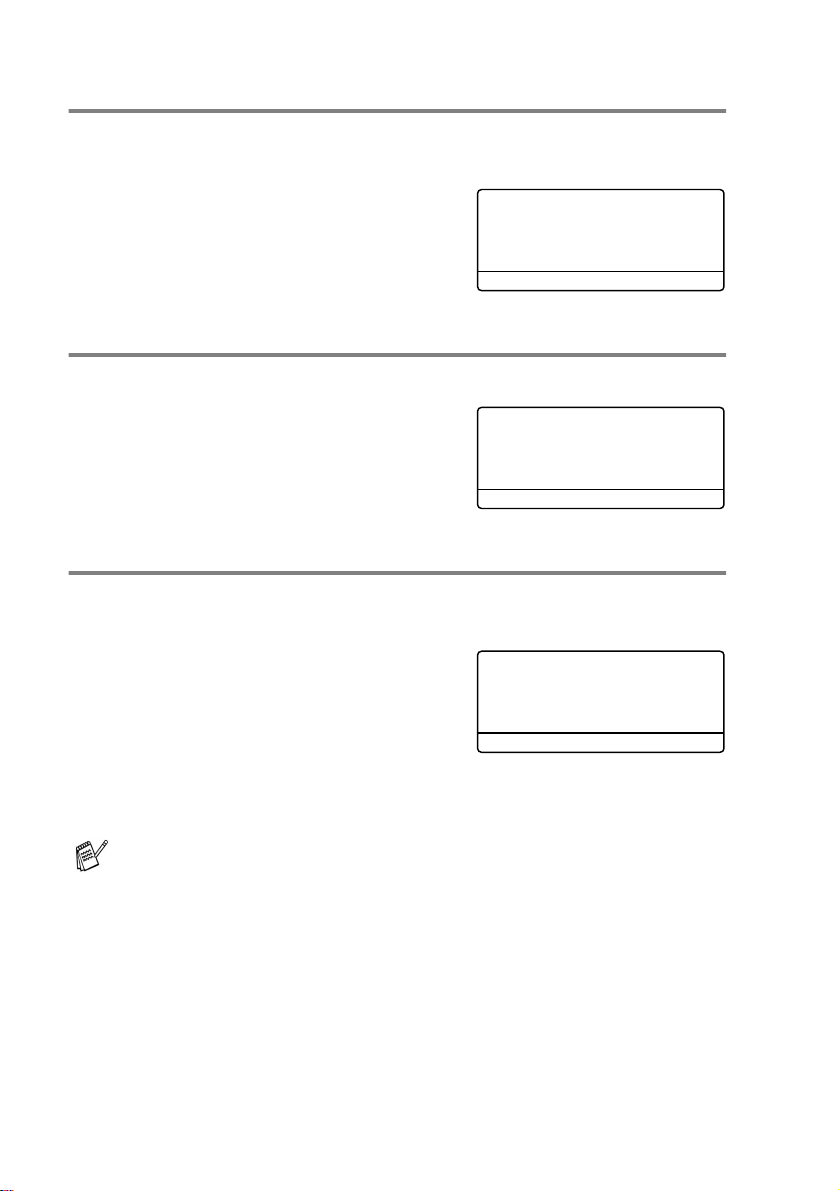
Udskrive den interne skrifttype
Du kan udskrive en liste over DCP’ens interne (eller residente)
skrifttyper for at se, hvordan de ser ud, før du vælger dem.
1
2
3
Tryk på
Tryk på
listen.
Tryk på
Menu, 3, 2, 1
Start
. DCP’en udskriver
Stop/Exit
.
.
32.Printvalg
1.Intern font
Tryk Start
Udskrive printerkonfigurationslisten
Du kan udskrive en liste over de aktuelle printerindstillinger.
1
Tryk på
2
Tryk på
indstillingerne.
3
Tryk på
Menu, 3, 2, 2
Start
. DCP’en udskriver
Stop/Exit
.
.
32.Printvalg
2.Konfiguration
Tryk Start
Gendanne fabriksindstillingerne
Du kan sætte DCP’en tilbage til de oprindelige fabriksindstillinger.
Skrifttyper og makroer i de midlertidige indstillinger slettes.
1
Tryk på
2
Tryk på 1 for at gendanne
fabriksindstillingerne.
—ELLER—
Tryk på
3
Tryk på
Menu, 3, 3
2
for at afslutte uden ændringer.
Stop/Exit
.
.
33.Nulstil print
▲
1.Nulstil
▼
2.Exit
▲▼
Vælg
& Set
Det er kun printerindstillingerne, der sættes tilbage til de
oprindelige fabriksindstillinger.
6 - 19 BRUGE DCP’EN SOM EN PRINTER
Page 97

7
Printerdriverindstillinger
(kun Windows®)
Printerdriverindstillinger
Du kan æn dre følgende printerinds tilli nger, når du udskriver fra di n
computer:
Papirstørrelse
■
Flere sider
■
Dupleks
■
Vandmærke
■
Tilpasning*
■
Udskriv dato og-tidspunkt*
■
Kvik Prin t Set up*
■
Sikker udskrift*
■
*1 Disse indstillinger er ikke tilgængelige med BR-Script-d riveren.
2
Disse indstillinger er ikke tilgængelige med Universal printerdriver.
*
*1*2
2
1*2
1*2
1
Sådan får du adgan g til printerdriverindstillingern e
1
Vælg Udskriv i menuen Filer i dit program.
2
Vælg Brother DCP-8020 eller DCP-8025D (USB)-printer som
din print er , og kli k på Præferencer til Windows
(Egenskaber til Windows
Dokumentstandarder til Windows NT
Udskriftsindstillinger*
■
Den måde, som du får adgang til printerdriverindstillingerne
på afhænger af dit operativsystem og dine programmer.
■
*3 De skærmbilleder, der vises i dette afsnit, er fra Windows® XP.
Skærmb i lle de r ne på din com pu t er k an va r ier e afhæng igt af
dit Windows
■
Visse be skr ivels er i de tte k api tel er baser et på DCP -80 25D.
Disse beskrivelser gælder også for DCP-8020.
®
-operativsystem.
®
95/98/98 SE og Me
3
vises.
PRINTERDRIVERINDSTILLINGER 7 - 1
®
). Dialogboksen
®
2000/XP
Page 98

Funktioner i Brother Native Driver
Brother Native driver er en printerdriver, som er udviklet af Brother.
Denne driver indeholder flere funktioner end Microsoft
Universal printerdriver.
®
WIndows®
Fanen Grundlæggende
1
2
3
4
1
Vælg Papirstørrelse, Flere sider, Ramme (hvis der er nogen)
og Papirretning.
2
Vælg antal Kopier og Medietype.
3
Vælg Papirkilde (Første side og Andre sider).
Ved transmission i realtid ved hjælp af scannerglaspladen virker
den automatiske genopkaldsfunktion ikke. (Se Fanen Tilbehør
på side 7-14).
4
Hvis du vil vende tilbage til standardindstillingerne, skal du
klikke på knappen Standard.
7 - 2 PRINTERDRIVERINDSTILLINGER
Page 99
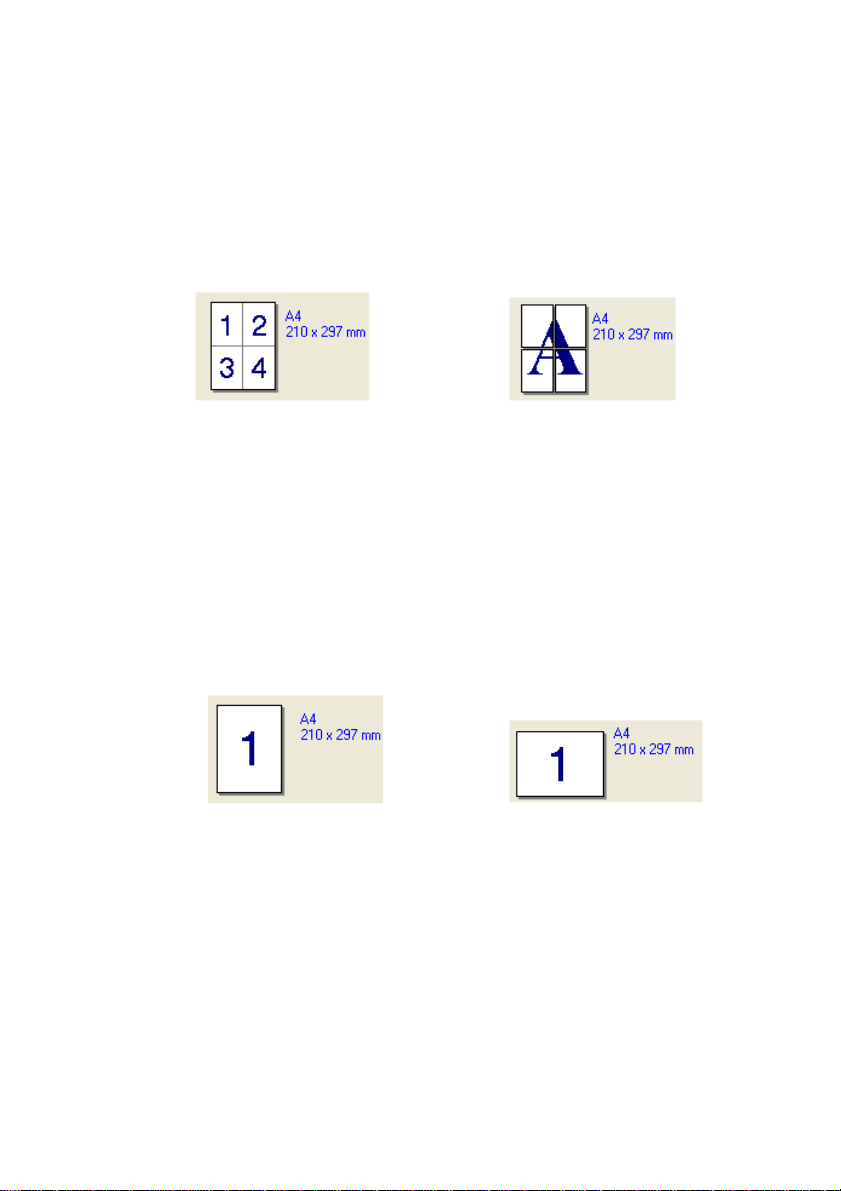
Papirstørrelse
Vælg den Papirstørrels e, du brug er, i rull elisten.
Flere sider
Valg af Flere sider kan reducere billedstørrelsen på en side, så der
kan ud skr ives f ler e s ide r på ét ar k pa pir , el ler fo rø ge b ille dst ørre lsen
til udskrivnin g af én side på flere ark papir.
F.eks. 4 i 1 F.eks. 1 i 2 × 2 sider
Ramme
Når du udskriver flere sider på ét ark med funktionen Flere sider, kan
du vælge en fuldt optrukken kant, en s tiplet kant eller i ngen kant
omkring hver side på arket.
Papirretning
Papirretning vælger, hvordan di t dokument udskrives (Stående
eller Liggende).
Stående Liggende
Kopier
Valg af Kopier indstiller det antal kopier, der udskrives.
PRINTERDRIVERINDSTILLINGER 7 - 3
Page 100

Sætvis
Ved markering af afkrydsningsfeltet Sætvis udskrives én komple t
kopi af dit do kument, hvo r ef ter de t gentages fo r det a nta l k op ier , du
har valgt. Hvis afkrydsningsfeltet Sætvis ik ke er m arker et, udsk rives
hver side for alle de valgte kopier, før den næste side i dokumentet
udskrives.
Boksen Sortér afkrydset Boksen Sortér ikke afkr ydset
Medietype
Du kan bruge følg ende t yper m edier i DCP ’en. V ælg den ty pe me die,
du vil bruge for at opnå den bedste udskriftskvalitet.
Almindeligt papir
Tyndt papir
Tykt papir
Ekstra tykt papir
Kontraktpapir
Transparenter
Konvolutter
Tyk konvolut
Tynd konvolut
■
Når du br uger almindeligt papir (70 til 95 g/m2), skal du
vælge Almindeligt papir. Når du bruger kraft i gt papir eller
groft papir, skal du vælge Tykt papir eller Ekstra tykt papir.
For kontraktpapir skal du vælge Kontraktpapir og for
overheadtransparen ter, ska l du vælge Transparenter. Når
du bruger almindelige konvolutter, skal du vælge
Konvolutter. Når du bruger kraftigt papir eller groft papir,
skal du vælge Euv. T hick eller Euv. Thin.
■
Når du bruger almindelige konvolutter, skal du vælge
Konvolutter. Hvis toneren ikke sidder ordentlig fast på
konvolutten, når Konvolutter er valgt, skal du vælge Env.
Thick. Hvis konvolutter er krøllede, når Konvolutter er valgt,
skal du vælge Env. Thin.
7 - 4 PRINTERDRIVERINDSTILLINGER
